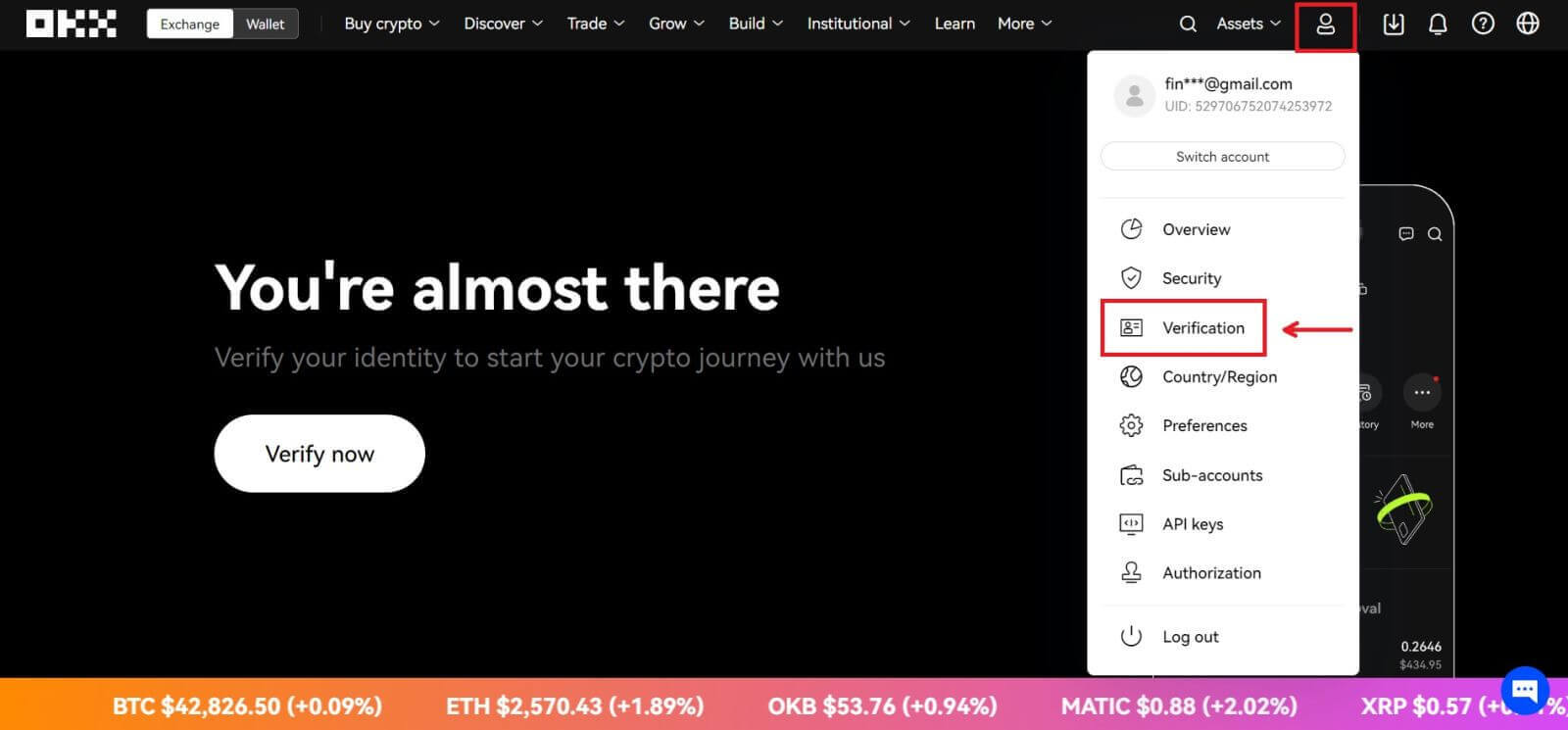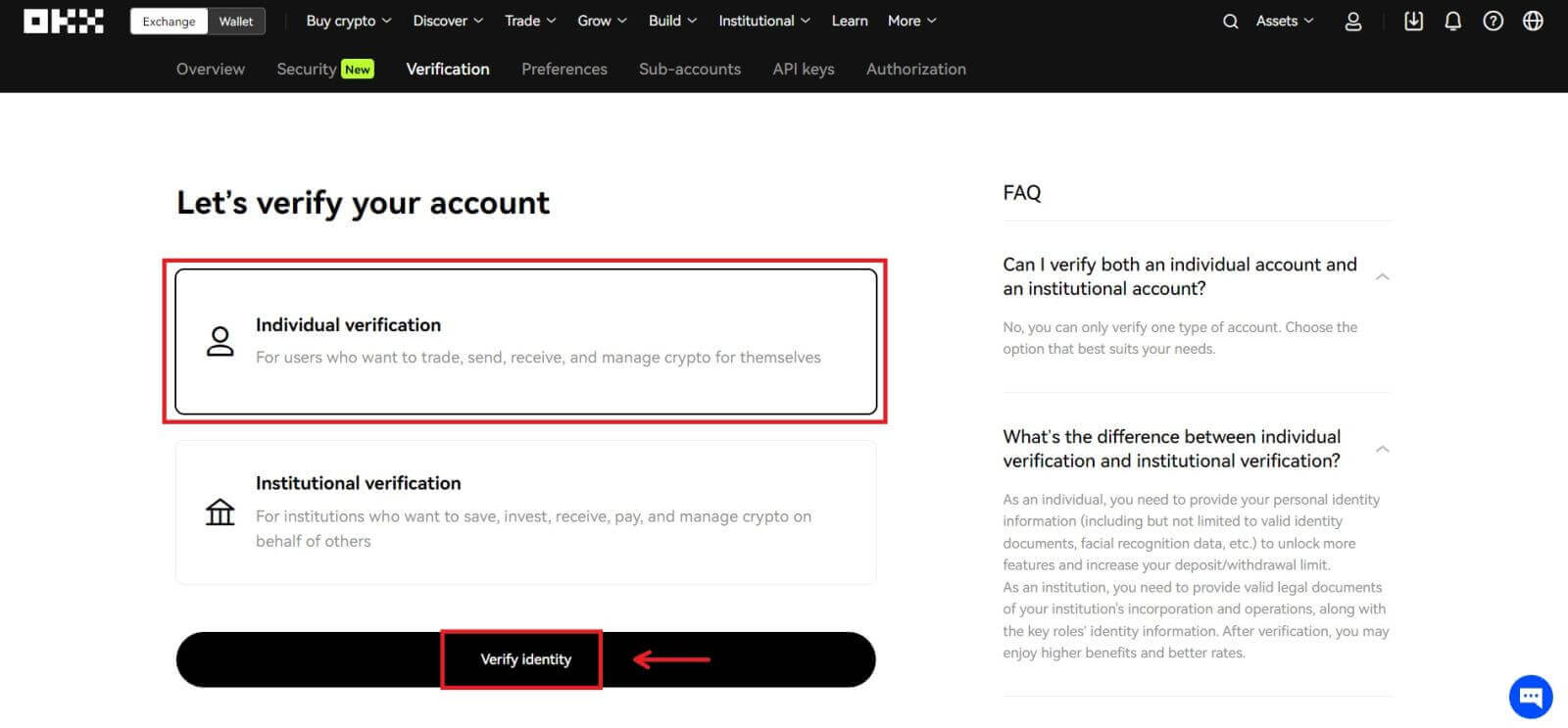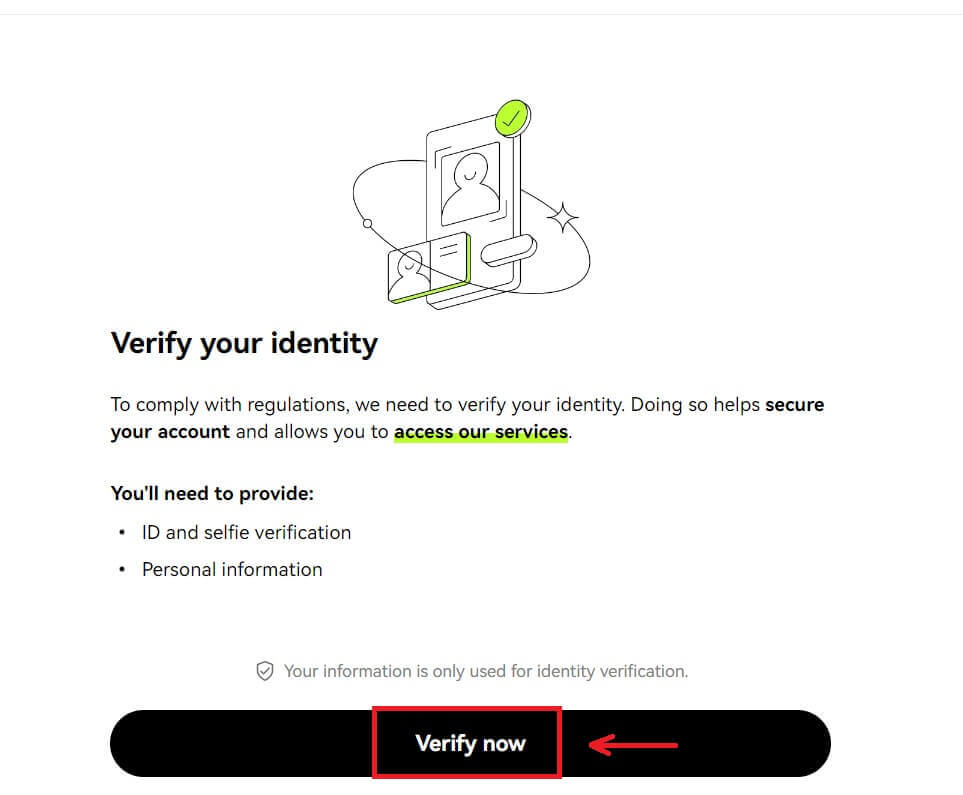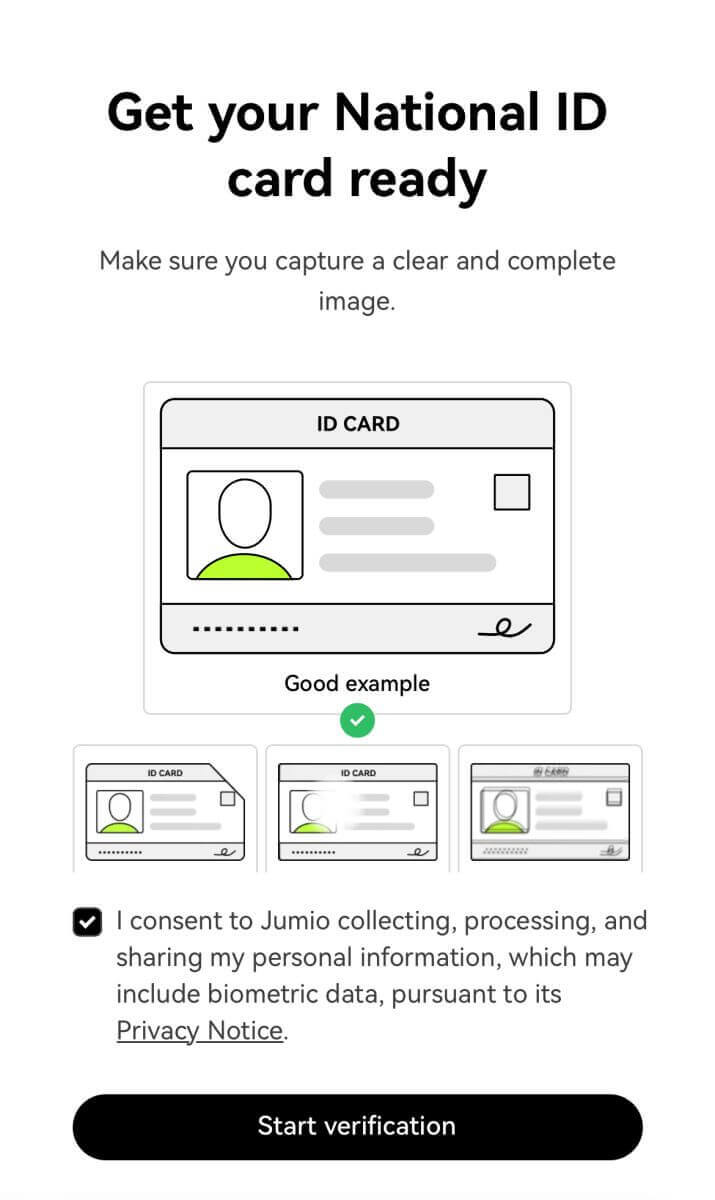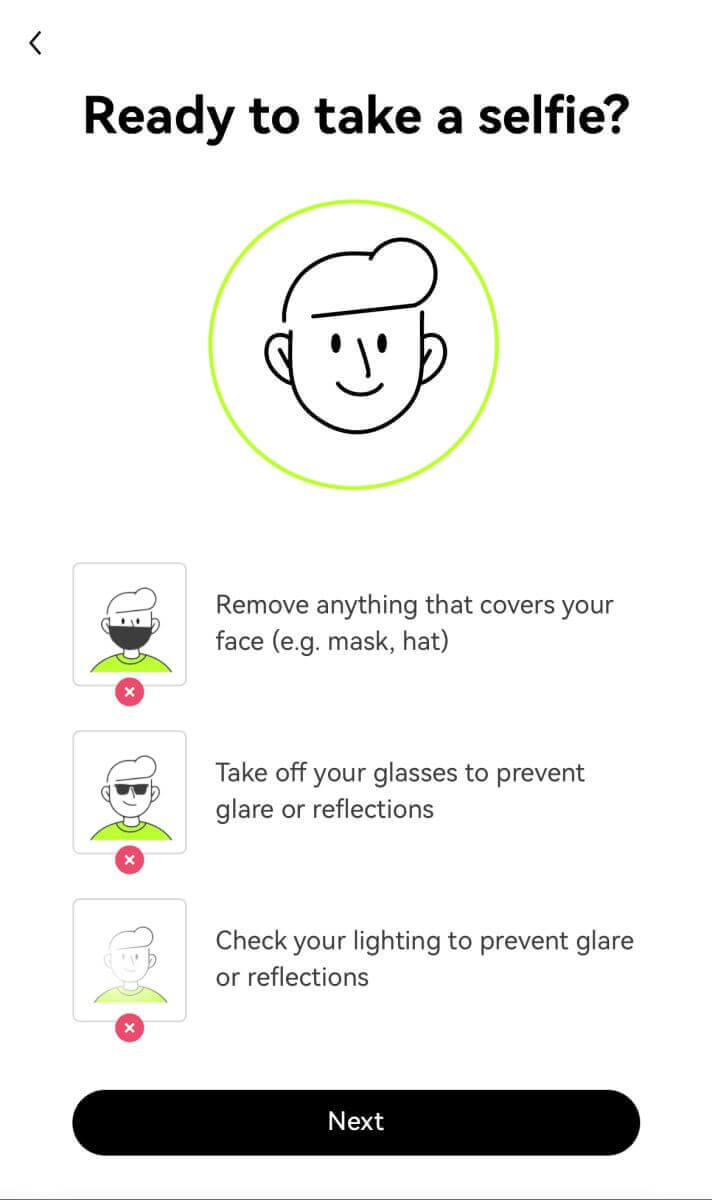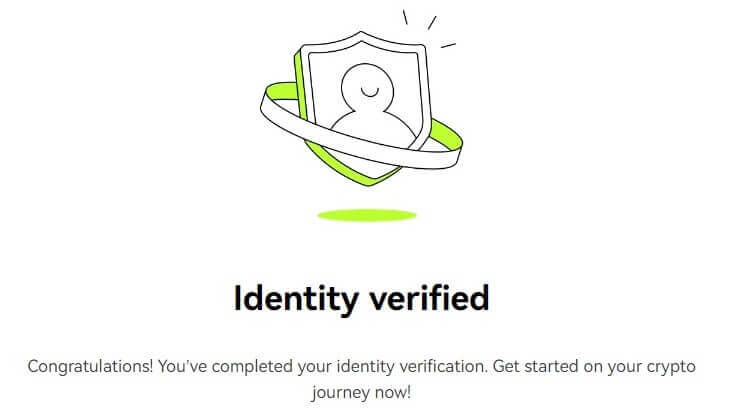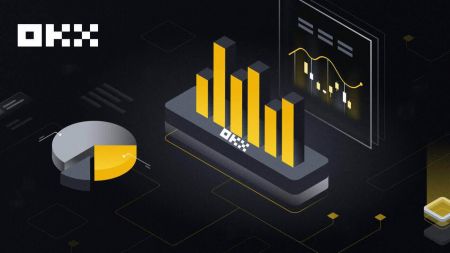Hur man startar OKX Trading 2024: En steg-för-steg-guide för nybörjare
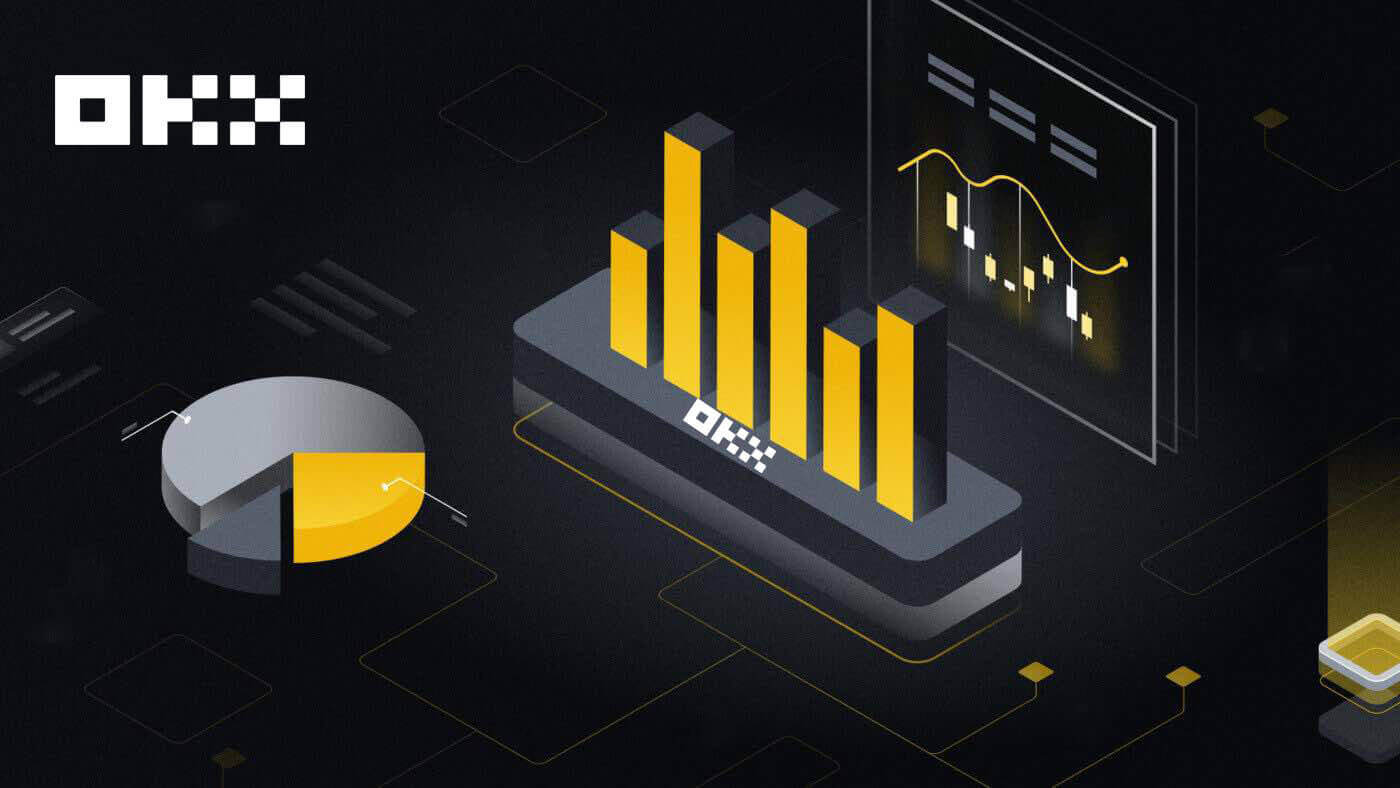
Hur man öppnar konto på OKX
Öppna ett konto på OKX med e-post
1. Gå till OKX och klicka på [ Sign up ] i det övre högra hörnet. 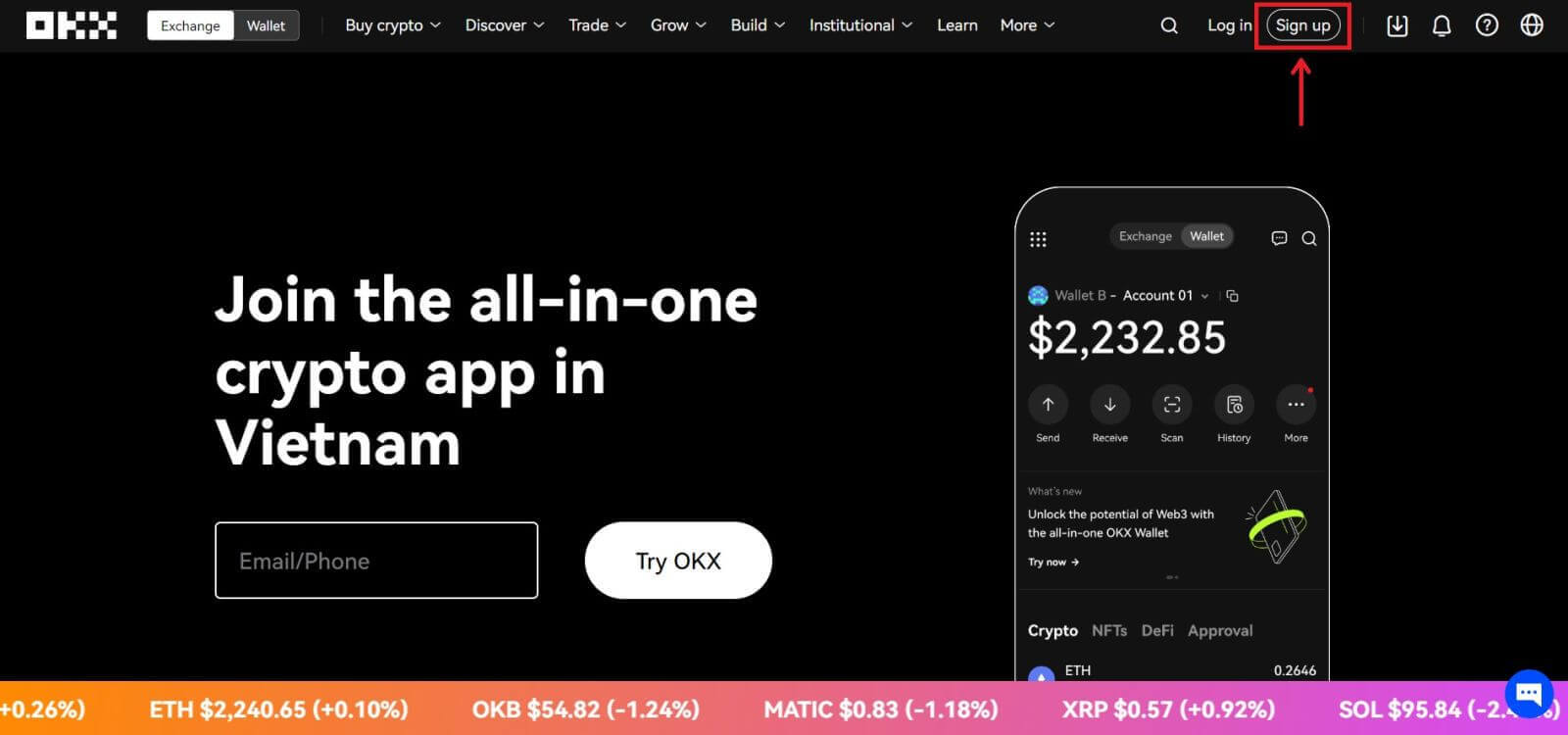
2. Du kan utföra OKX-registrering via ett socialt nätverk (Google, Apple, Telegram, Wallet) eller manuellt ange de uppgifter som krävs för registreringen. 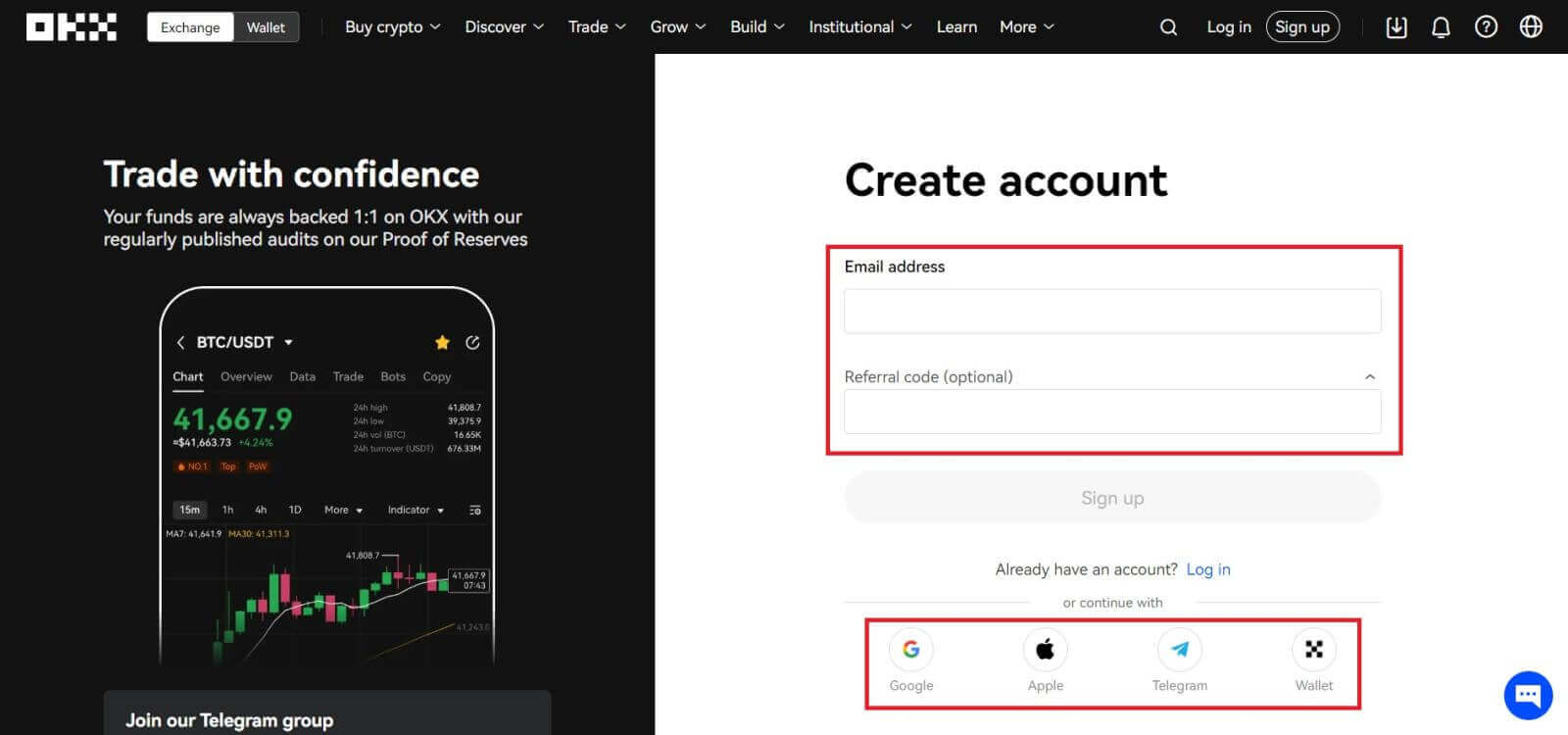 3. Ange din e-postadress och klicka sedan på [Sign up]. Du kommer att skickas en kod till din e-post. Lägg koden i utrymmet och tryck på [Nästa].
3. Ange din e-postadress och klicka sedan på [Sign up]. Du kommer att skickas en kod till din e-post. Lägg koden i utrymmet och tryck på [Nästa]. 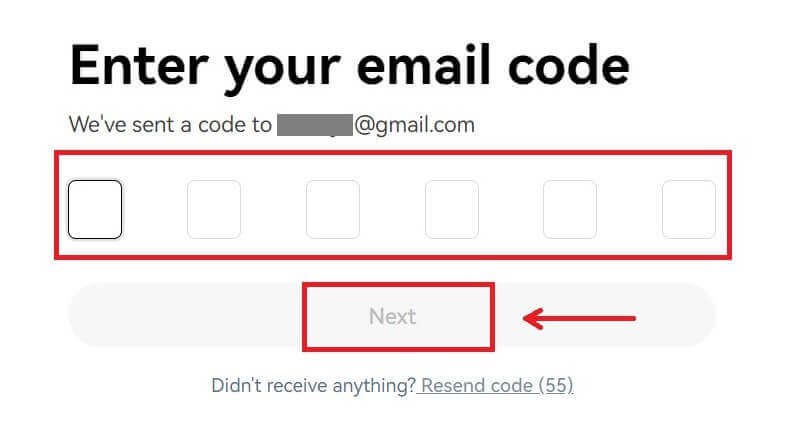
4. Ange ditt telefonnummer och tryck på [Verifiera nu]. 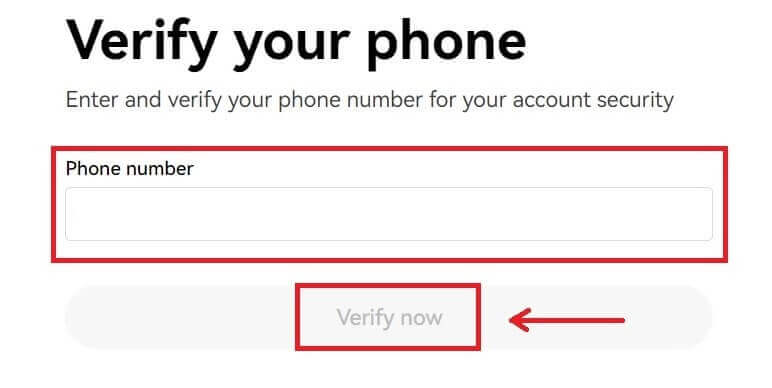
5. Ange koden som har skickats till din telefon, klicka på [Nästa]. 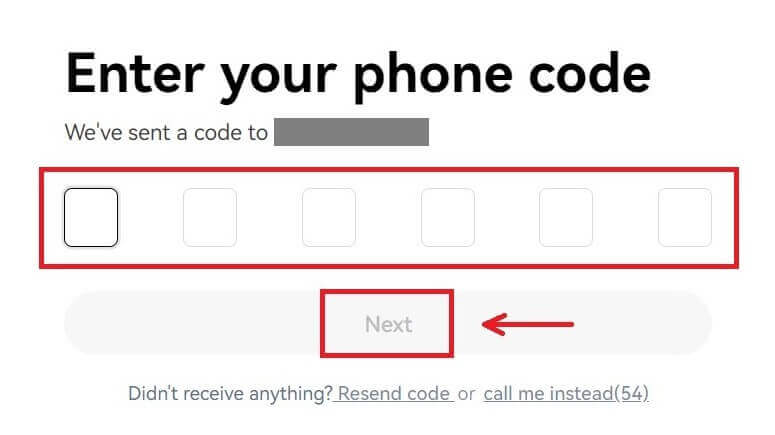
6. Välj ditt hemland, markera för att godkänna användarvillkoren och klicka på [Nästa]. Observera att din bostad måste matcha den som står på ditt ID eller adressbevis. Om du byter land eller region där du bor efter bekräftelse krävs ytterligare verifiering. Klicka på [Bekräfta]. 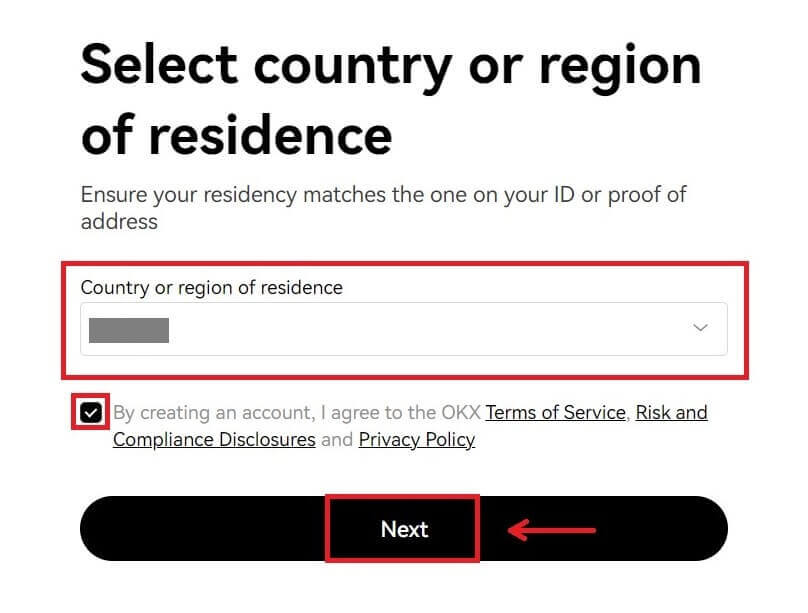
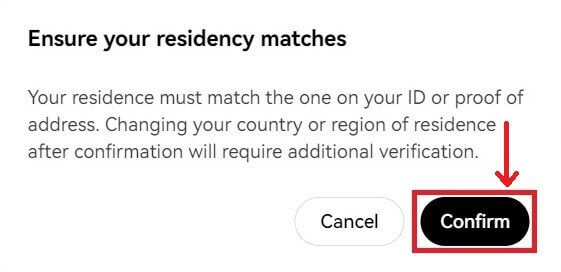
7. Skapa sedan ett säkert lösenord för ditt konto. 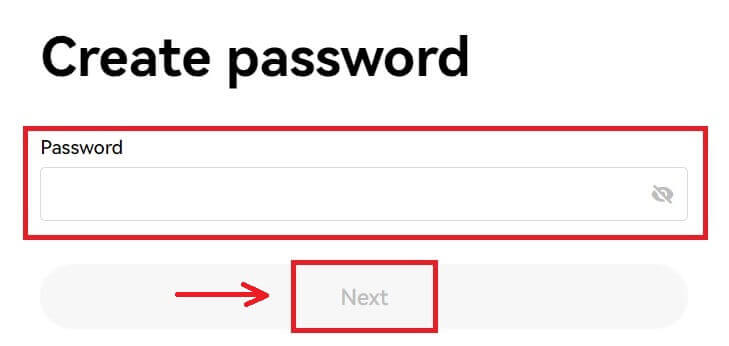
Notera:
- Ditt lösenord måste innehålla 8-32 tecken långt
- 1 gemener
- 1 versaler
- 1 nummer
- 1 specialtecken t.ex.! @ # $ %
8. Grattis, du har framgångsrikt registrerat dig på OKX. 
Öppna ett konto på OKX med Apple
Dessutom kan du registrera dig med enkel inloggning med ditt Apple-konto. Om du vill göra det, följ dessa steg:
1. Besök OKX och klicka på [ Sign up ]. 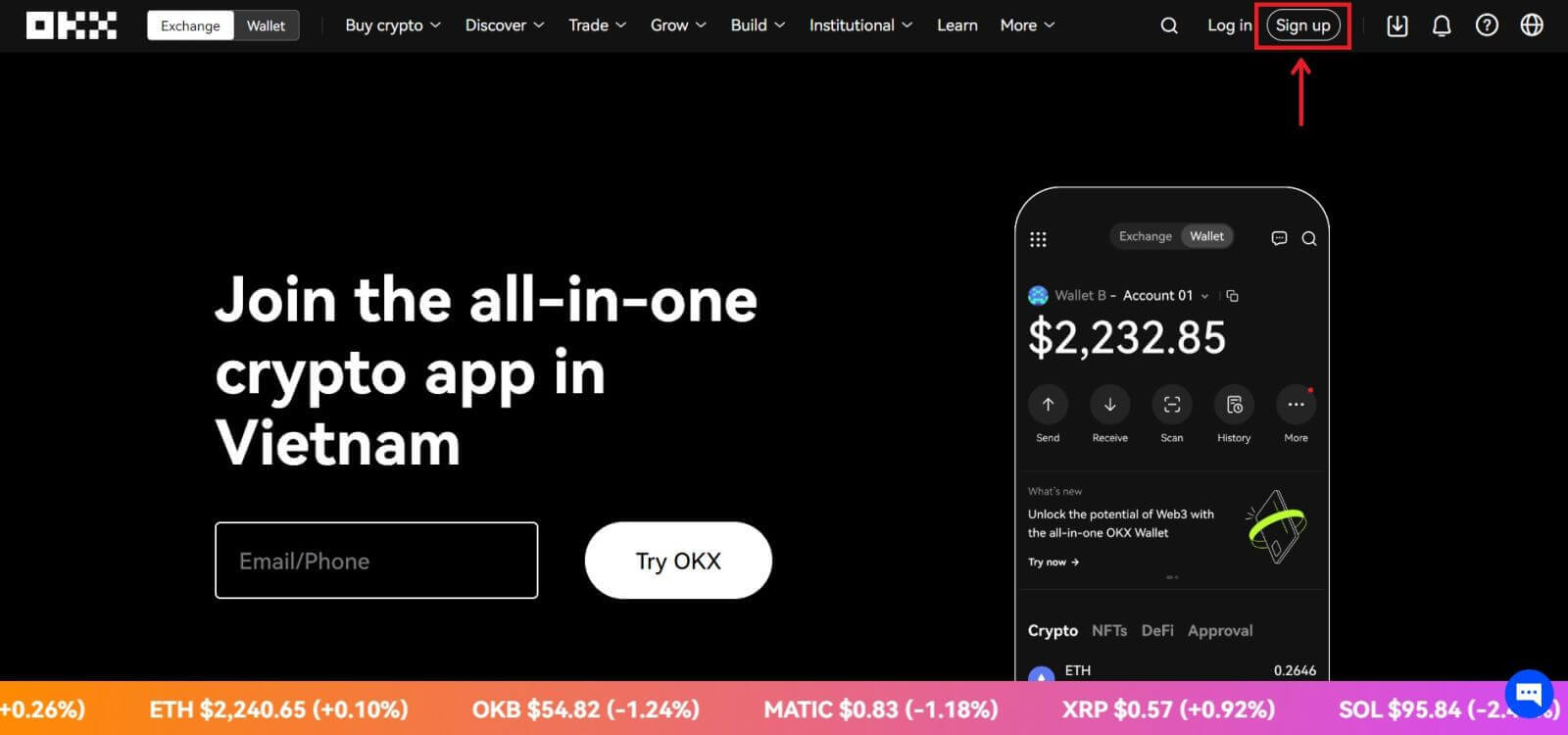 2. Välj ikonen [Apple], ett popup-fönster visas och du uppmanas att logga in på OKX med ditt Apple-konto.
2. Välj ikonen [Apple], ett popup-fönster visas och du uppmanas att logga in på OKX med ditt Apple-konto. 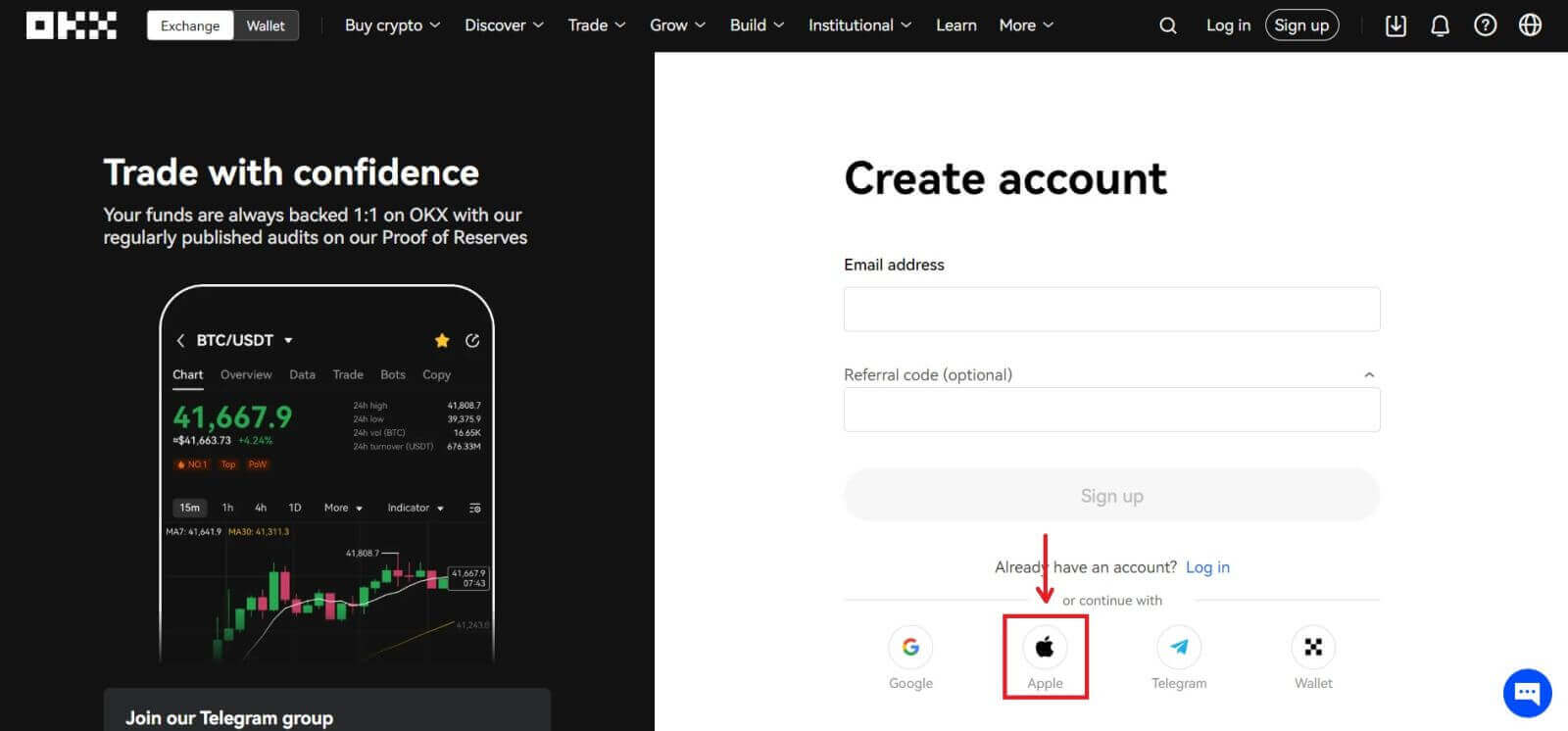
3. Ange ditt Apple-ID och lösenord för att logga in på OKX. Slutför autentiseringsprocessen. 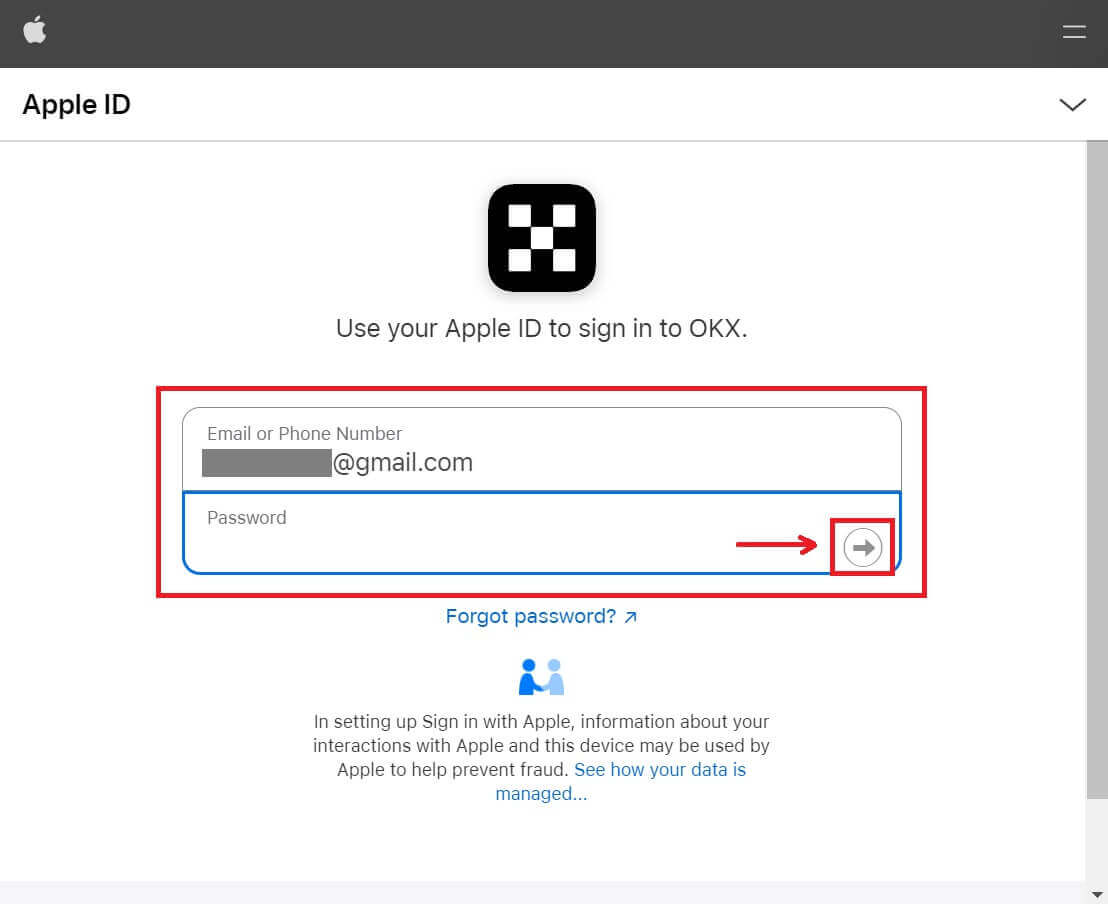
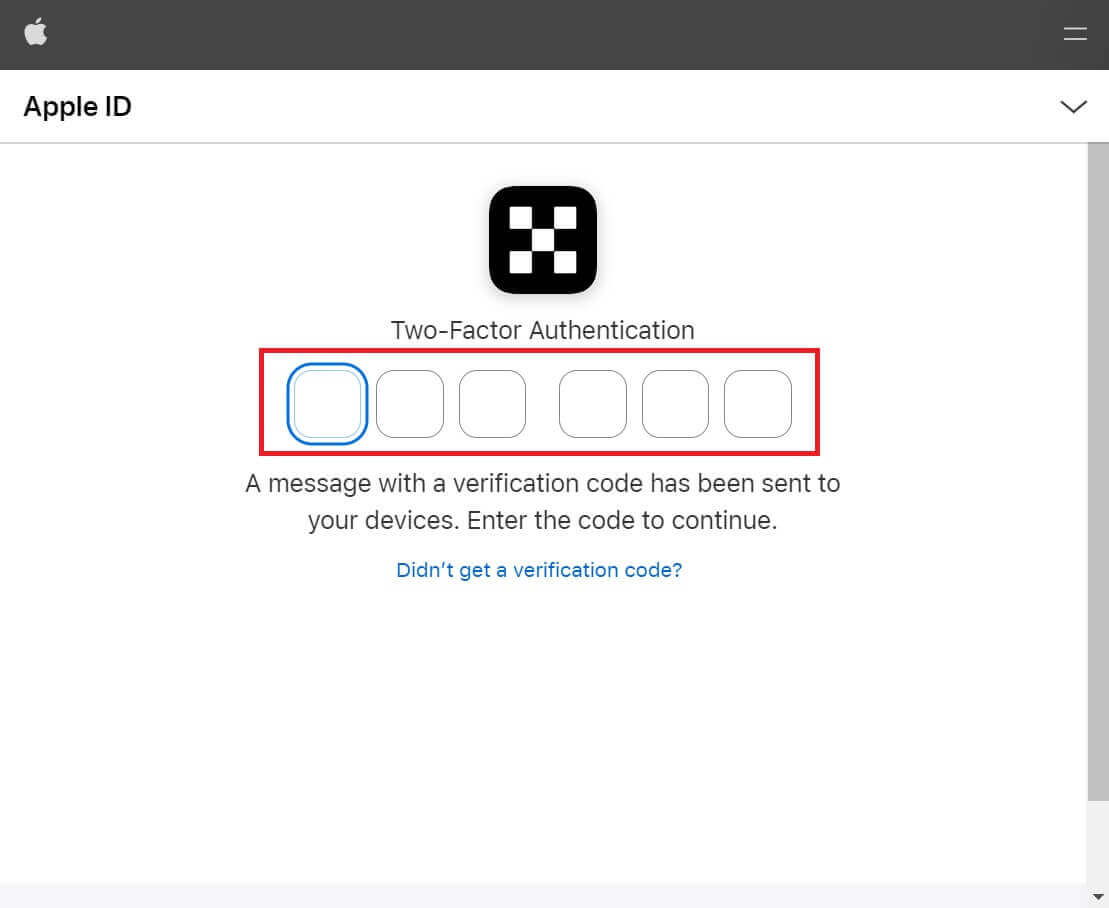
4. Klicka på [Fortsätt]. 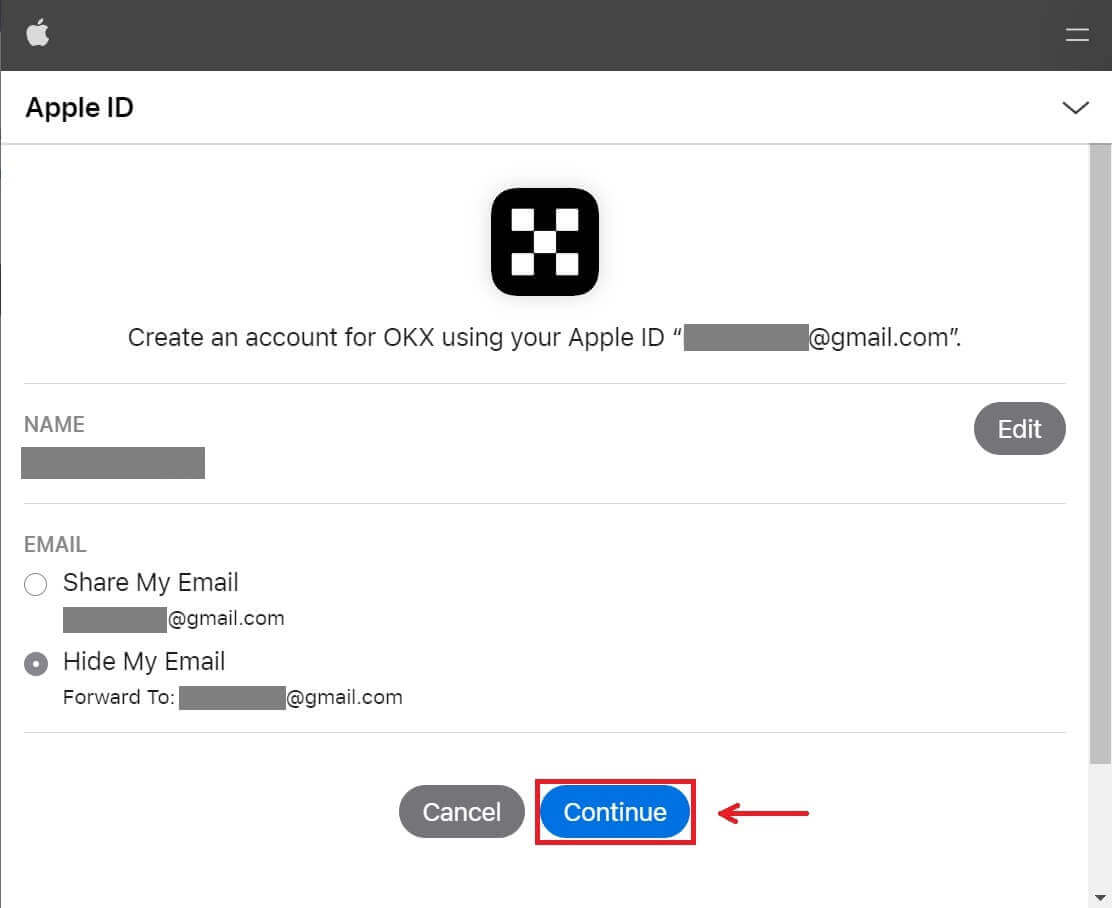
5. Välj ditt hemland, markera för att godkänna användarvillkoren och klicka på [Nästa]. Observera att din bostad måste matcha den som står på ditt ID eller adressbevis. Om du byter land eller region där du bor efter bekräftelse krävs ytterligare verifiering. 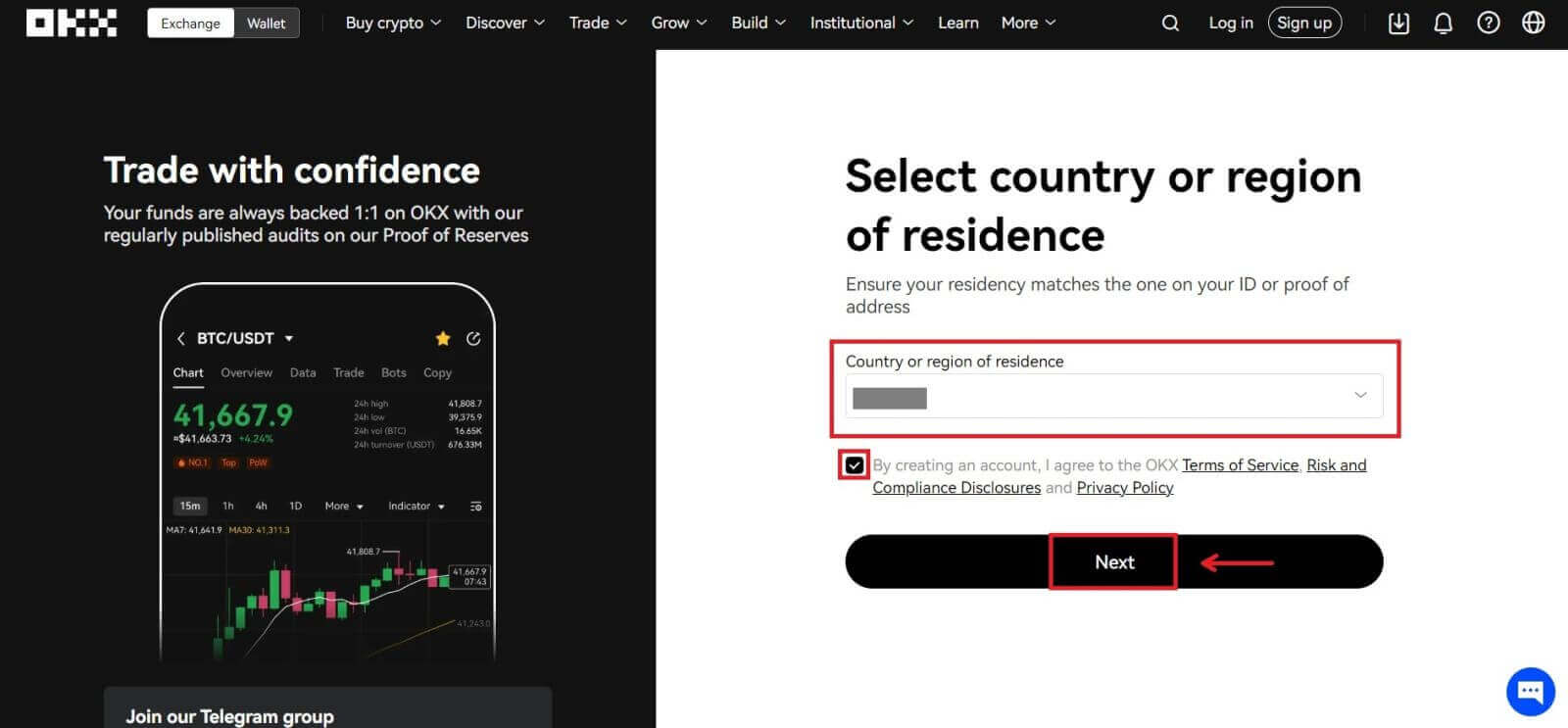
6. Efter det kommer du automatiskt att omdirigeras till OKX-plattformen. 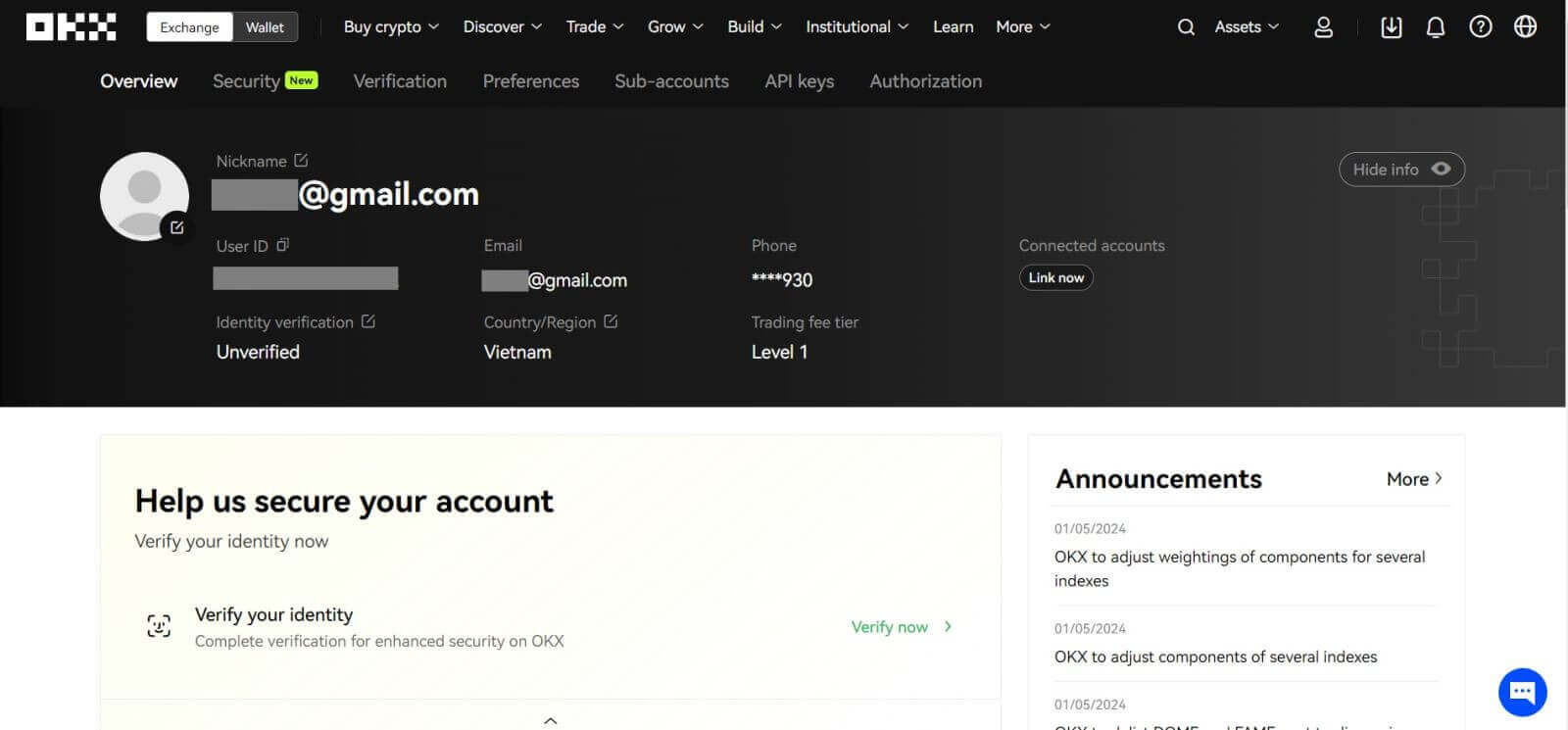
Öppna ett konto på OKX med Google
Du har också ett alternativ att registrera ditt konto via Gmail och du kan göra det med bara några enkla steg:
1. Gå över till OKX och klicka på [ Registrera dig ]. 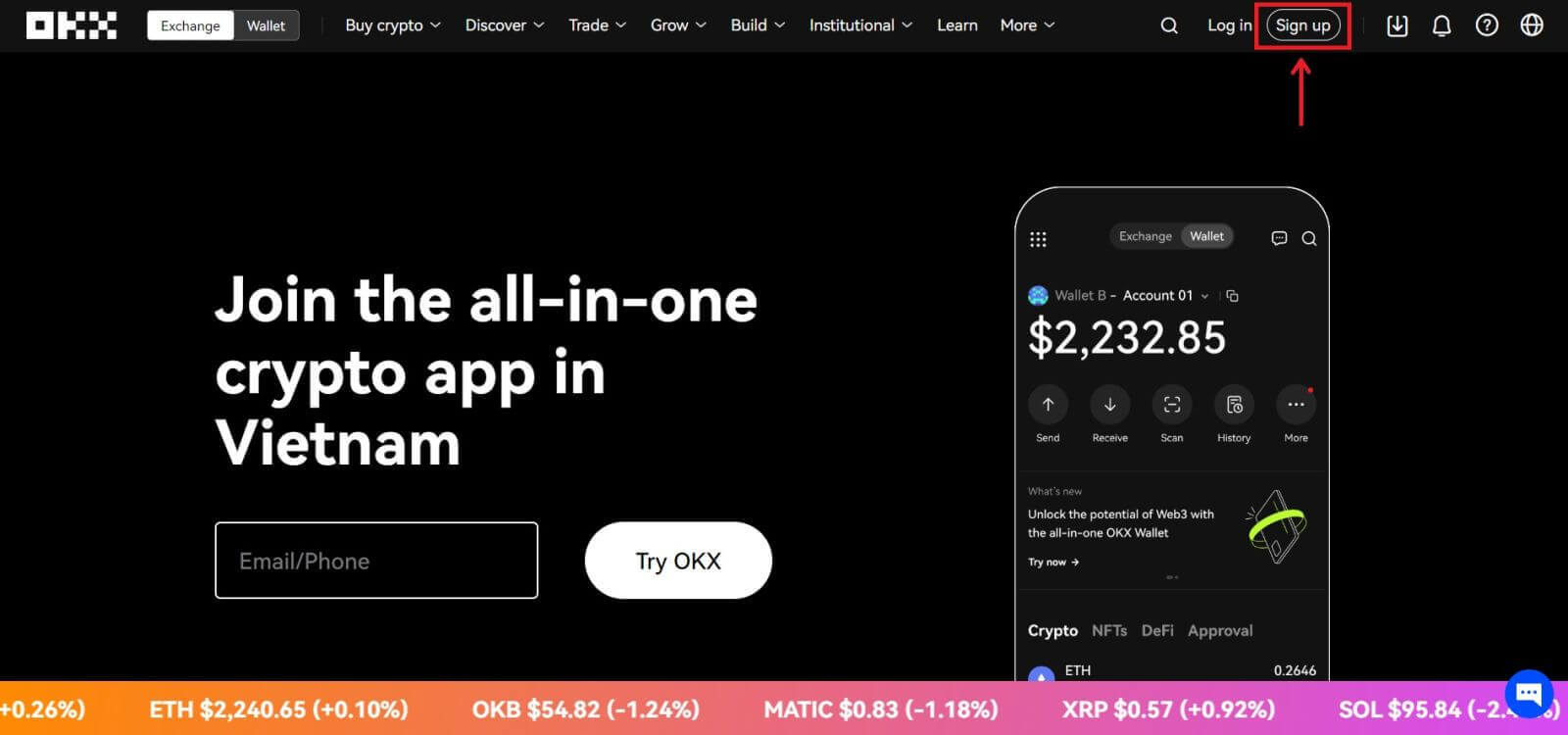 2. Klicka på knappen [Google].
2. Klicka på knappen [Google]. 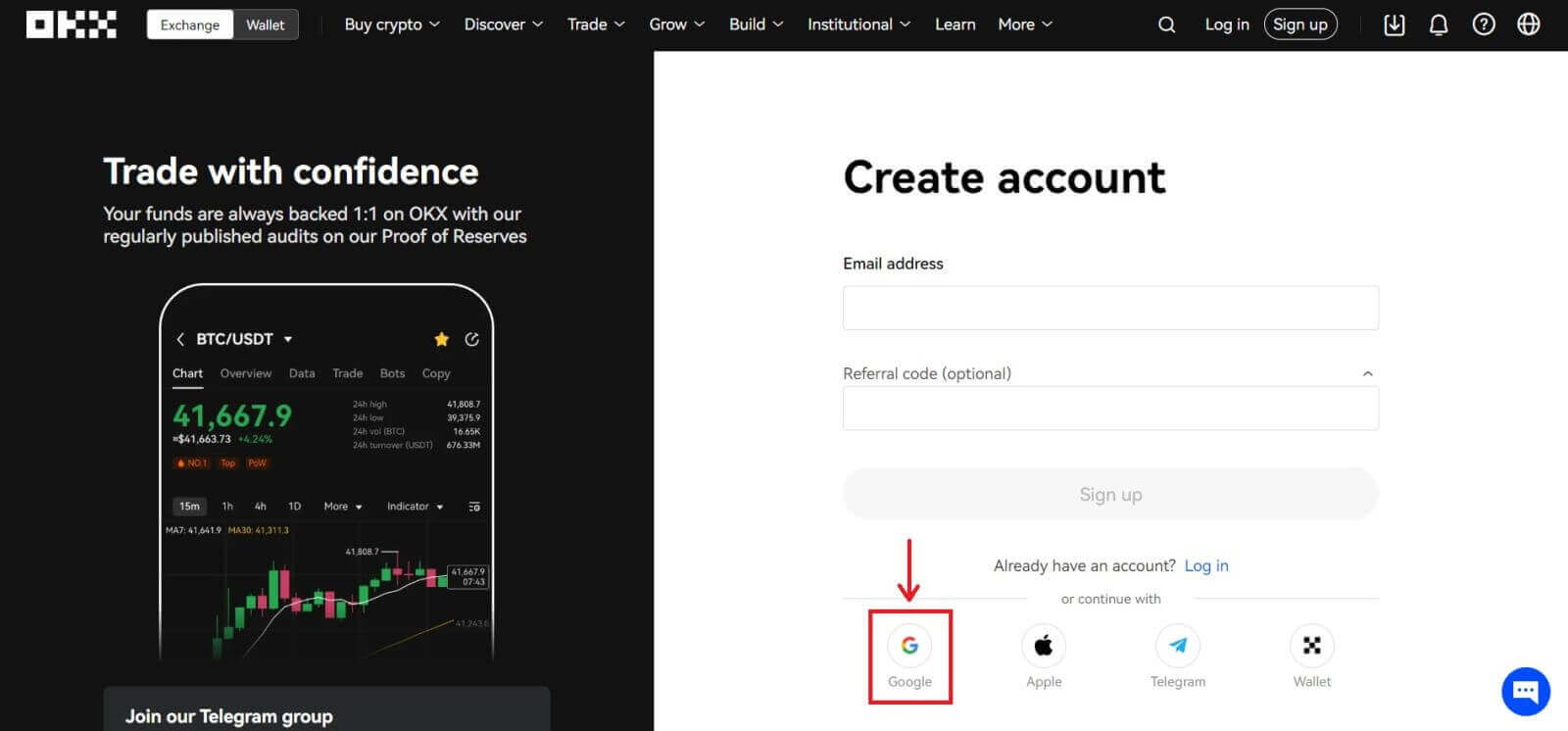
3. Ett inloggningsfönster öppnas där du lägger in din e-post eller telefon. Klicka sedan på [Nästa] 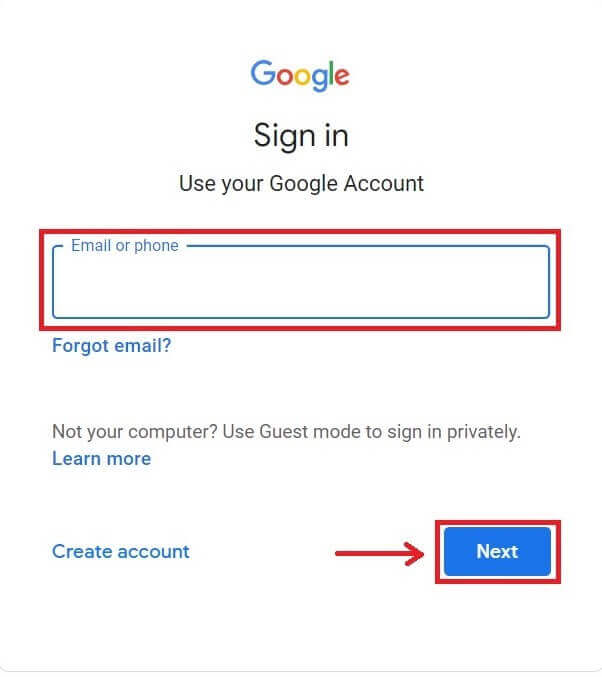
4. Ange sedan lösenordet för ditt Gmail-konto och klicka på [Nästa]. Bekräfta att du loggar in 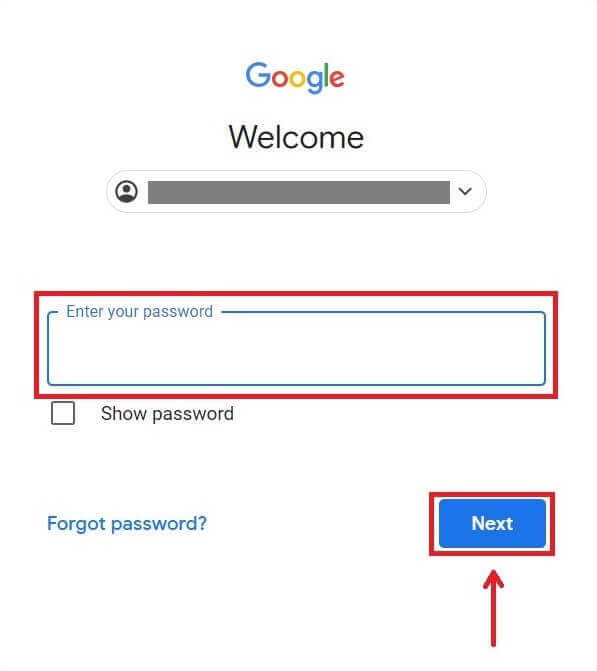
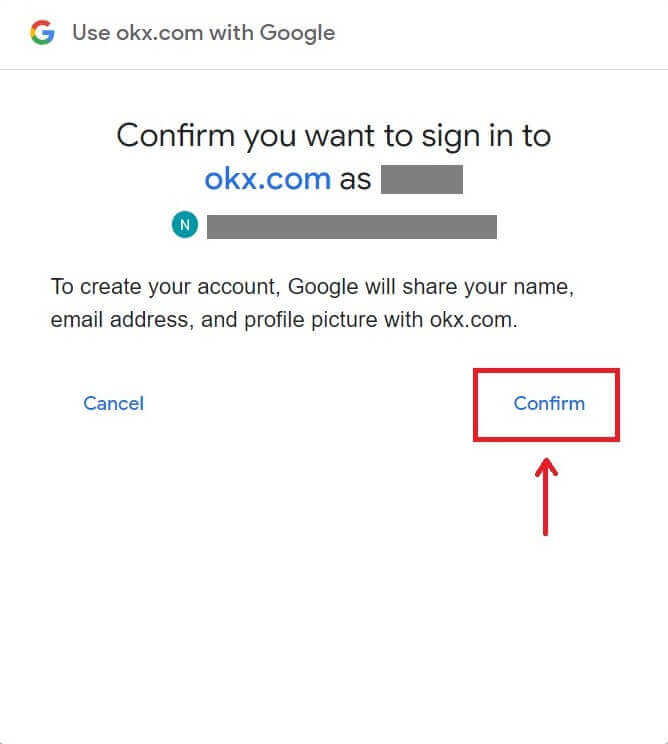
5. Välj ditt hemland, markera för att godkänna användarvillkoren och klicka på [Nästa]. Efter det kommer du automatiskt att omdirigeras till ditt OKX-konto. 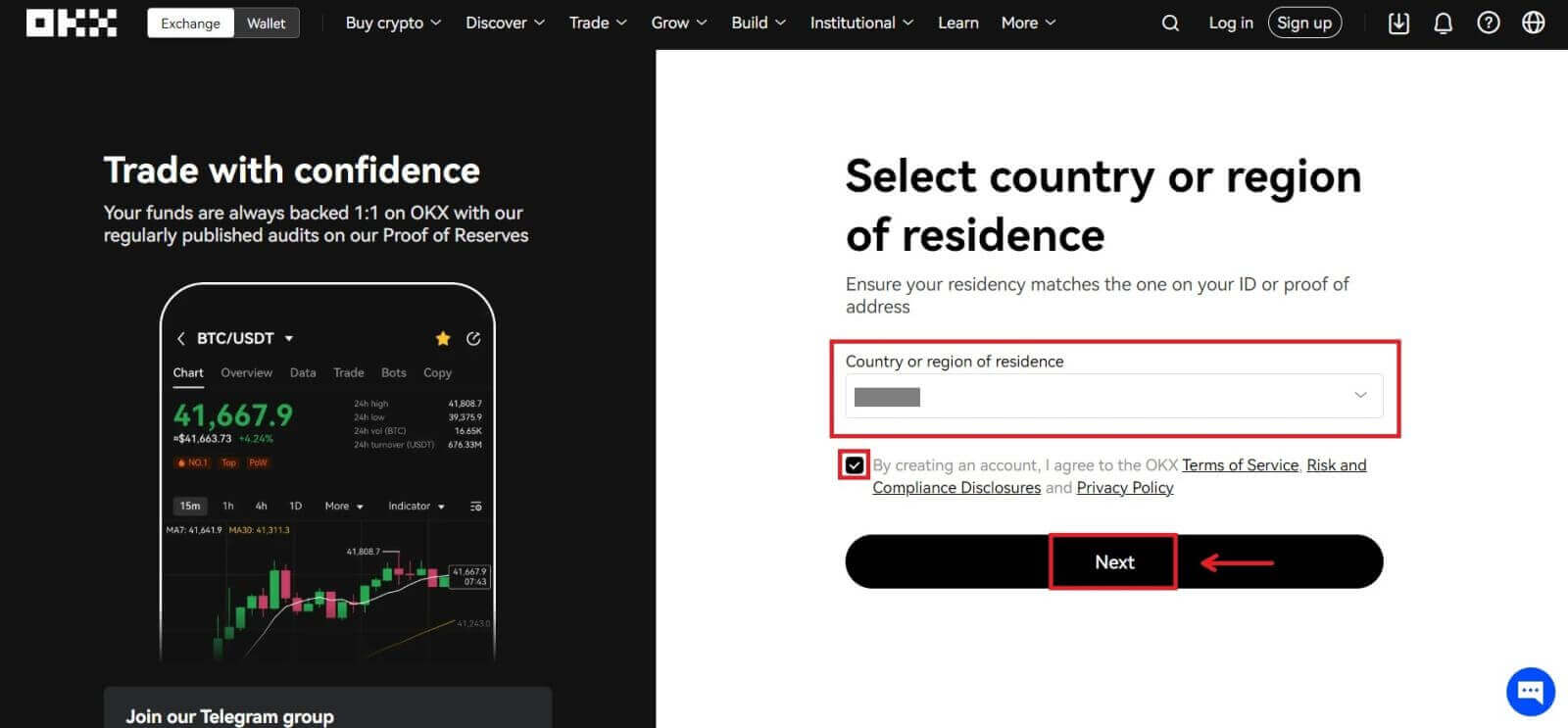
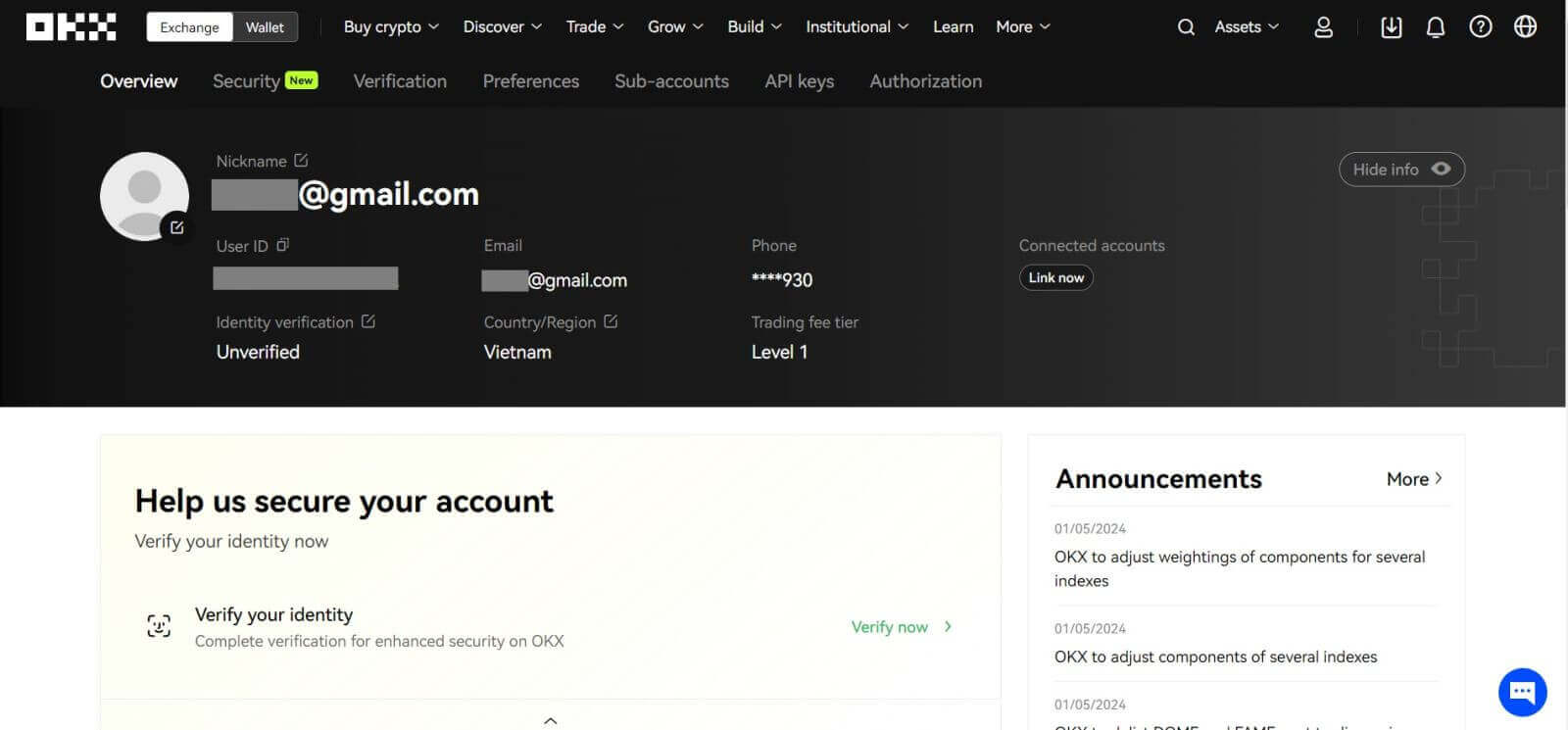
Öppna ett konto på OKX med Telegram
1. Gå över till OKX och klicka på [ Sign up ]. 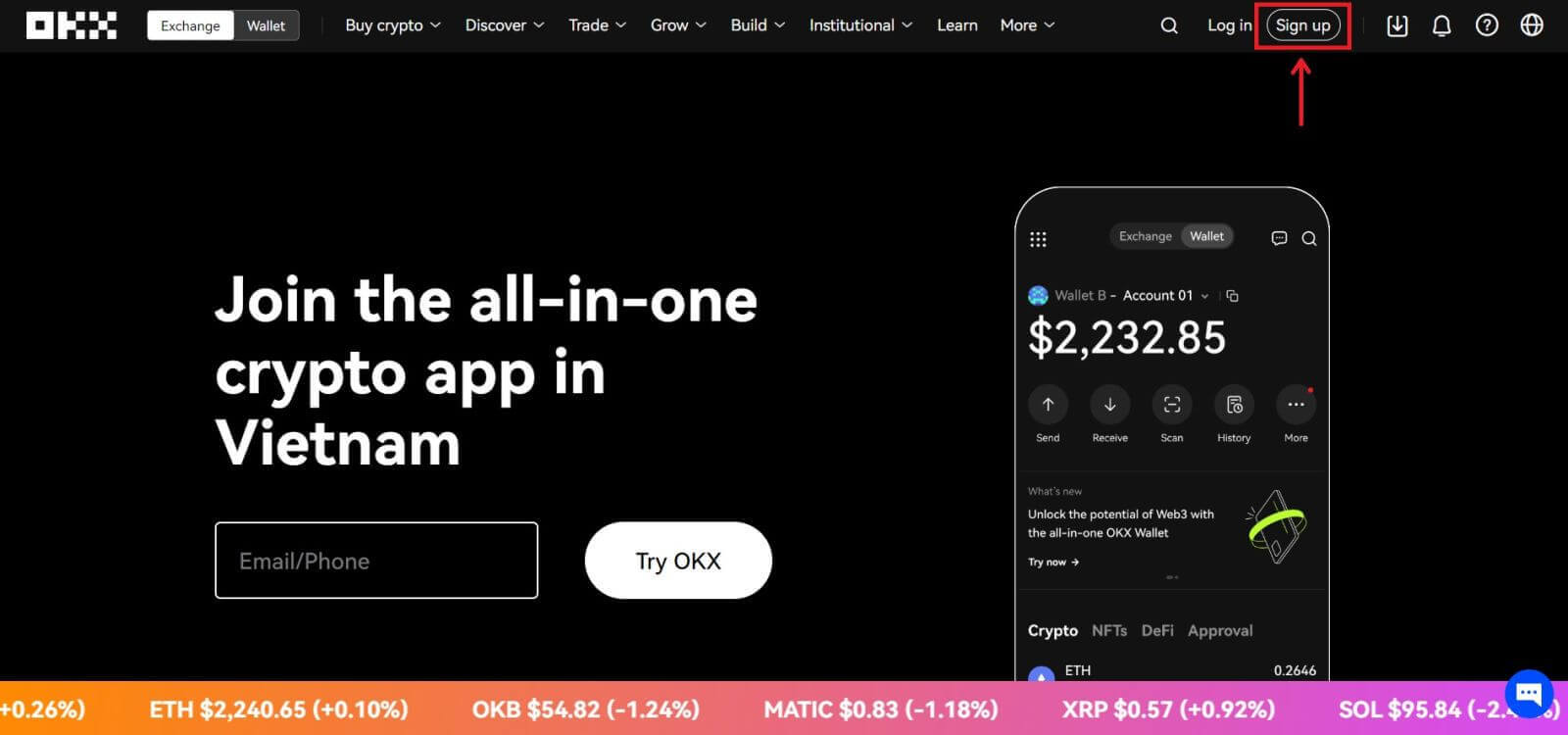 2. Klicka på knappen [Telegram].
2. Klicka på knappen [Telegram]. 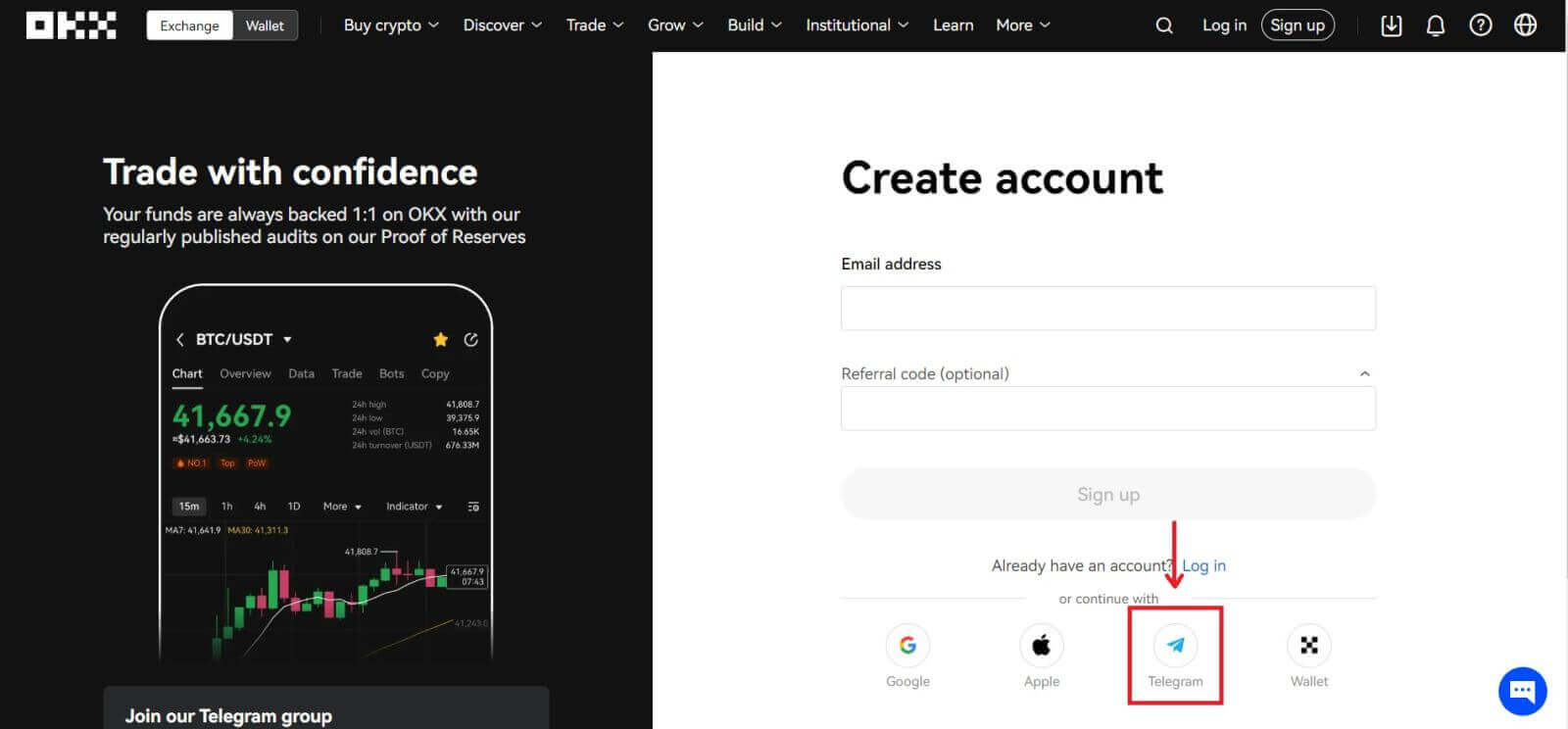 3. Ett inloggningsfönster öppnas där du anger ditt telefonnummer. Klicka sedan på [Nästa].
3. Ett inloggningsfönster öppnas där du anger ditt telefonnummer. Klicka sedan på [Nästa]. 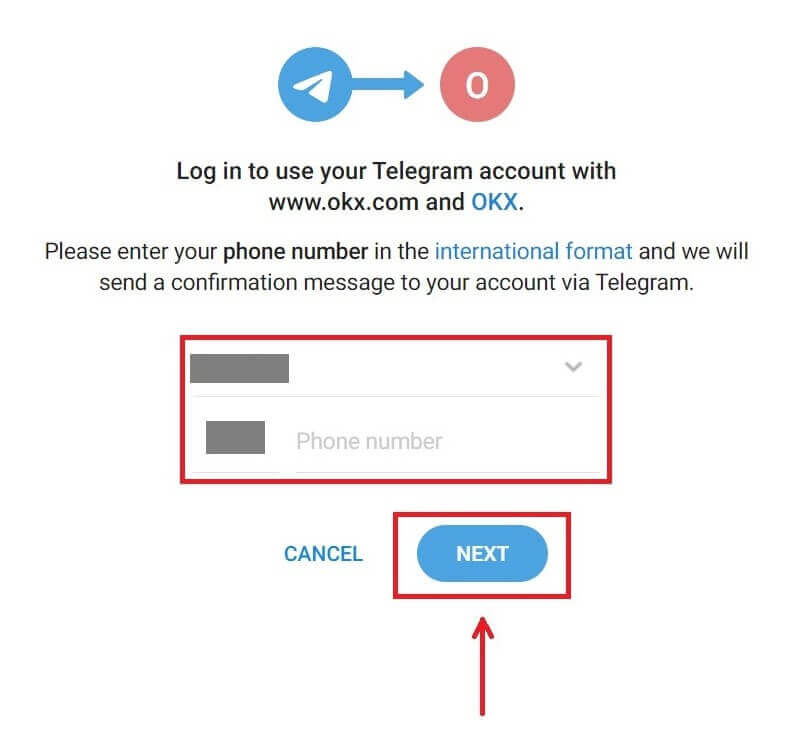
4. Öppna ditt Telegram och bekräfta. 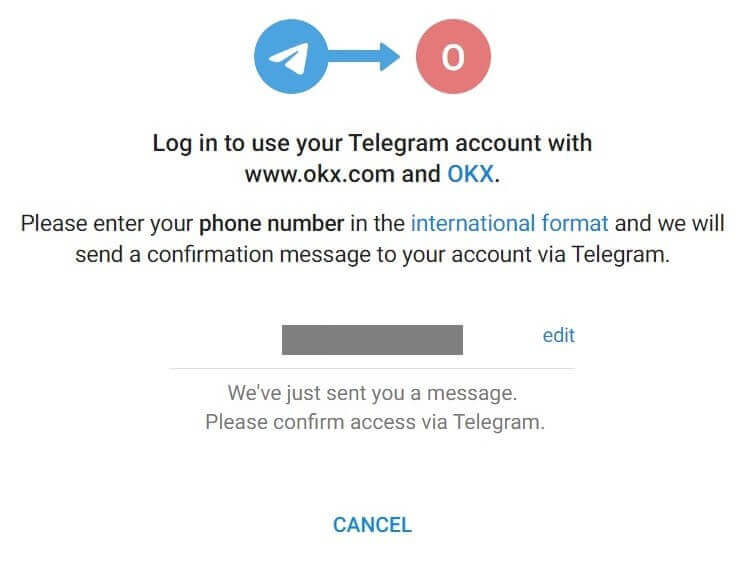
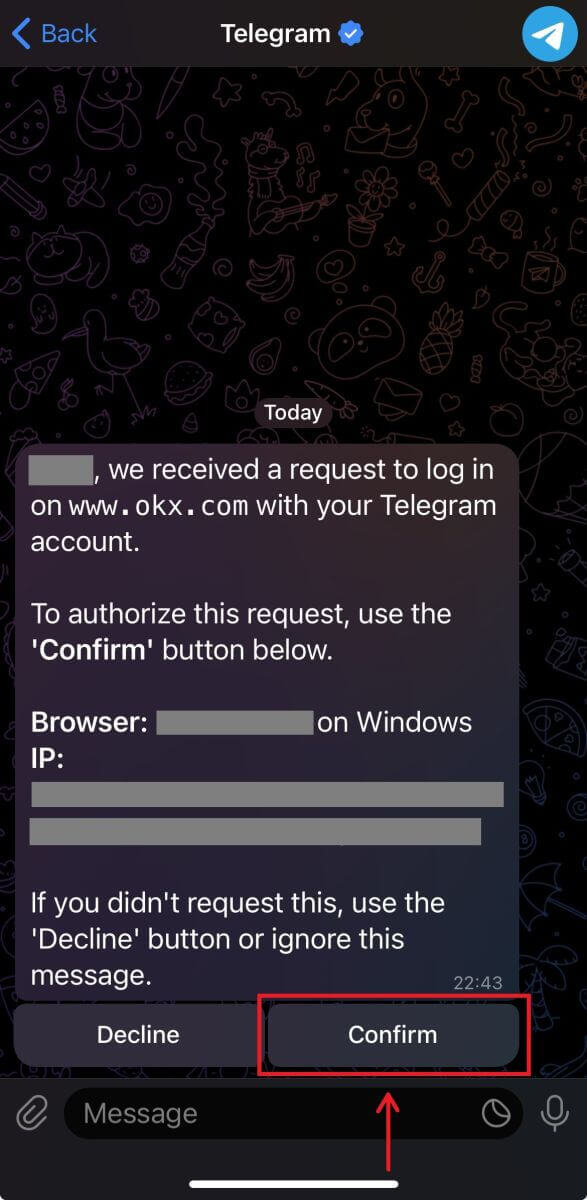
5. Klicka på [Acceptera] för att bekräfta din registrering. 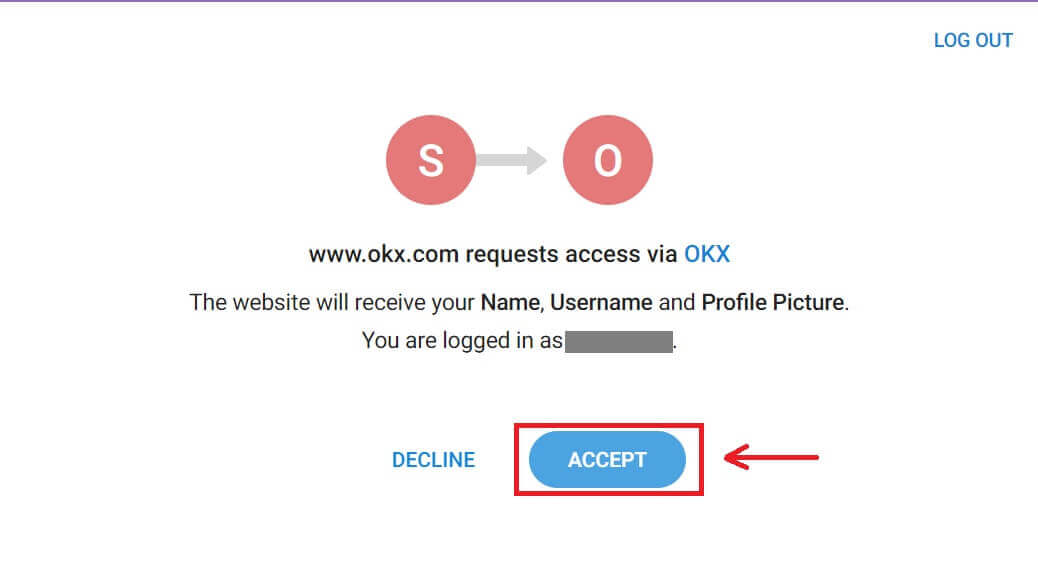
6. Ange din e-post eller ditt telefonnummer för att länka ditt OKX-konto till Telegram. Klicka sedan på [Nästa]. 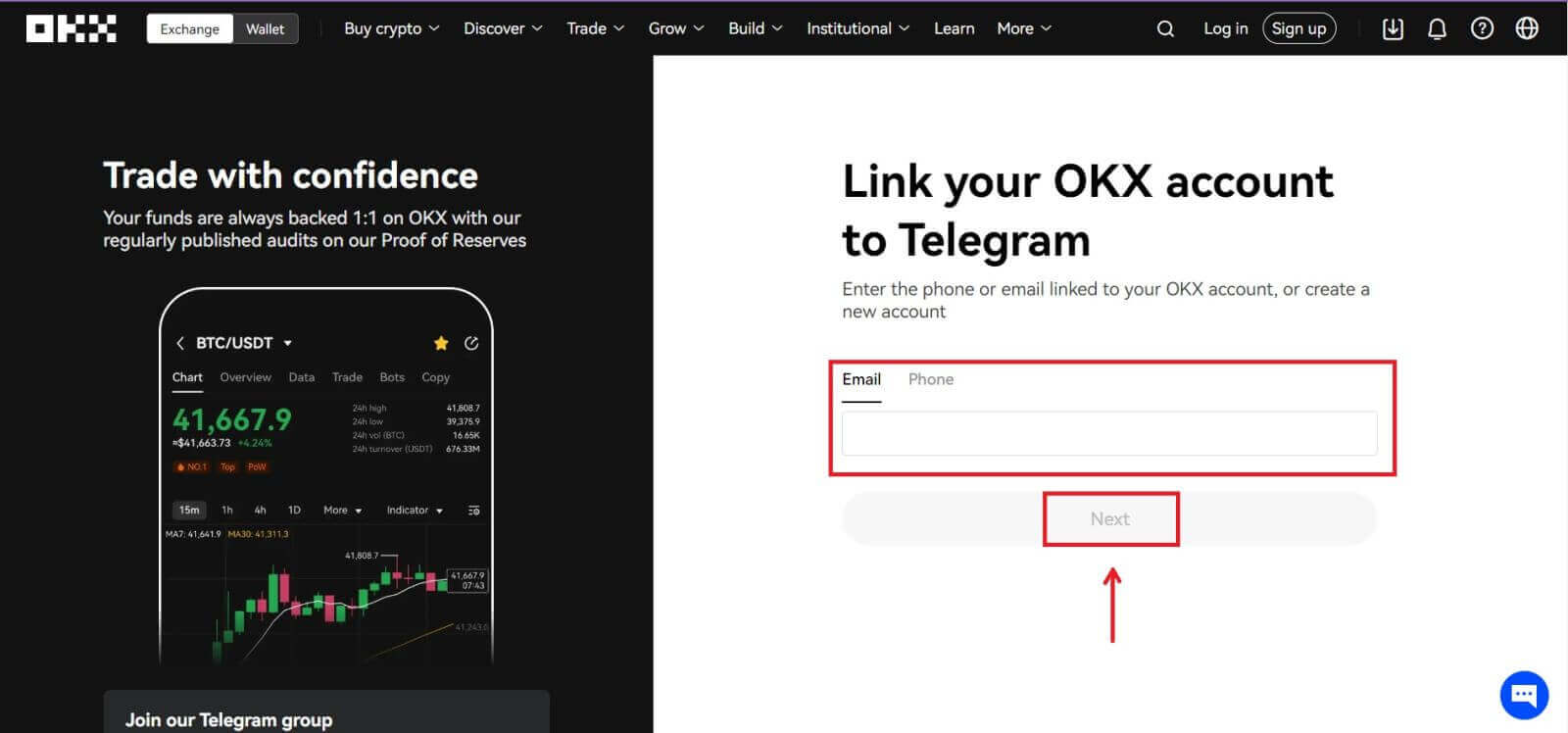 7. Klicka på [Skapa konto]. Ange koden som har skickats till din e-post och klicka på [Nästa].
7. Klicka på [Skapa konto]. Ange koden som har skickats till din e-post och klicka på [Nästa]. 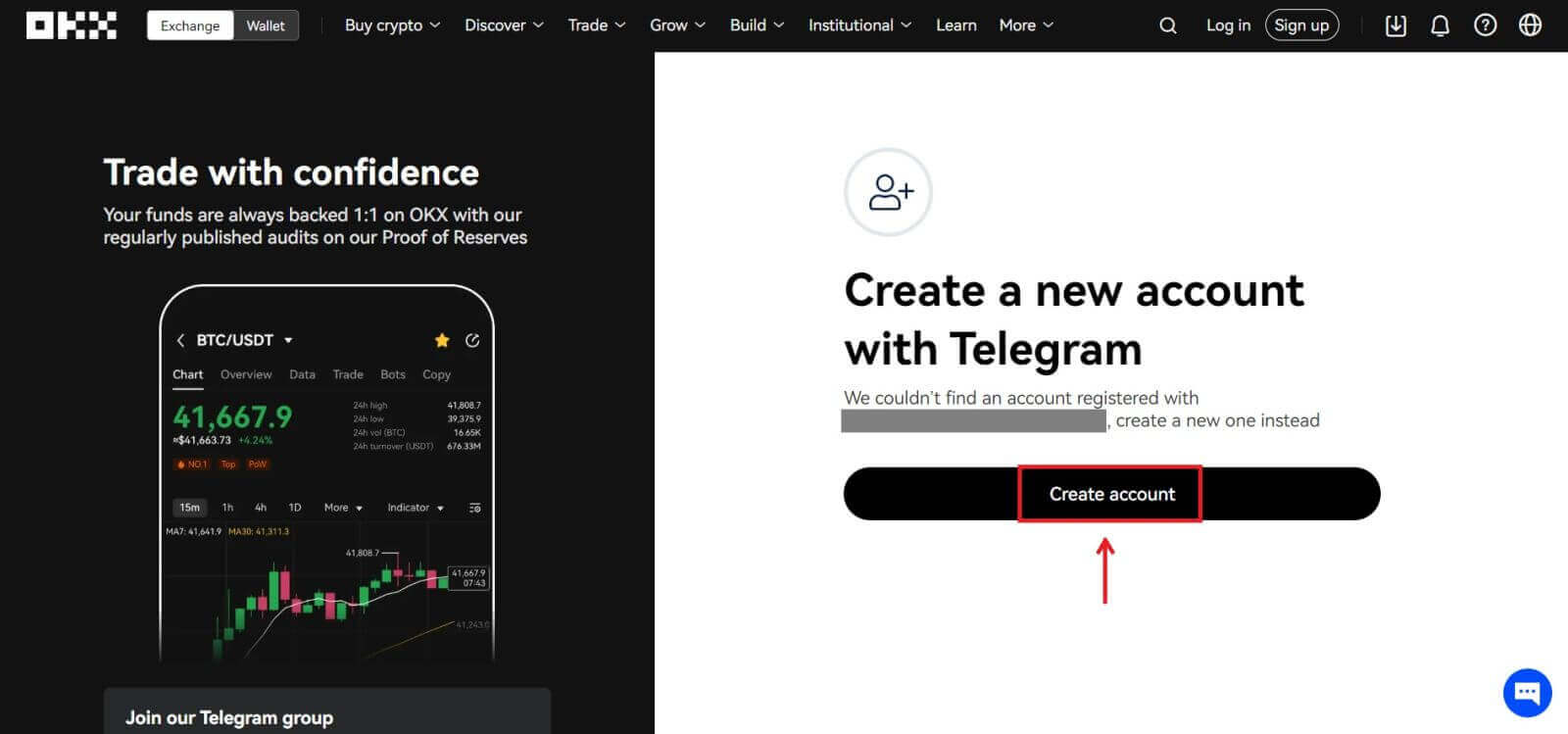

8. Välj ditt hemland, markera för att godkänna användarvillkoren och klicka på [Nästa]. Då kommer du att framgångsrikt registrera ditt OKX-konto! 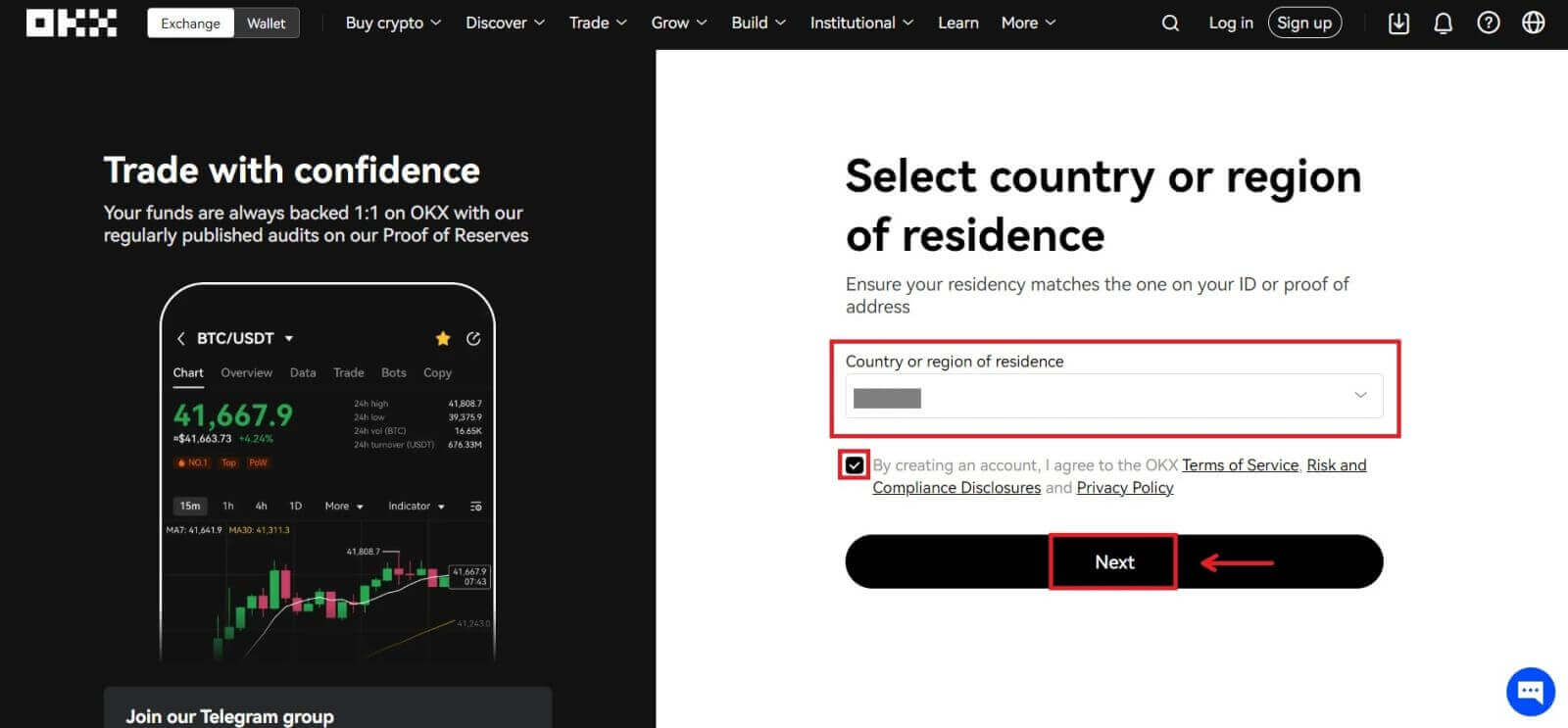
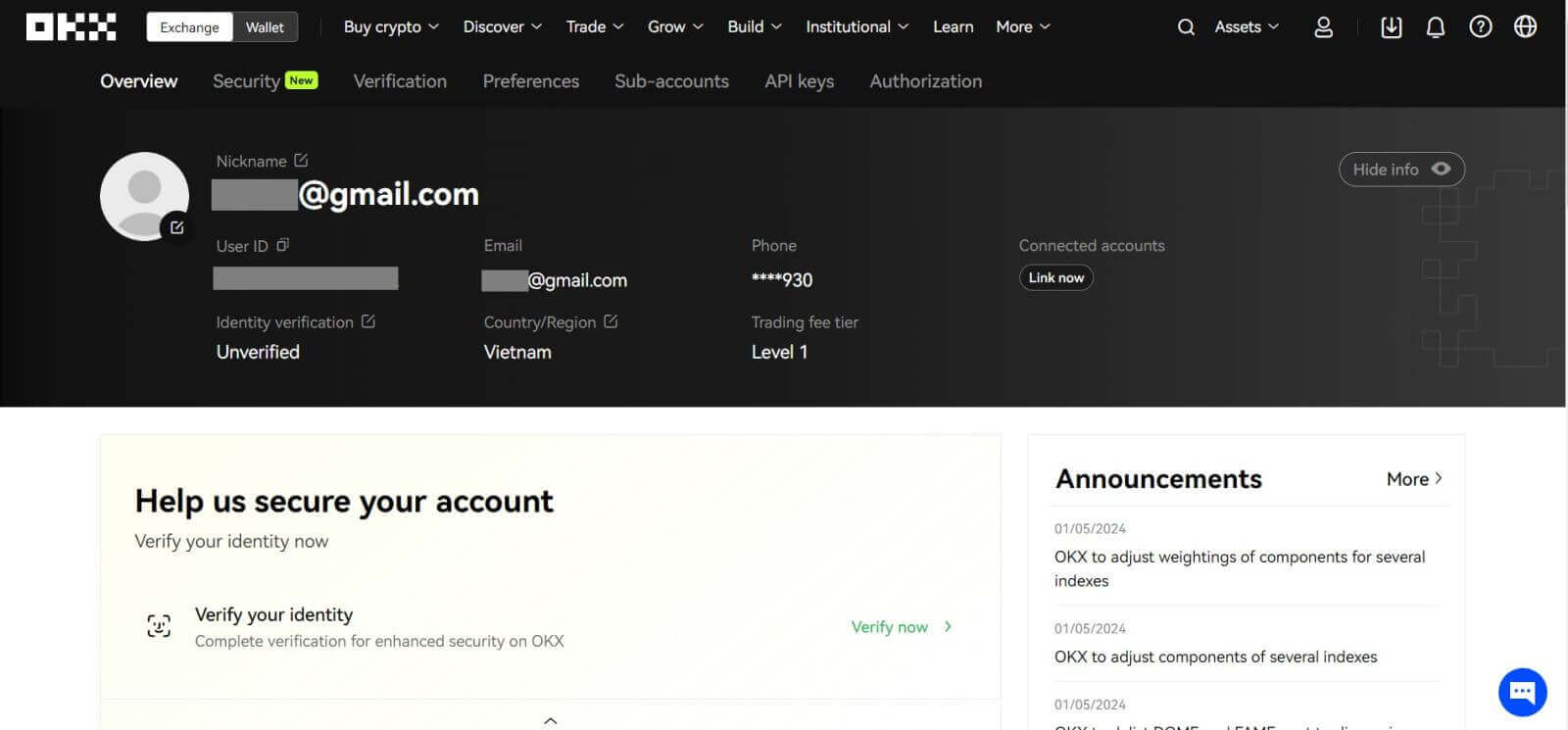
Öppna ett konto i OKX-appen
Mer än 70 % av handlarna handlar på marknaderna på sina telefoner. Gå med dem för att reagera på varje marknadsrörelse när det händer.
1. Installera OKX-appen på Google Play eller App Store . 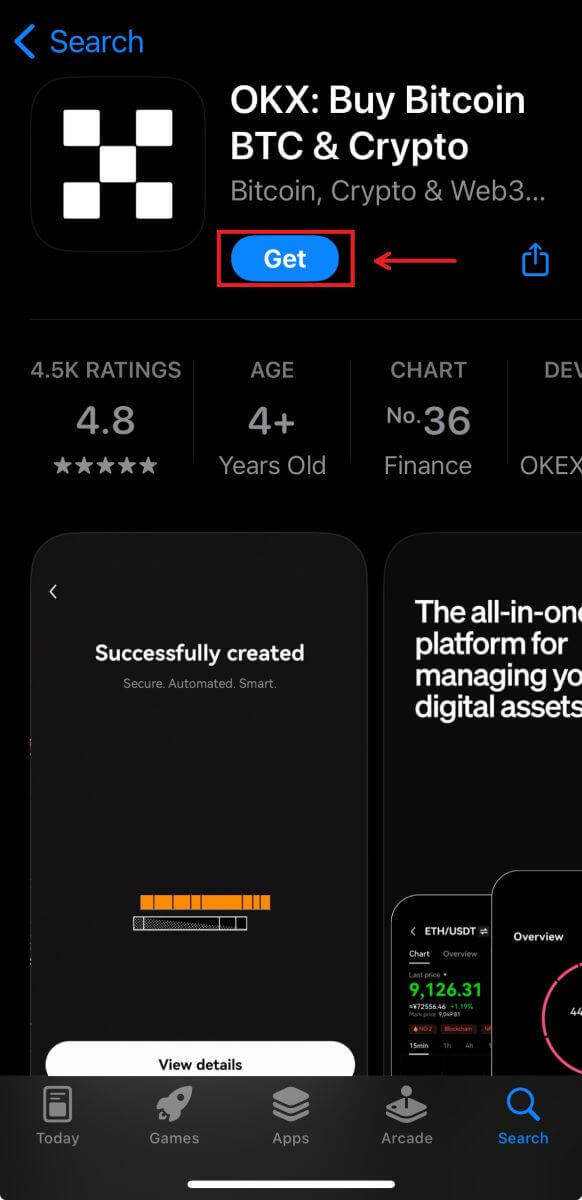
2. Klicka på [Sign up]. 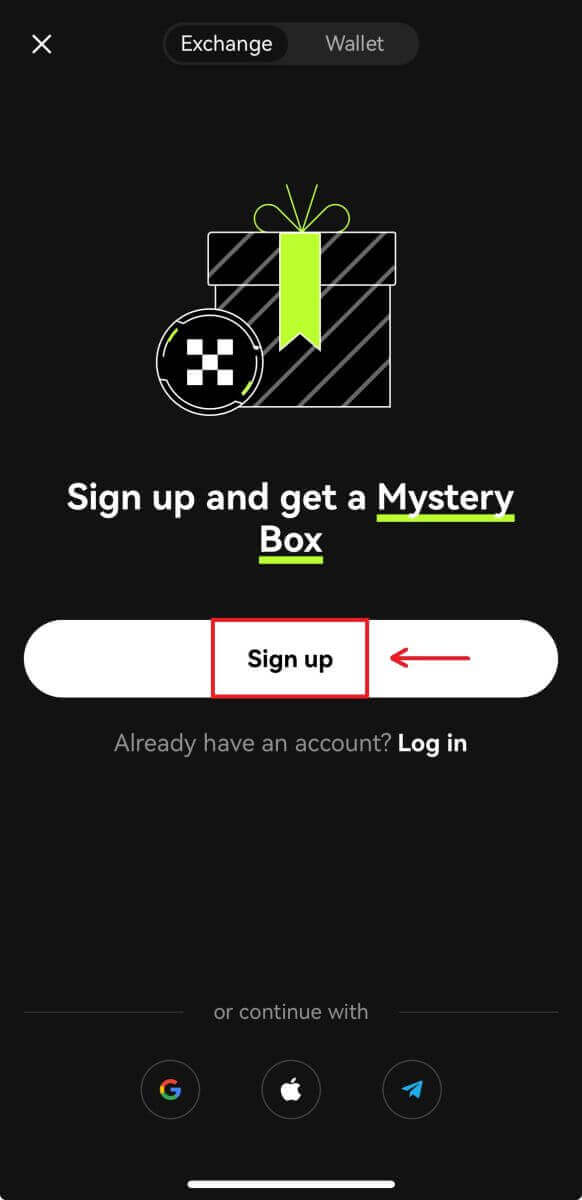
3. Välj en registreringsmetod, du kan välja mellan E-post, Google-konto, Apple-ID eller Telegram. 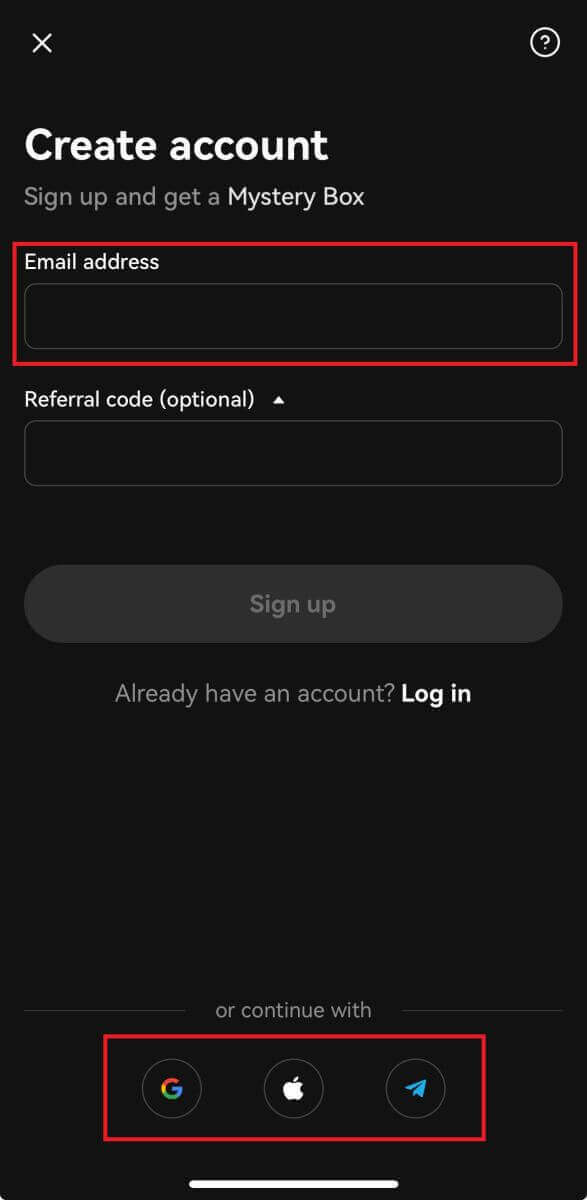
Registrera dig med ditt e-postkonto:
4. Fyll i din e-post och klicka sedan på [Sign up]. 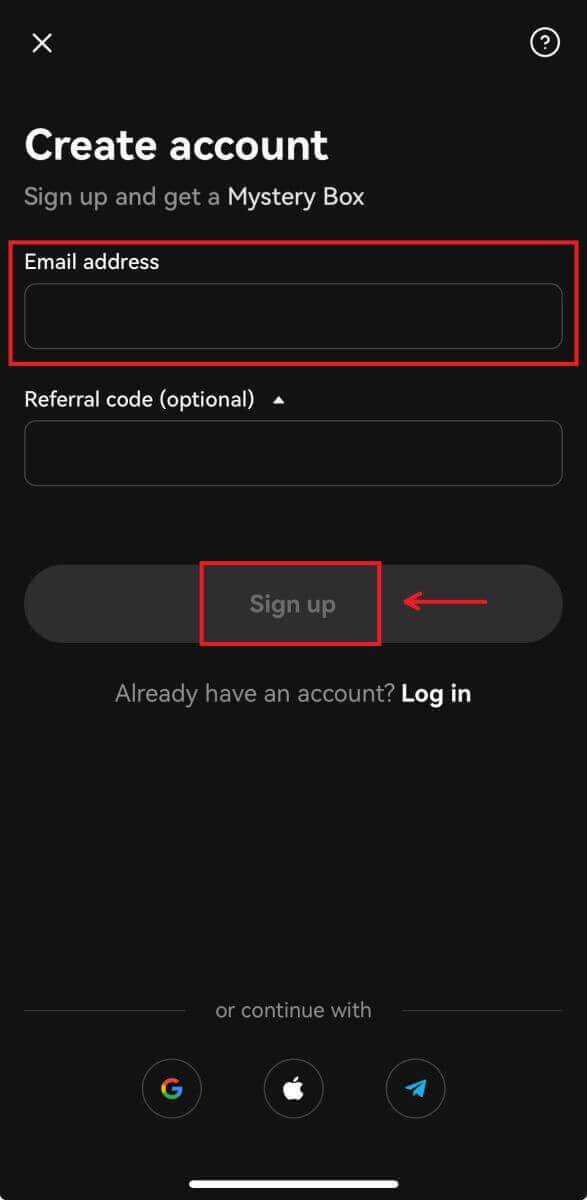
5. Ange koden som har skickats till din e-post och klicka sedan på [Nästa]. 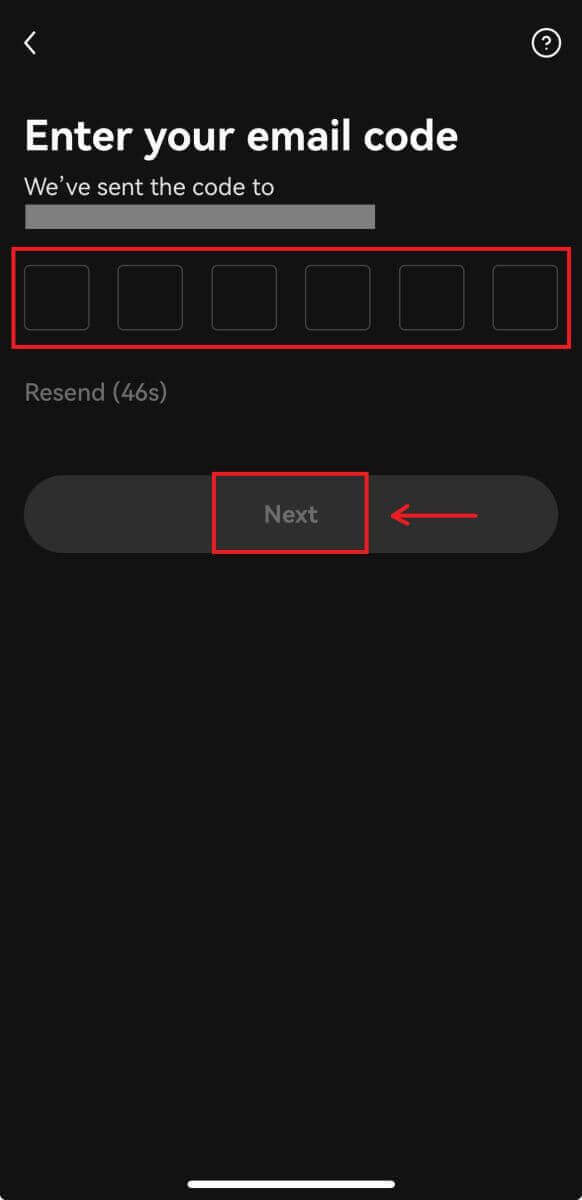
6. Ange ditt mobilnummer, klicka på [Verifiera nu]. Lägg sedan in koden och klicka på [Nästa]. 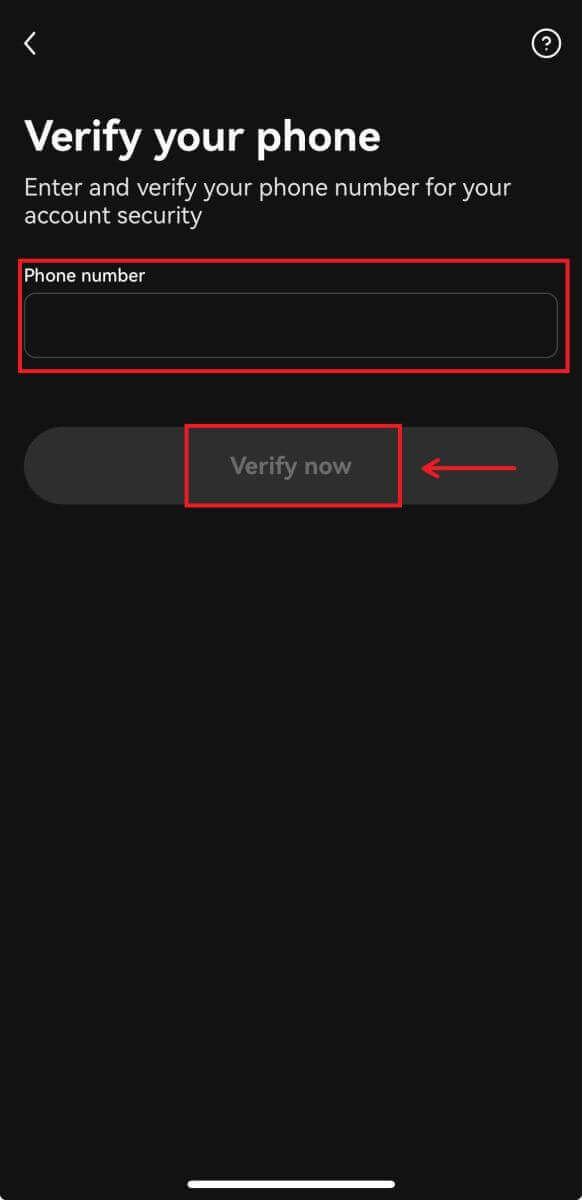
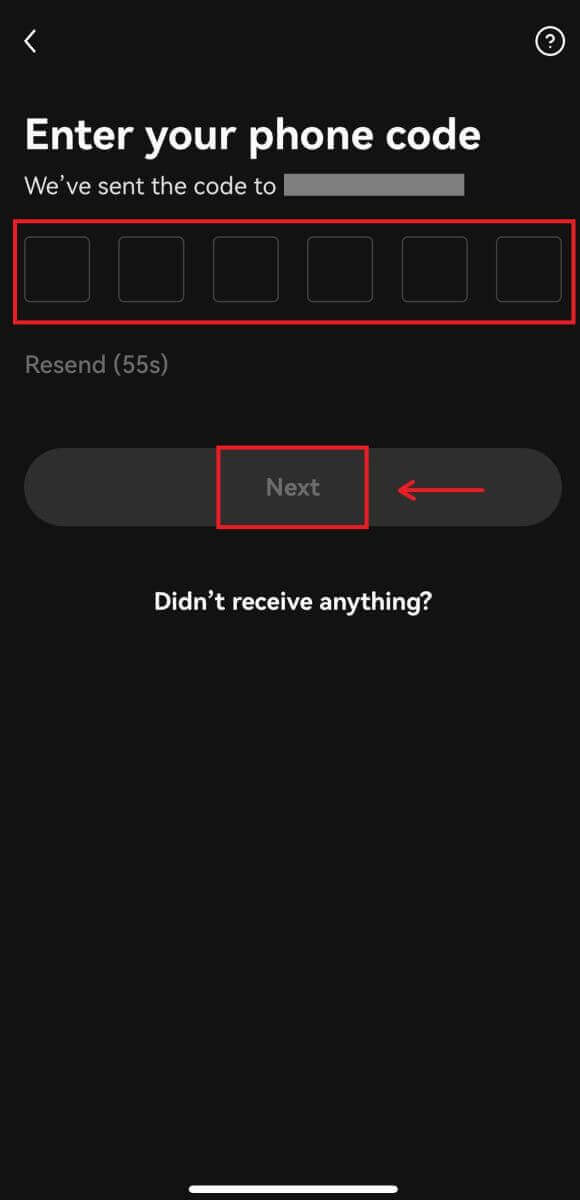
7. Välj ditt hemland, markera för att godkänna villkoren och tjänsten, klicka sedan på [Nästa] och [Bekräfta]. 
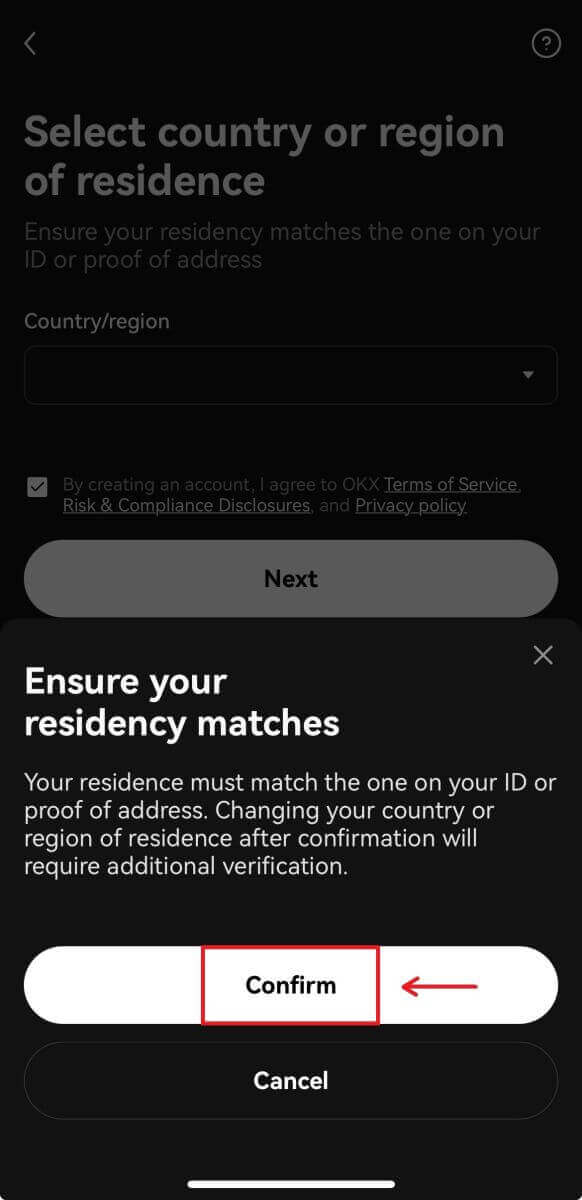
8. Välj ditt lösenord. Klicka sedan på [Nästa]. 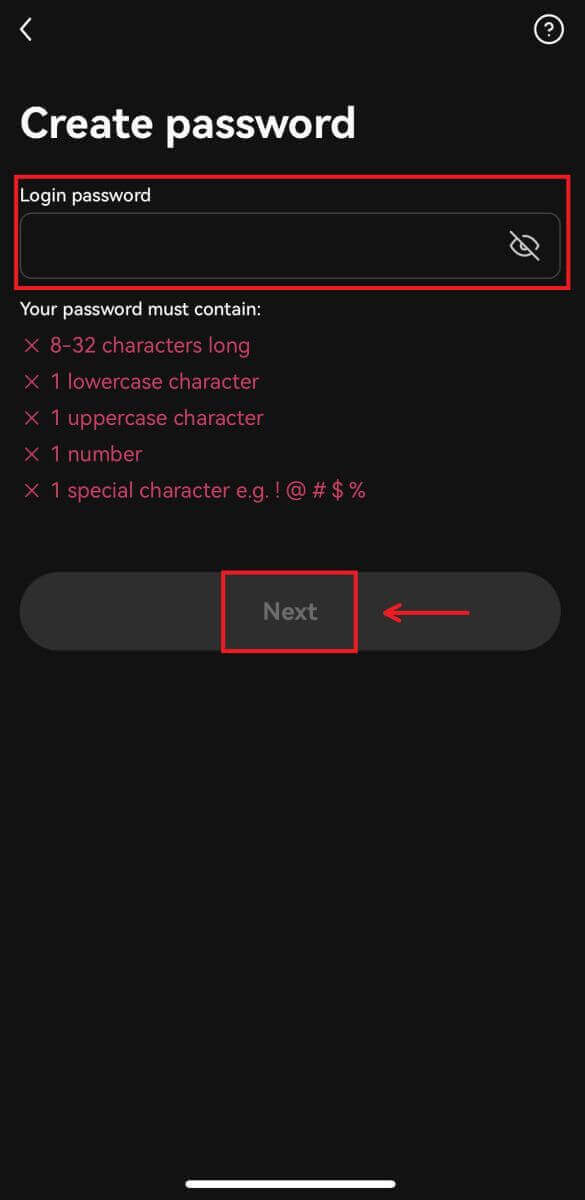
9. Grattis! Du har skapat ett OKX-konto. 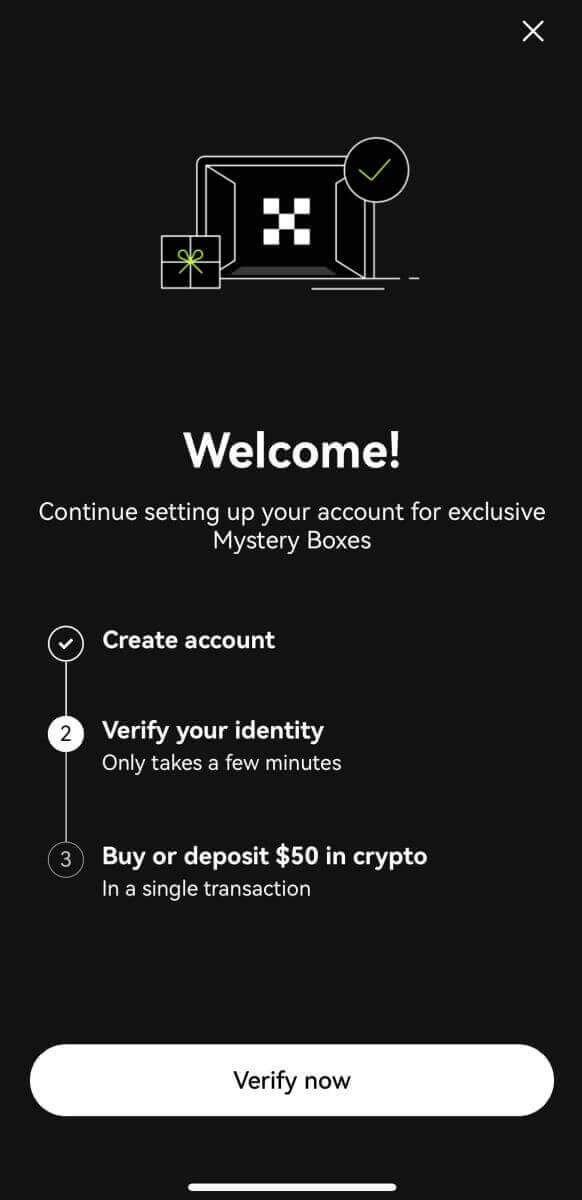
Registrera dig med ditt Google-konto:
4. Välj [Google]. Du kommer att uppmanas att logga in på OKX med ditt Google-konto. Du kan använda dina befintliga konton eller använda ett annat. Klicka på [Fortsätt] för att bekräfta kontot du valde. 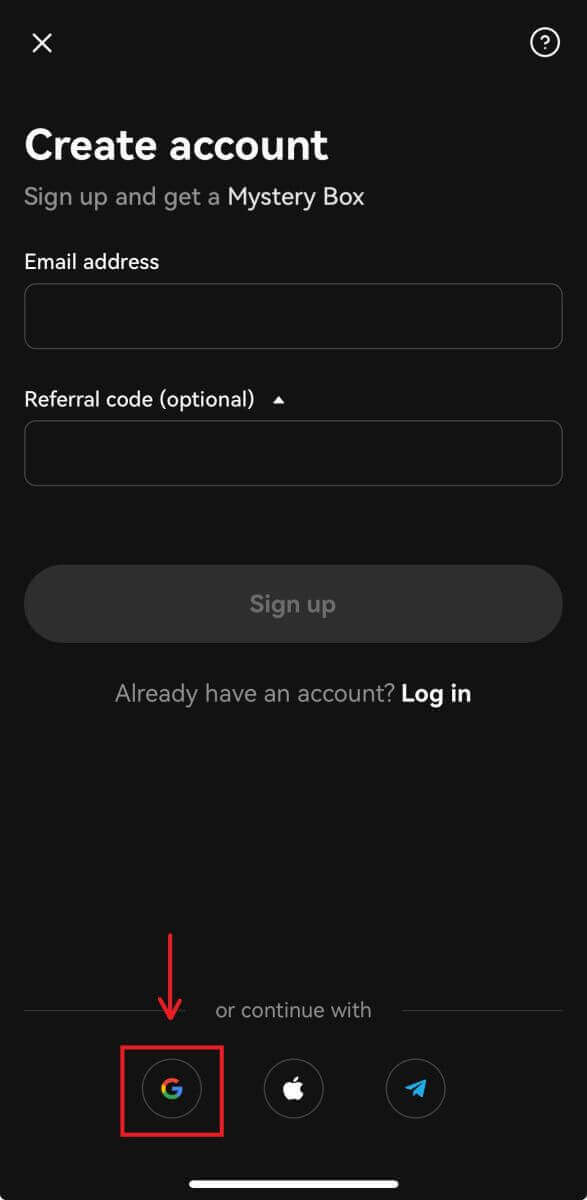
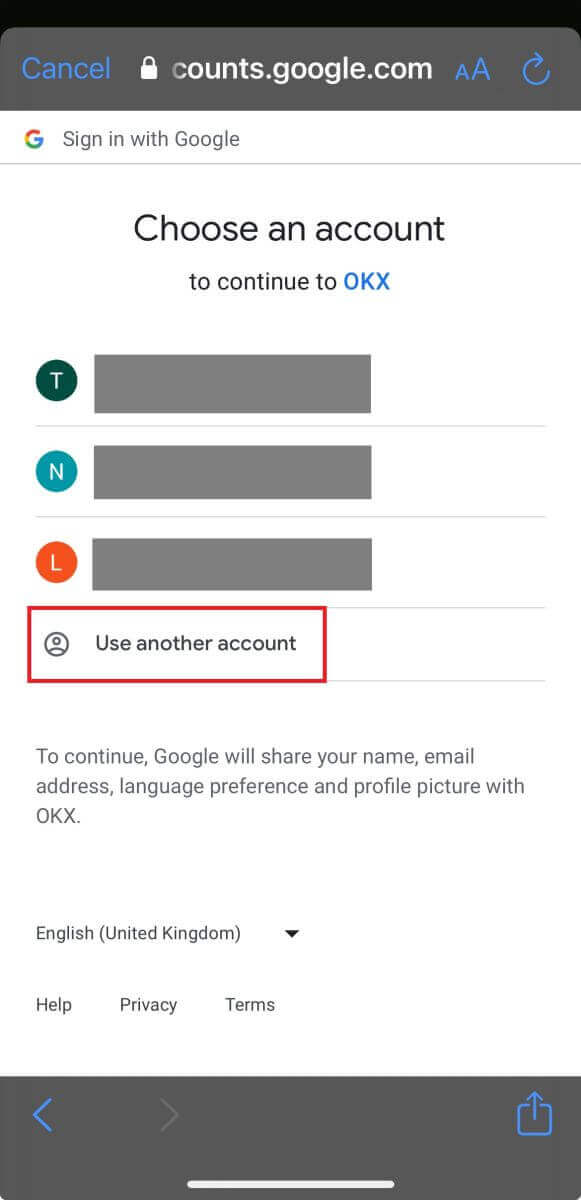
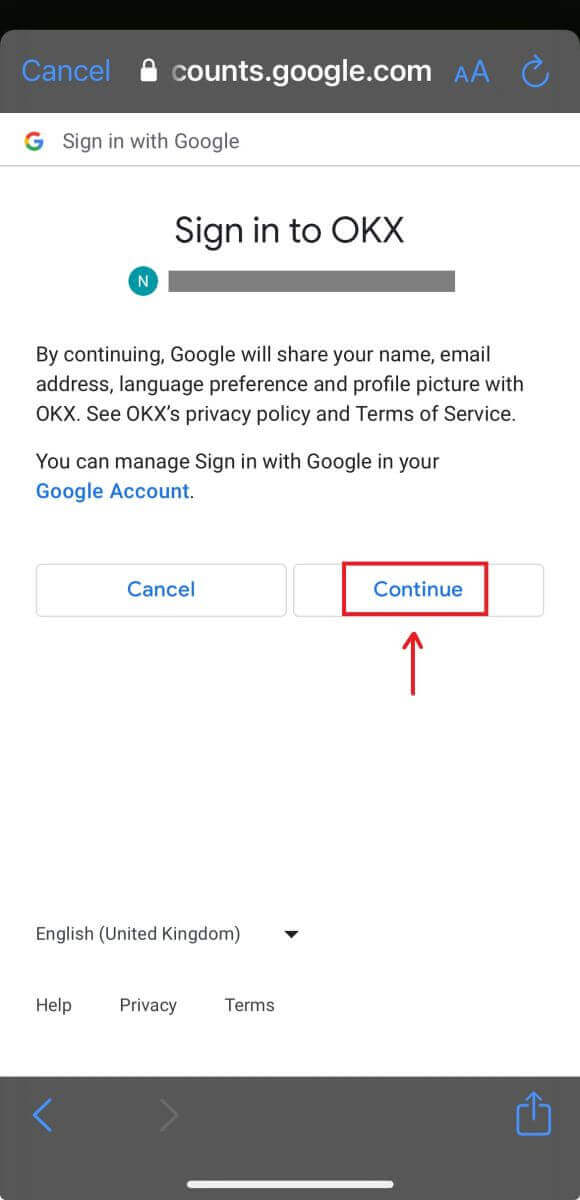
5. Välj ditt hemland och du har skapat ett OKX-konto. 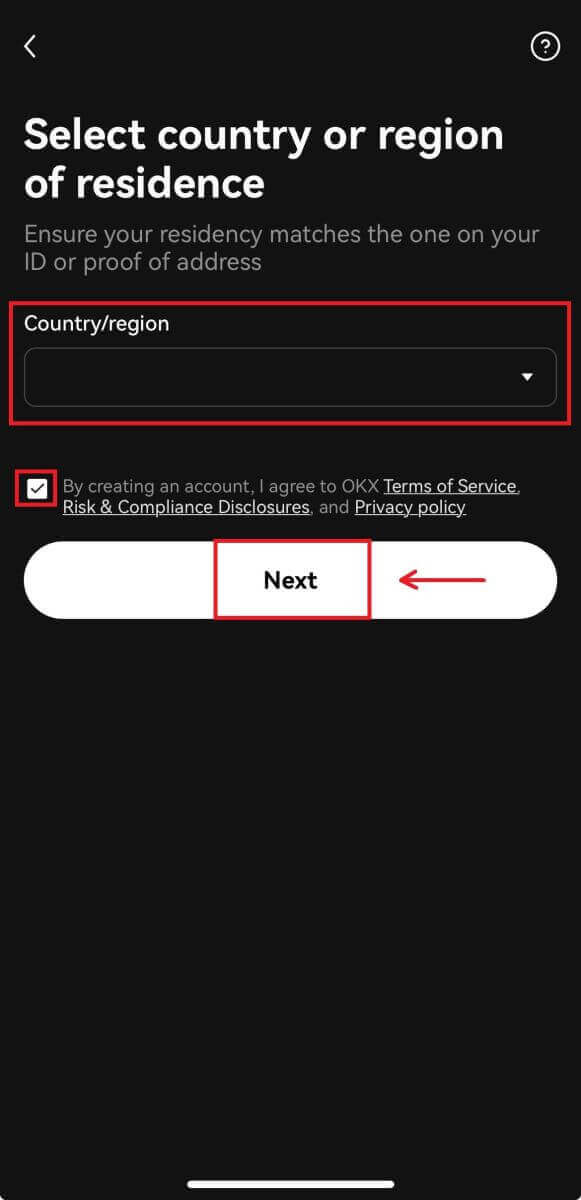
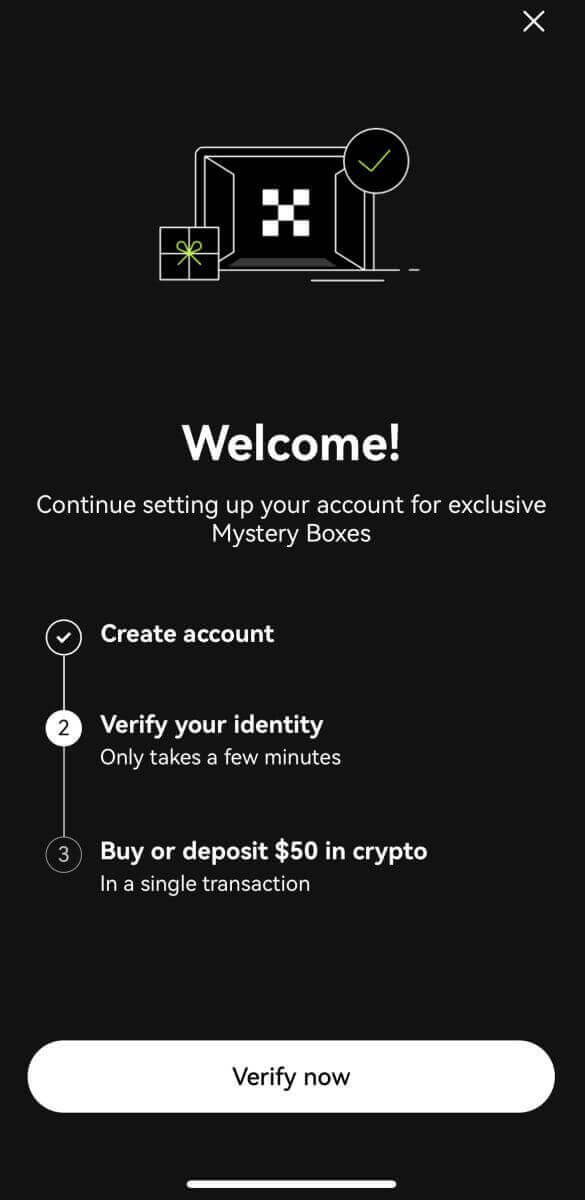
Registrera dig med ditt Apple-konto:
4. Välj [Apple]. Du kommer att uppmanas att logga in på OKX med ditt Apple-konto. Tryck på [Fortsätt]. 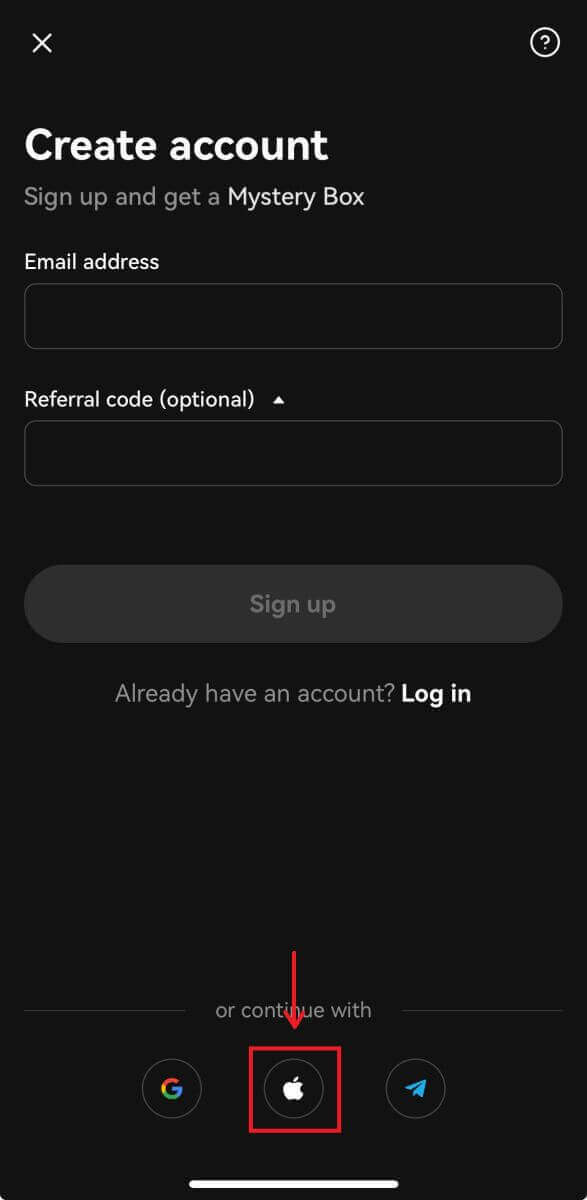
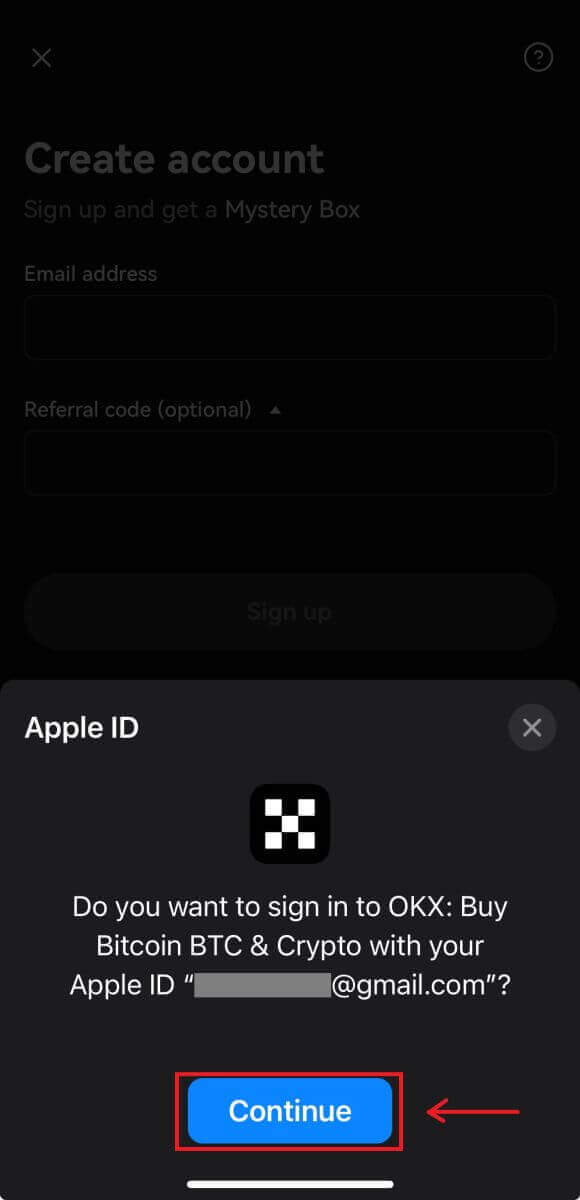
5. Välj ditt hemland och du har skapat ett OKX-konto. 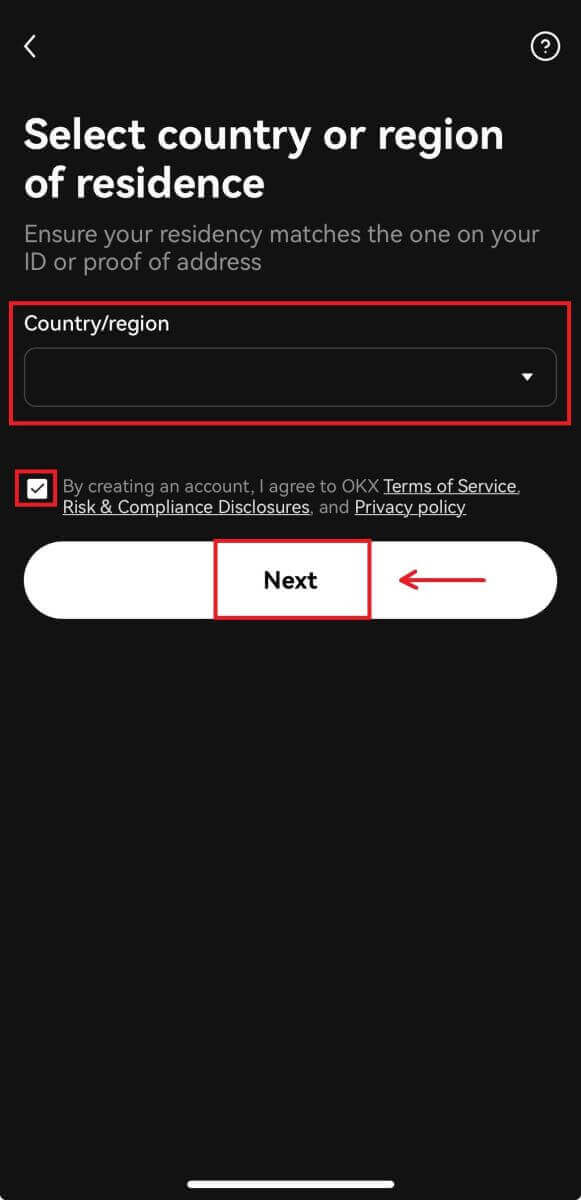
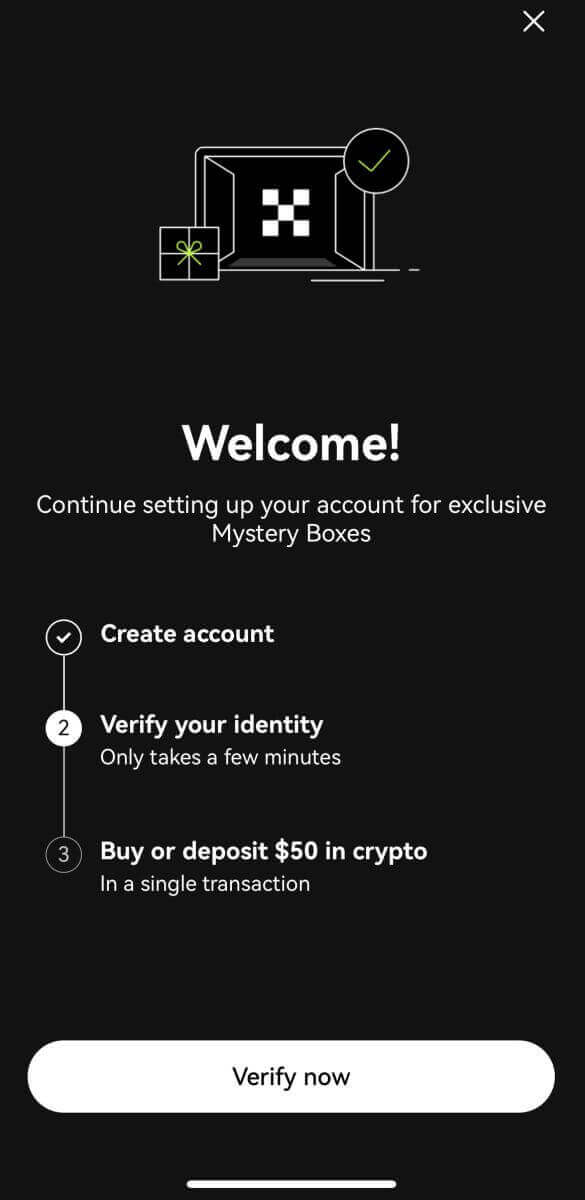
Registrera dig med ditt Telegram:
4. Välj [Telegram] och klicka på [Fortsätt]. 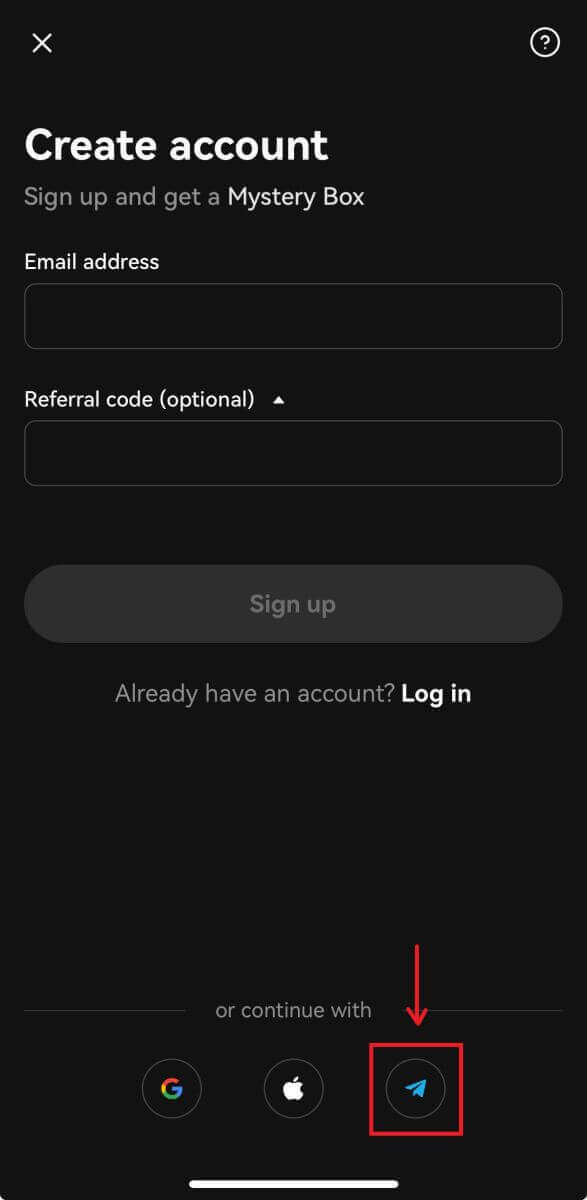
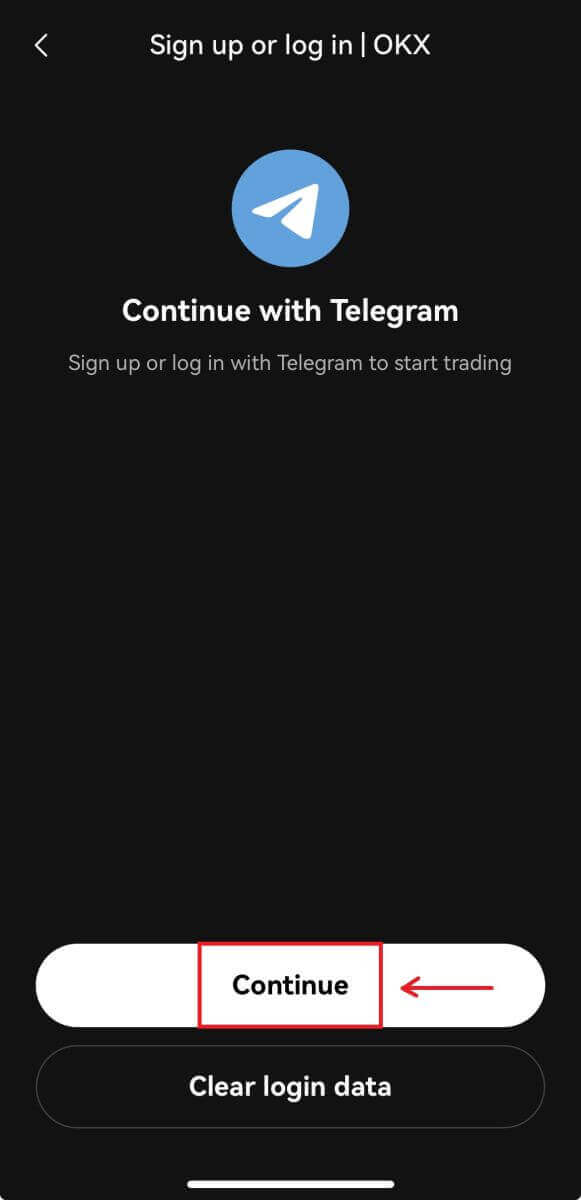
5. Ange ditt telefonnummer och klicka på [Nästa] och kontrollera sedan bekräftelsen på din Telegram-app. 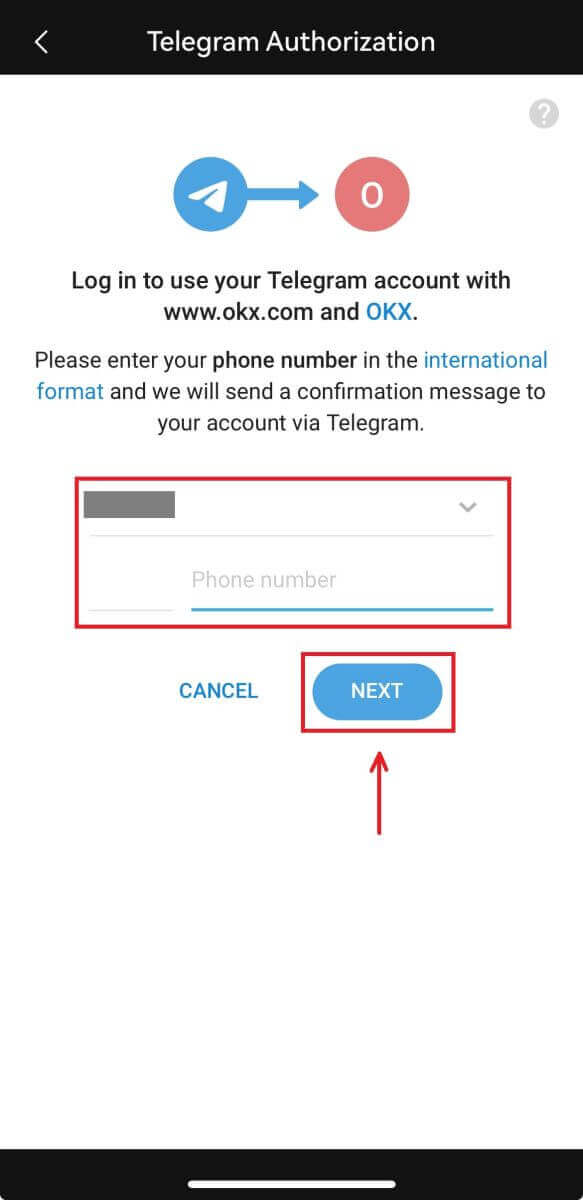
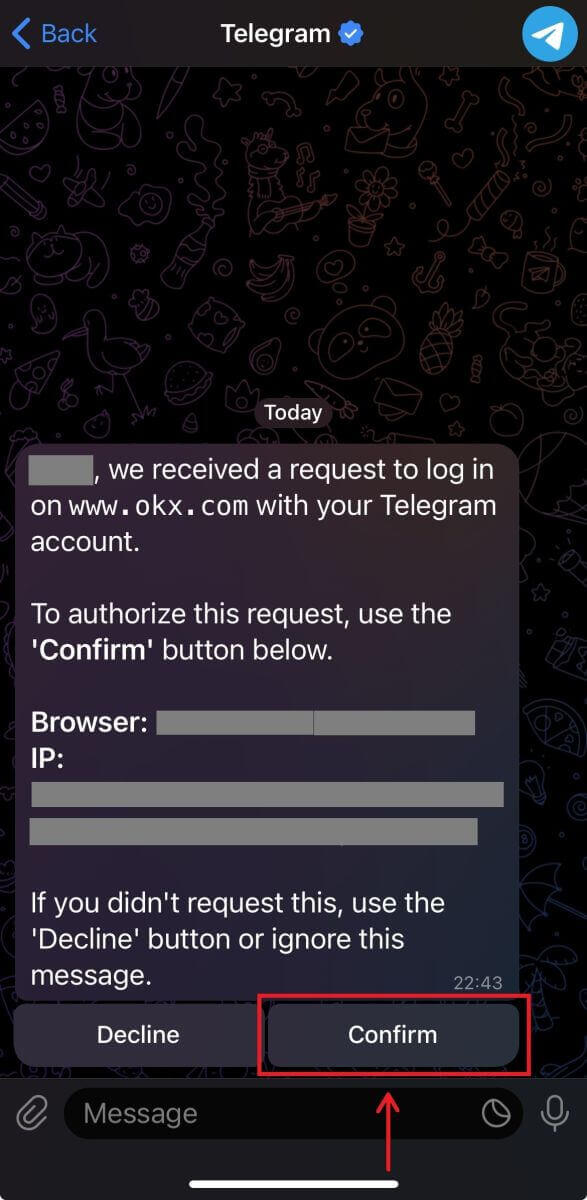
6. Välj ditt hemland och du har skapat ett OKX-konto. 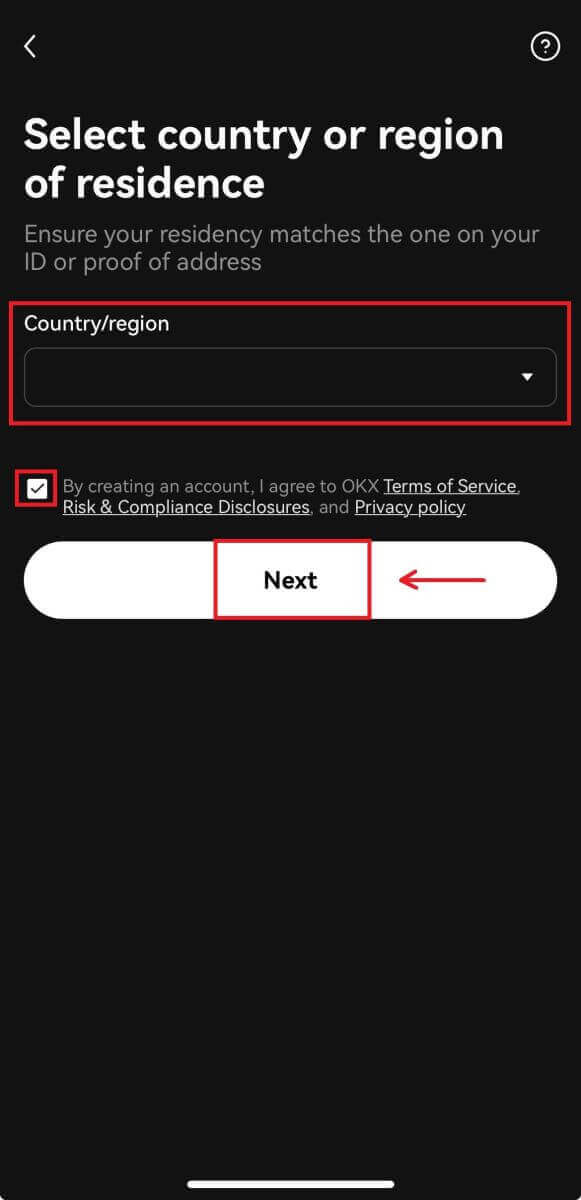
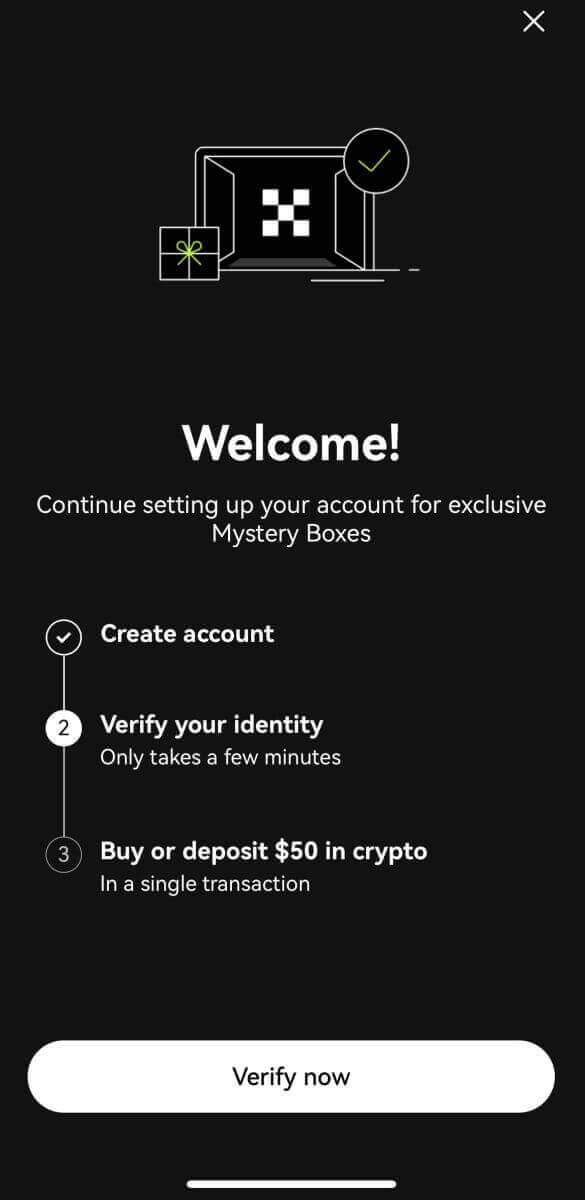
Hur du verifierar OKX-konto
Var kan jag få mitt konto verifierat?
Du kan komma åt identitetsverifieringen från din Avatar - [Verifiering].
Efter att ha gått till verifieringssidan kan du välja mellan [Individuell verifiering] och [Institutionell verifiering].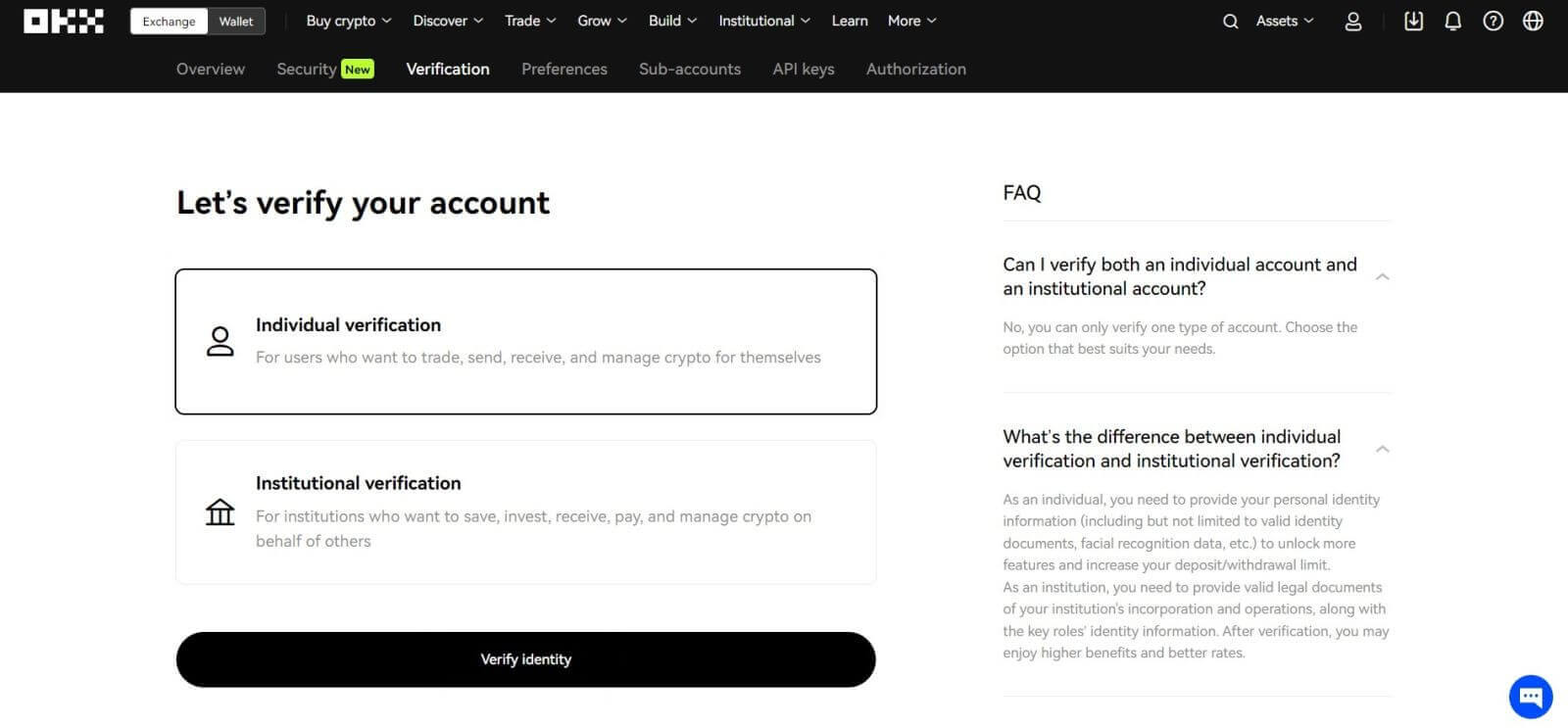
Hur verifierar man kontot för privatpersoner? En steg-för-steg-guide
1. Välj [Individuell verifiering]. Klicka på [Verifiera identitet] - [Verifiera nu].
2. Välj ditt hemland och ID-typ och klicka sedan på [Nästa].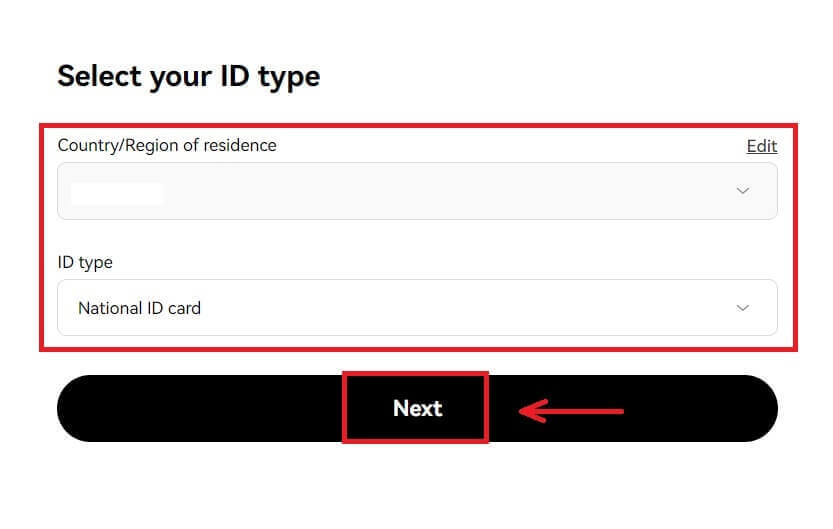
3. Skanna QR-koden med din telefon.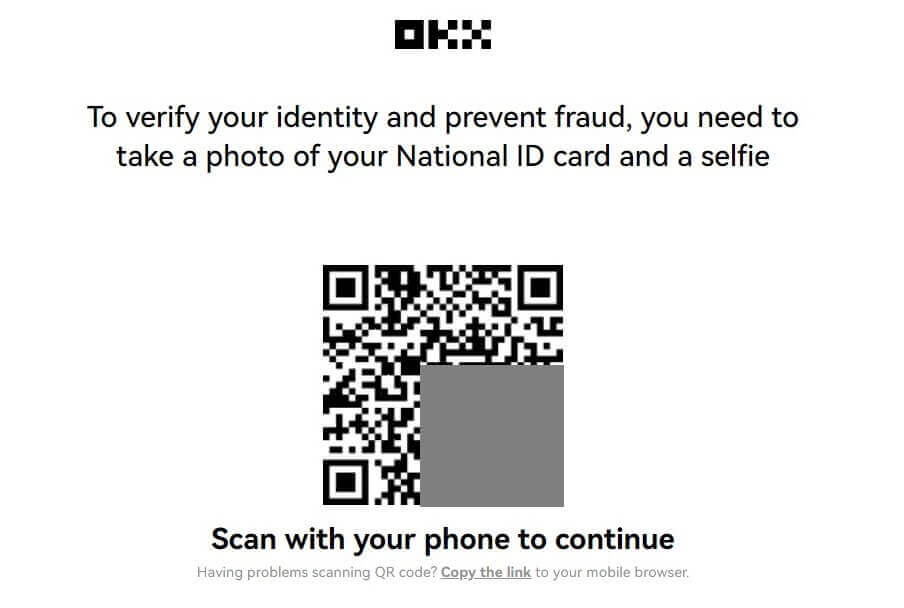
4. Följ instruktionerna och ladda upp det nödvändiga dokumentet.
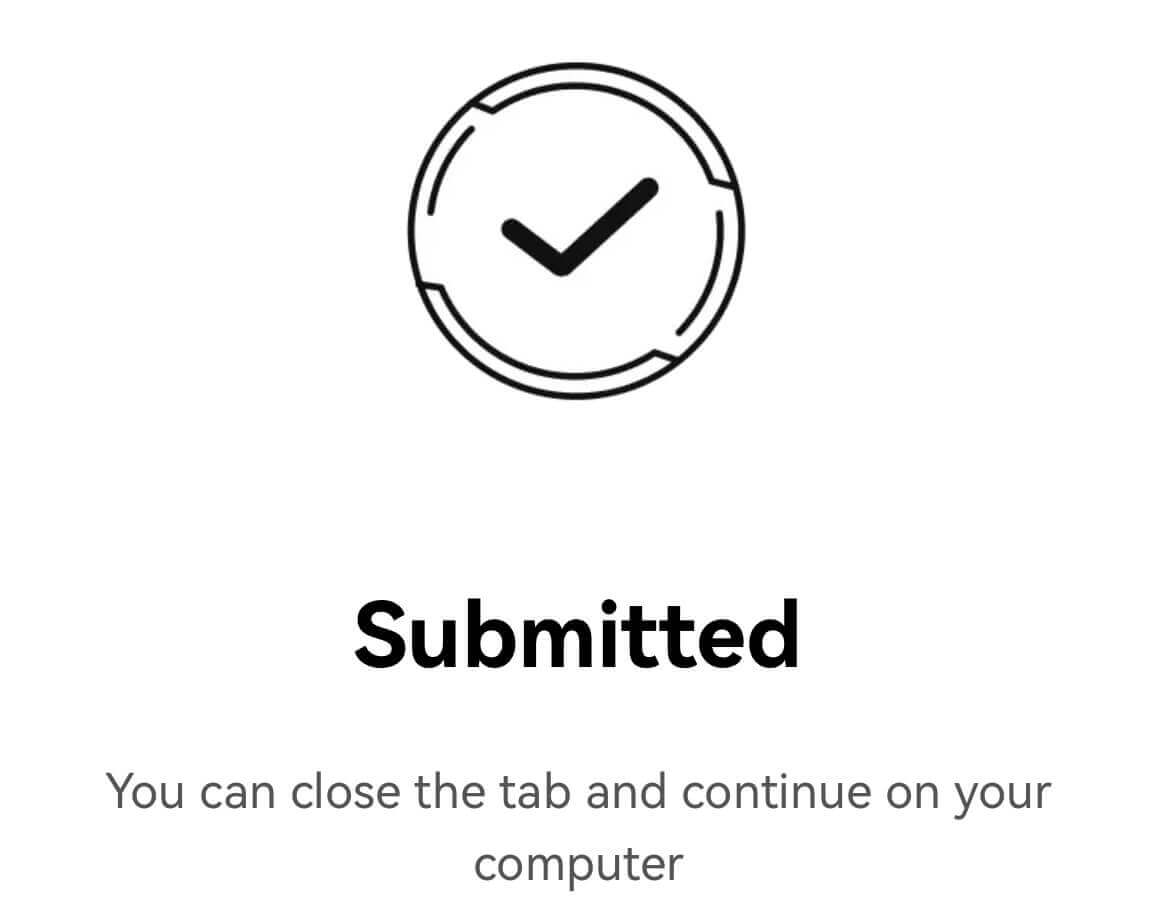
5. Granskningen kan ta upp till 24 timmar. Du kommer att meddelas när granskningen är klar.
Hur verifierar man konto för institution? En steg-för-steg-guide
1. Välj [Institutionell verifiering]. Klicka på [Verifiera institution] - [Verifiera nu]. 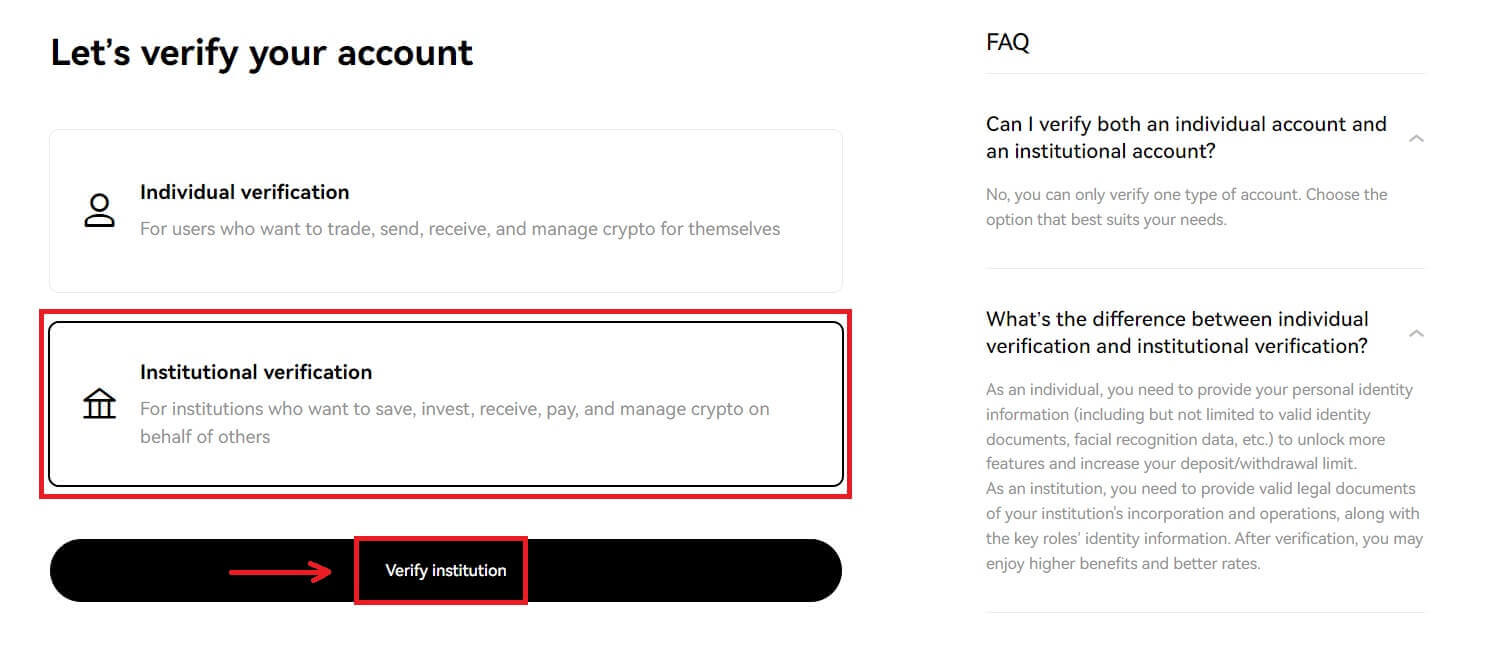
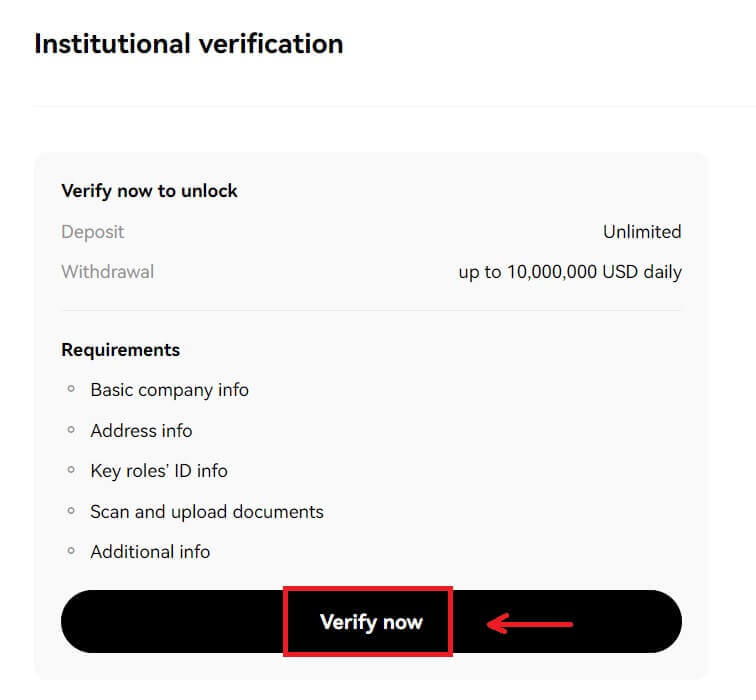
2. Fyll i informationen för "Företagstyp", markera för att godkänna villkoren och klicka på [Skicka]. 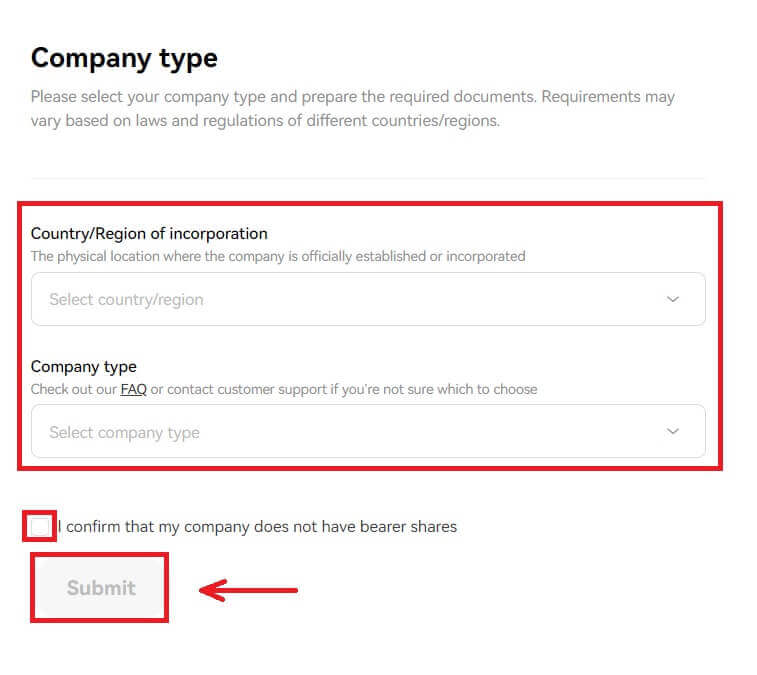
3. Fyll i resten av ditt företags information efter listan till höger. Klicka på [Nästa] - [Skicka]. 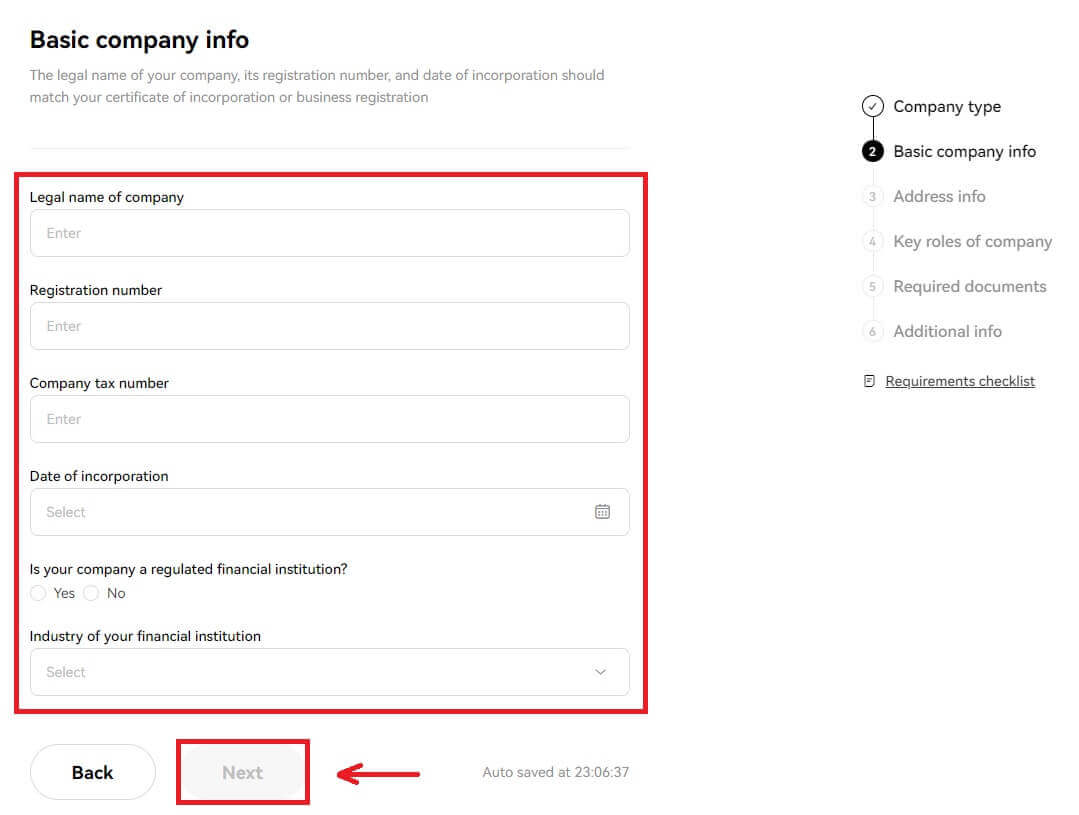

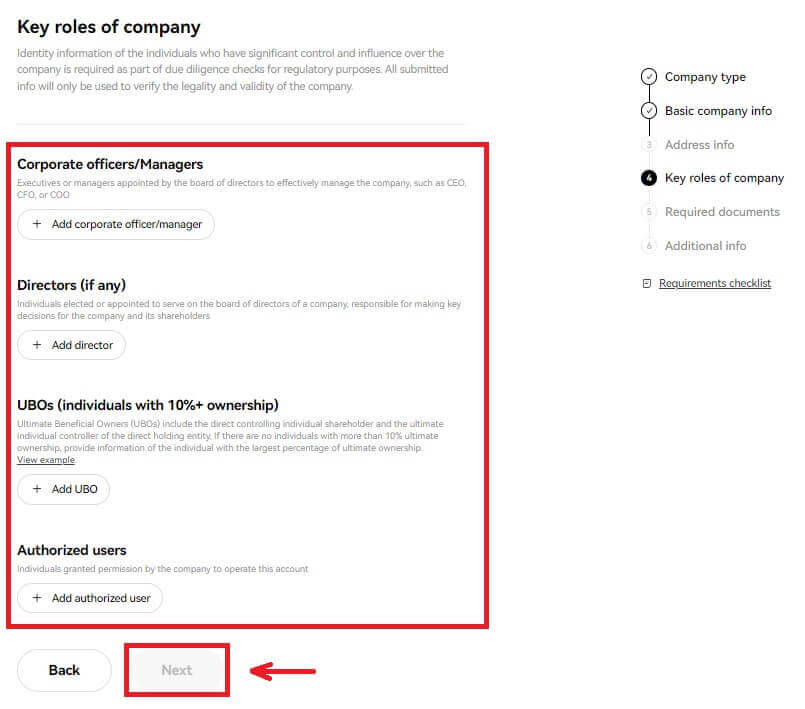
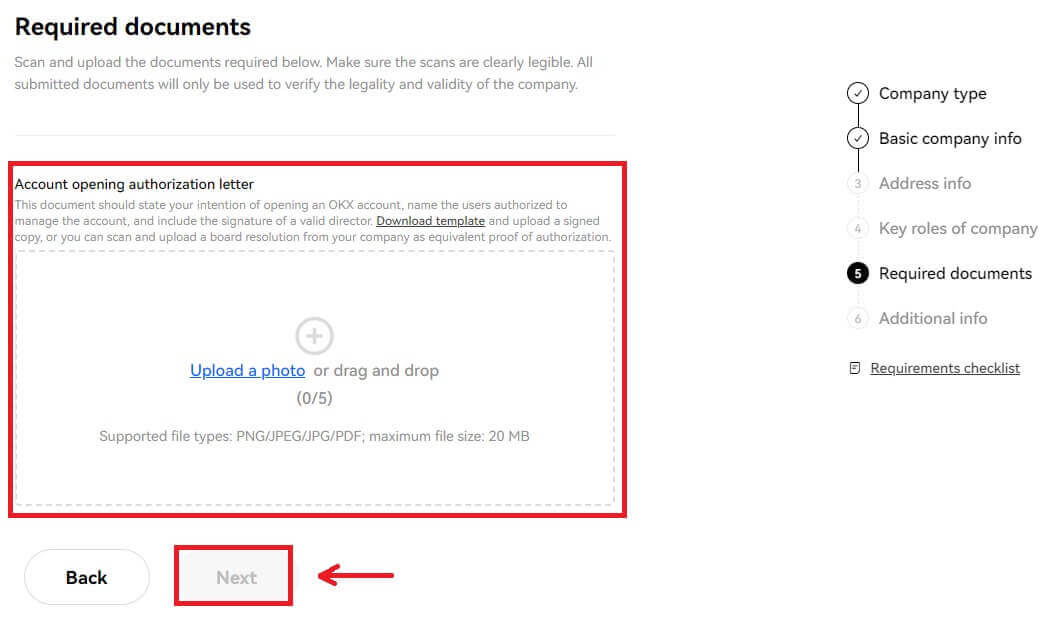
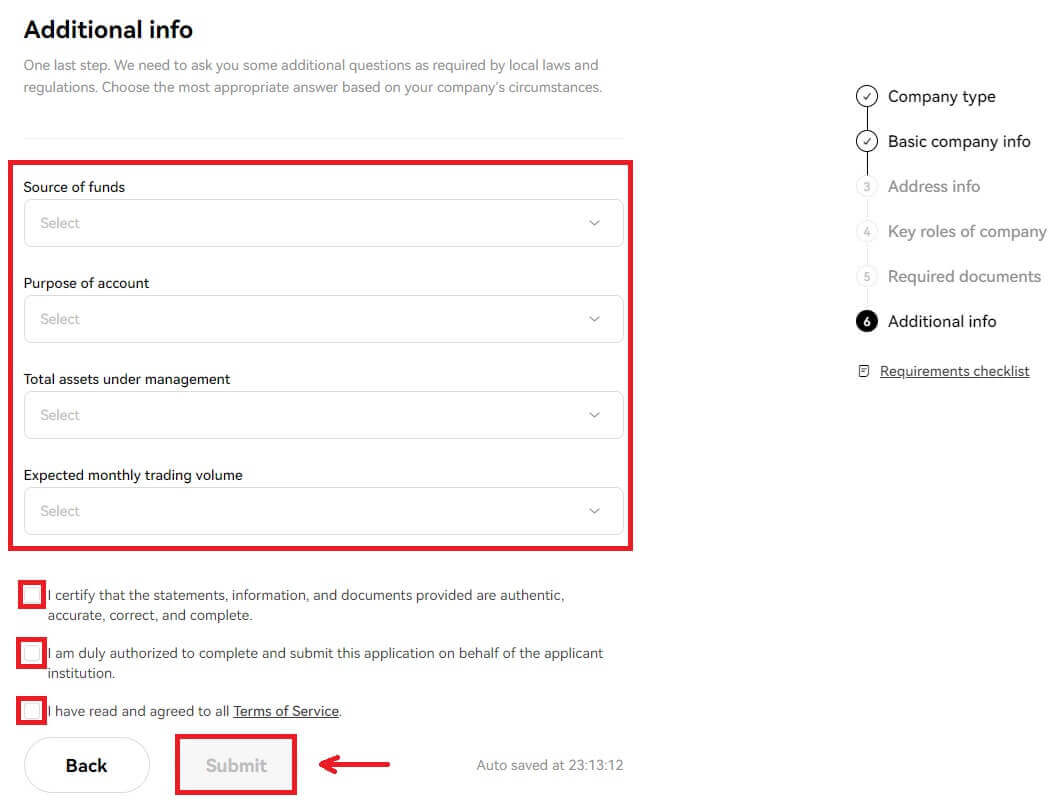
Obs! Du måste skanna och ladda upp följande dokument
- Intyg om registrering eller företagsregistrering (eller motsvarande officiellt dokument, t.ex. företagslicens)
- Memorandum och bolagsordning
- Styrelseregister
- Aktieägarregister eller strukturdiagram för förmånligt ägande (undertecknat och daterat inom de senaste 12 månaderna)
- Bevis på företagsadress (om annan än registrerad adress)
4. Signera, skanna och ladda upp mallarna nedan för att slutföra verifieringen
- Auktoriseringsbrev för kontoöppning (ett styrelsebeslut som inkluderar ett sådant godkännande är också acceptabelt)
- FCCQ Wolfsberg Questionnaire eller motsvarande AML policydokument (undertecknat och daterat av en senior compliance officer)
Hur man sätter in/köper krypto i OKX
Hur man köper krypto med kredit-/betalkort på OKX
Köp krypto med kredit-/betalkort (webb)
1. Logga in på ditt OKX-konto och klicka på [Köp krypto] - [Snabbköp]. 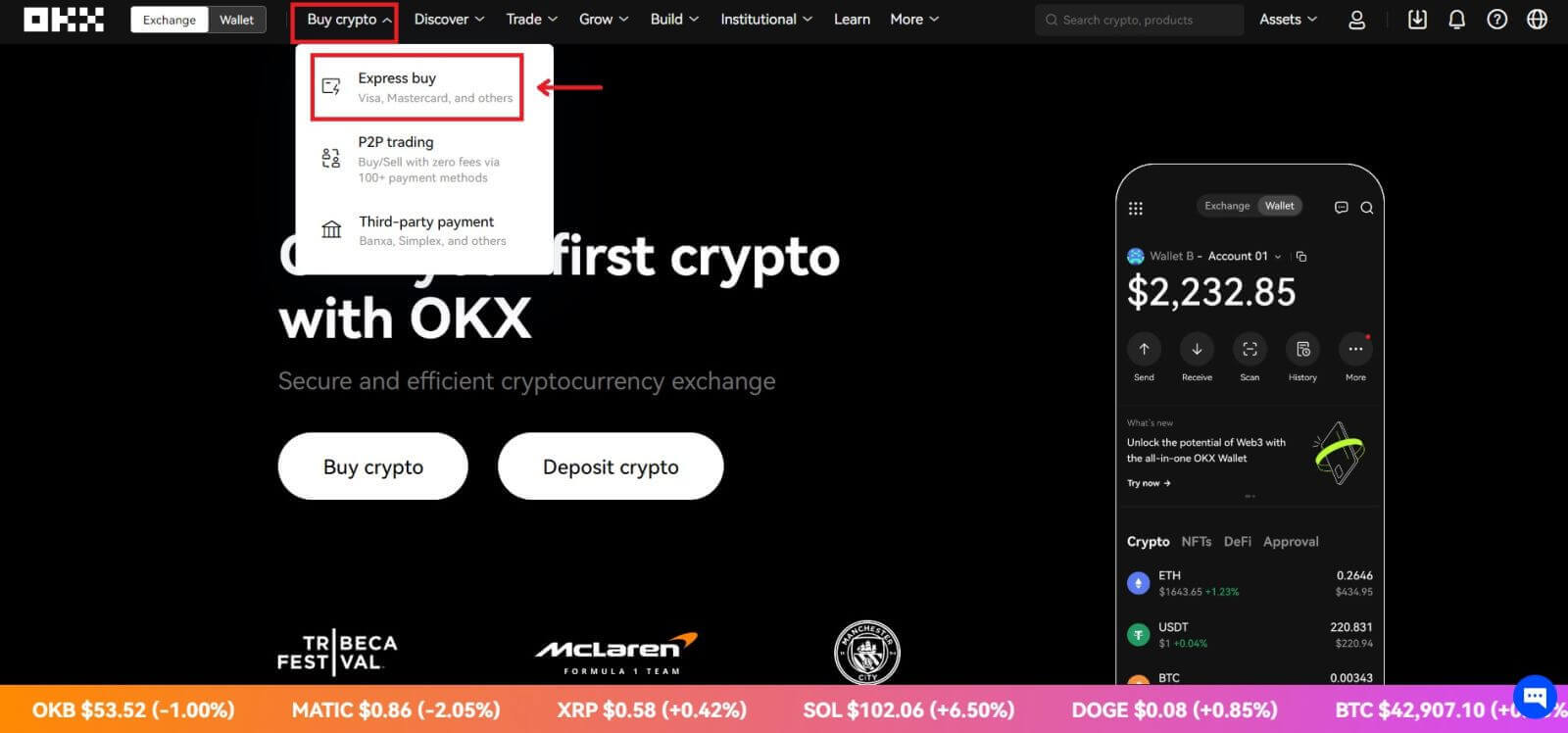 2. Här kan du välja att köpa krypto med olika fiat-valutor. Ange det fiatbelopp du vill spendera så kommer systemet automatiskt att visa mängden krypto du kan få. Klicka på [Köp USDT].
2. Här kan du välja att köpa krypto med olika fiat-valutor. Ange det fiatbelopp du vill spendera så kommer systemet automatiskt att visa mängden krypto du kan få. Klicka på [Köp USDT]. 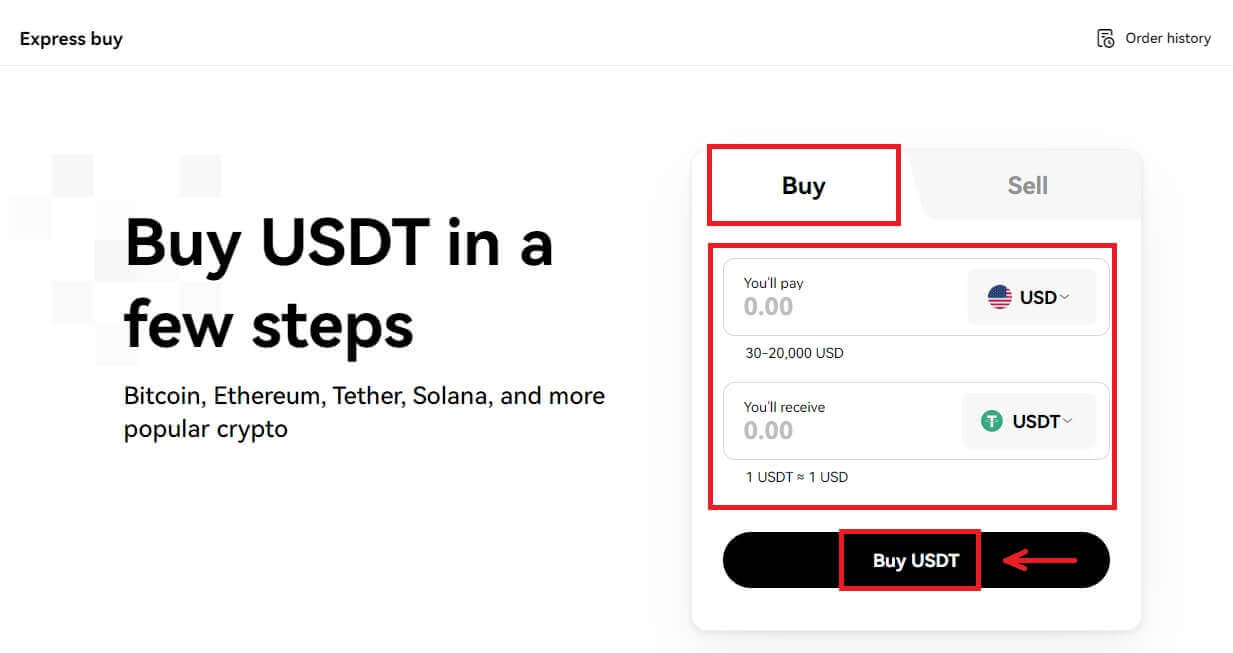
3. Välj att köpa med ditt VISA och klicka sedan på [Nästa]. Kontrollera din beställningsförhandsgranskning och klicka på [Köp USDT]. 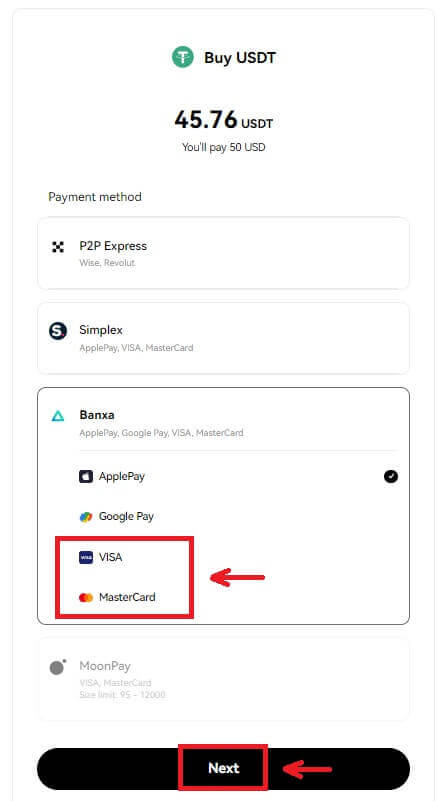
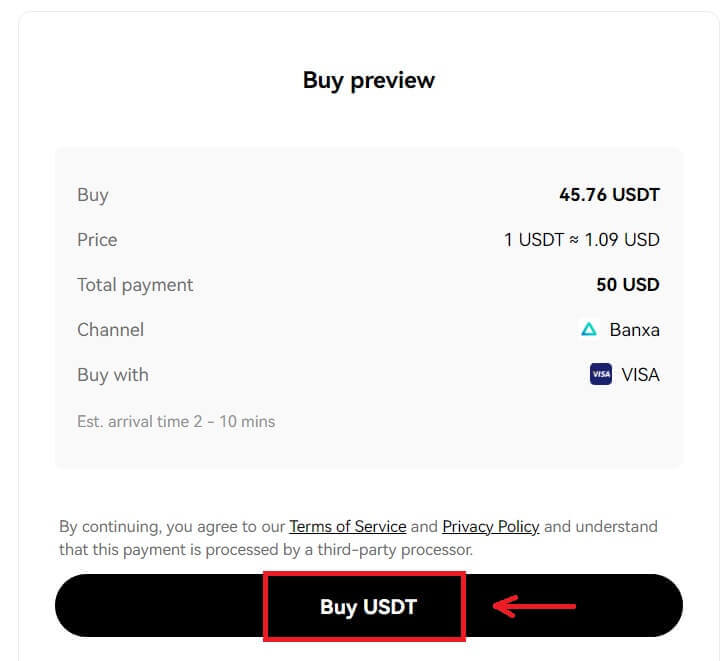
4. Du kommer att omdirigeras till Banxas sida, där du kan klicka på [Skapa beställning]. 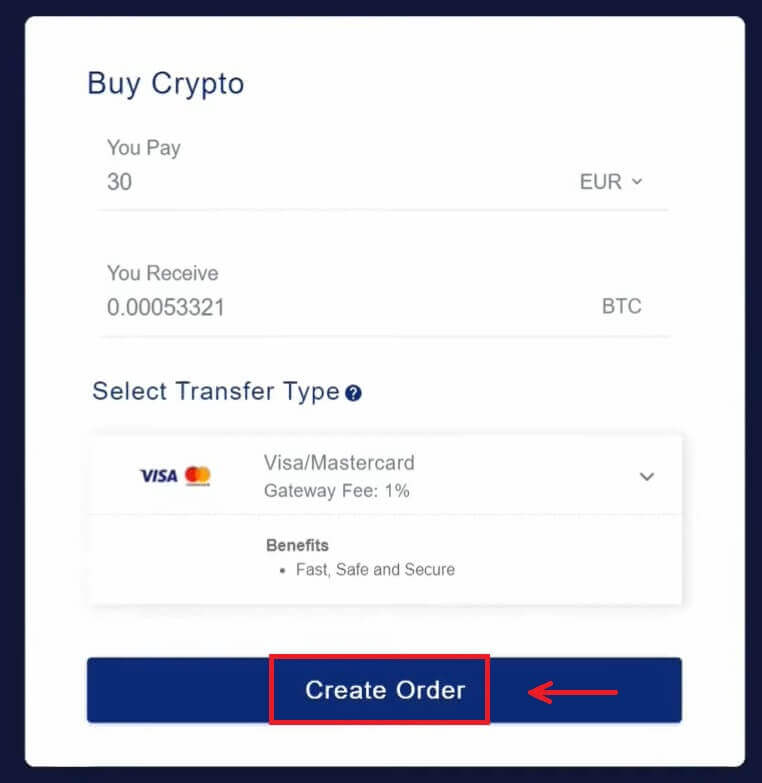
5. Ange din kortinformation och klicka på [Fortsätt]. 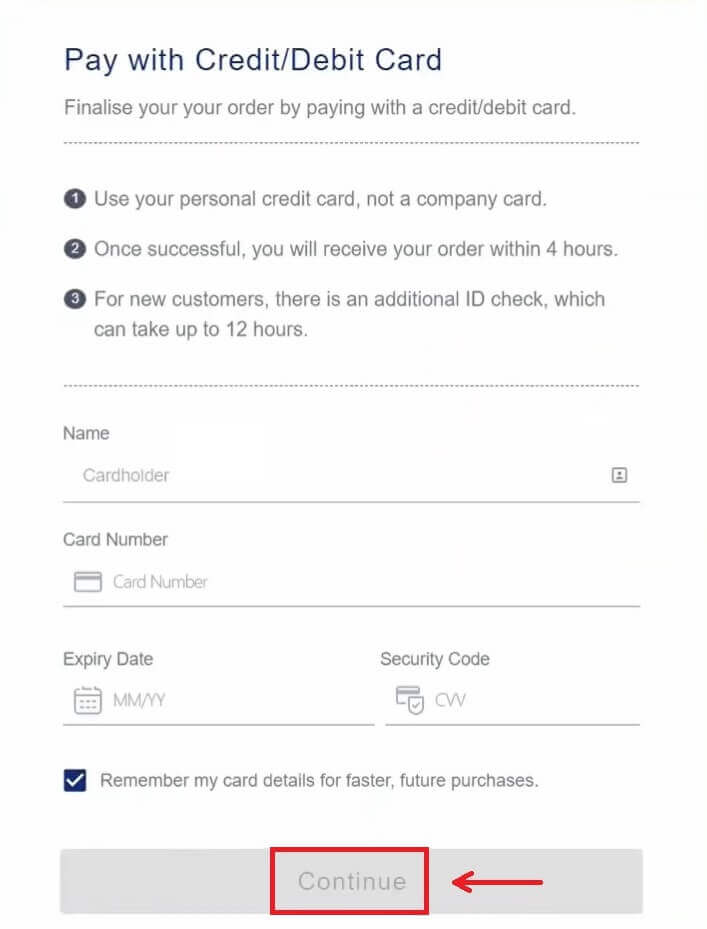
6. Efter att betalningen är genomförd kan du se orderstatus och [Återgå till OKX]. 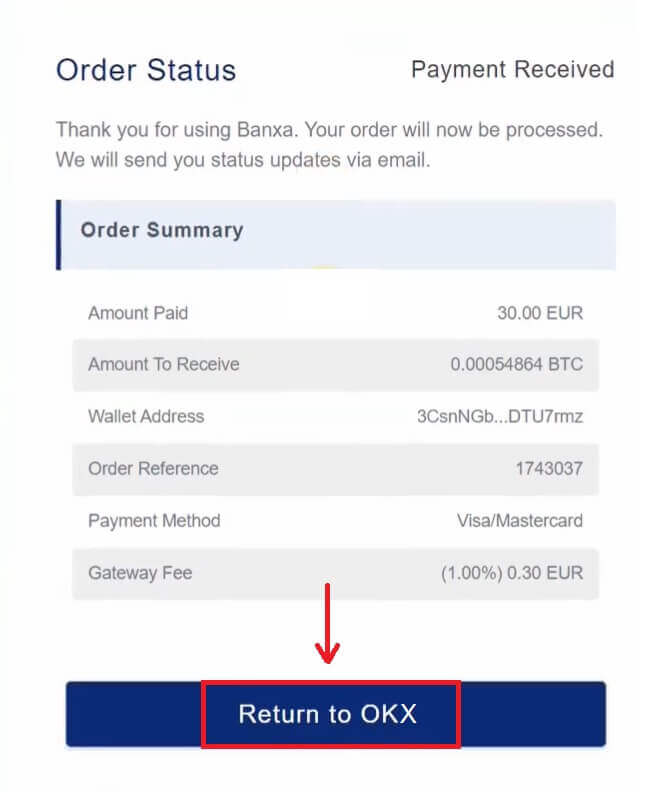
Köp krypto med kredit-/betalkort (app)
1. Kom igång genom att välja menyikonen i det övre vänstra hörnet och klicka sedan på [Köp]. 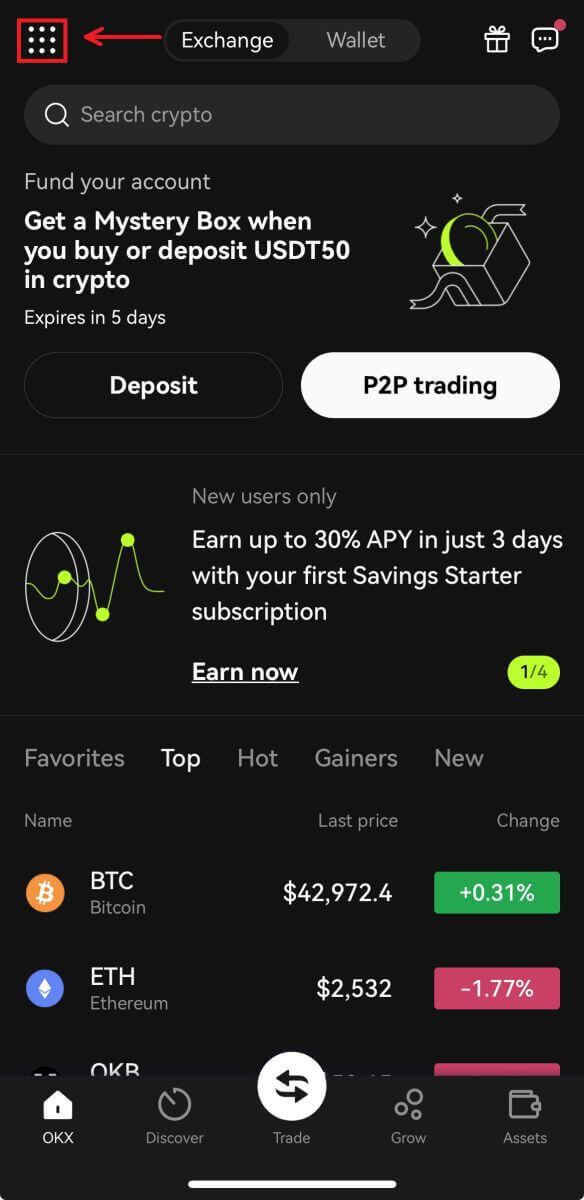
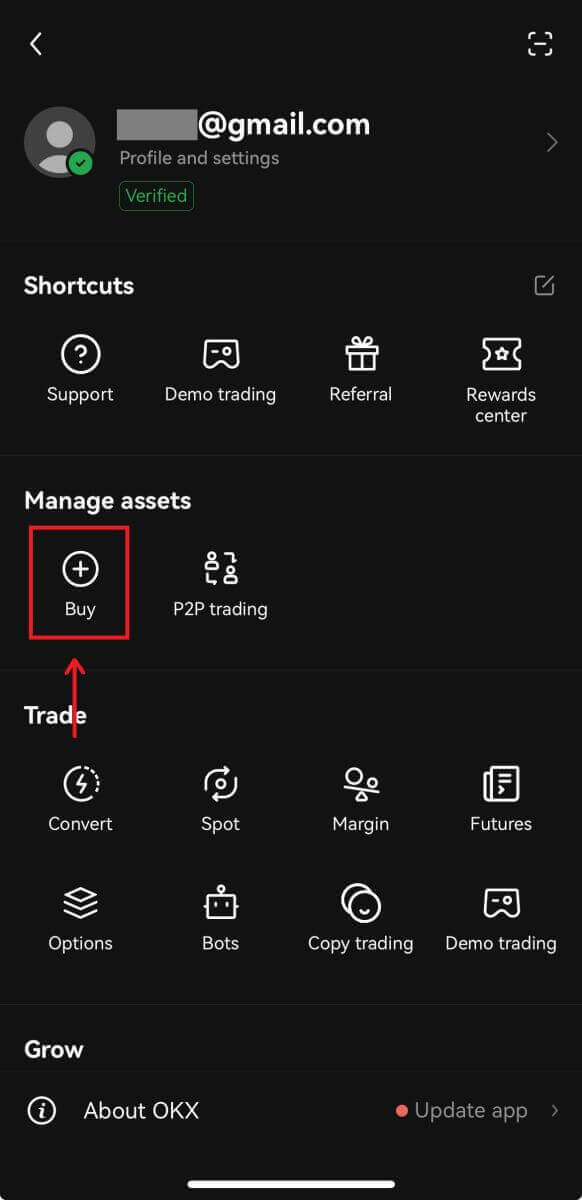
2. Välj krypto du vill köpa och belopp, välj [Välj betalningsmetod]. 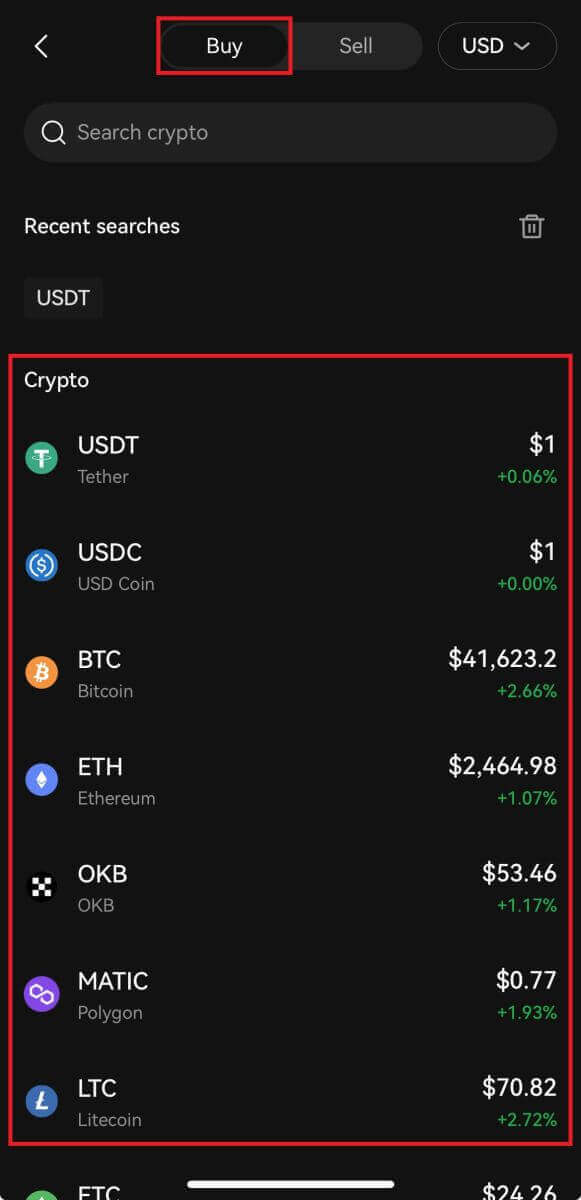
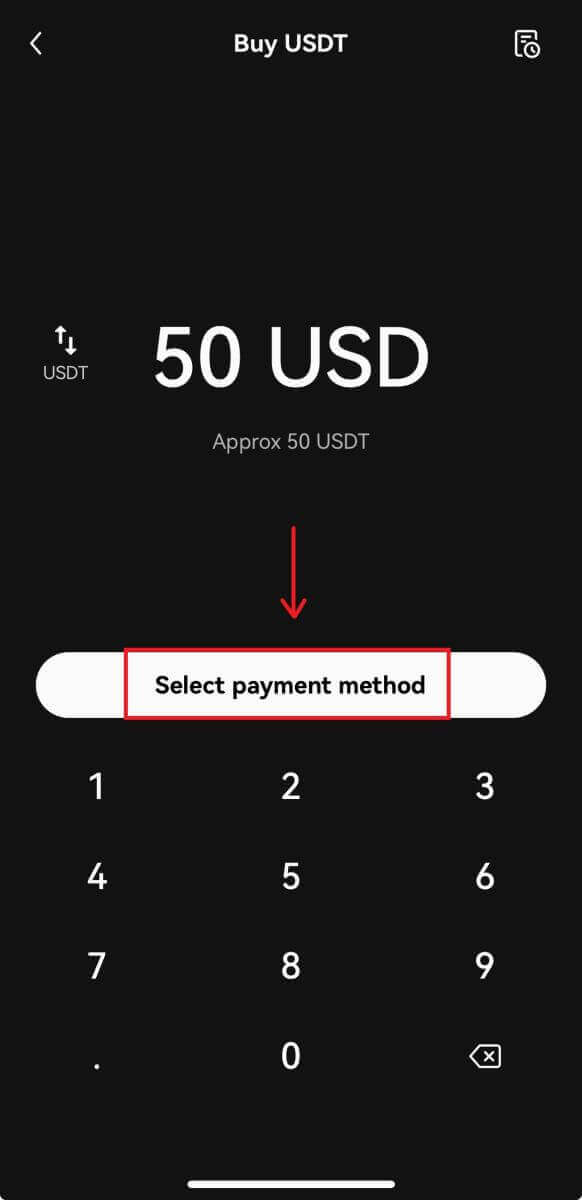
3. Välj att betala med VISA eller MasterCard och bekräfta din beställning. 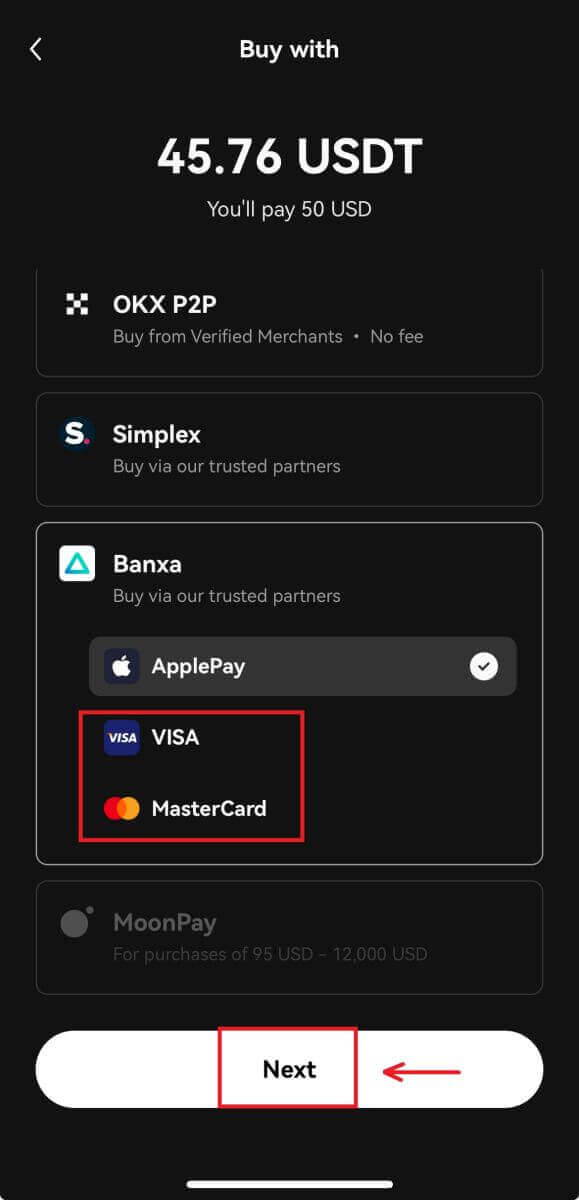
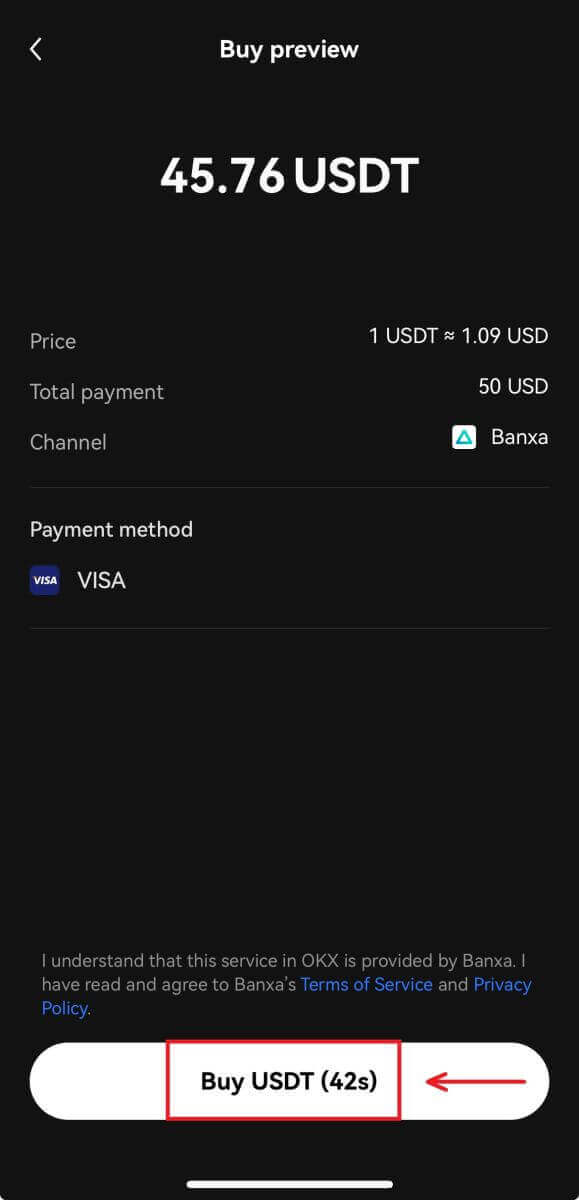
4. Du kommer att dirigeras till Banxas sida. Fyll i din kortbeställning och vänta tills den är klar. 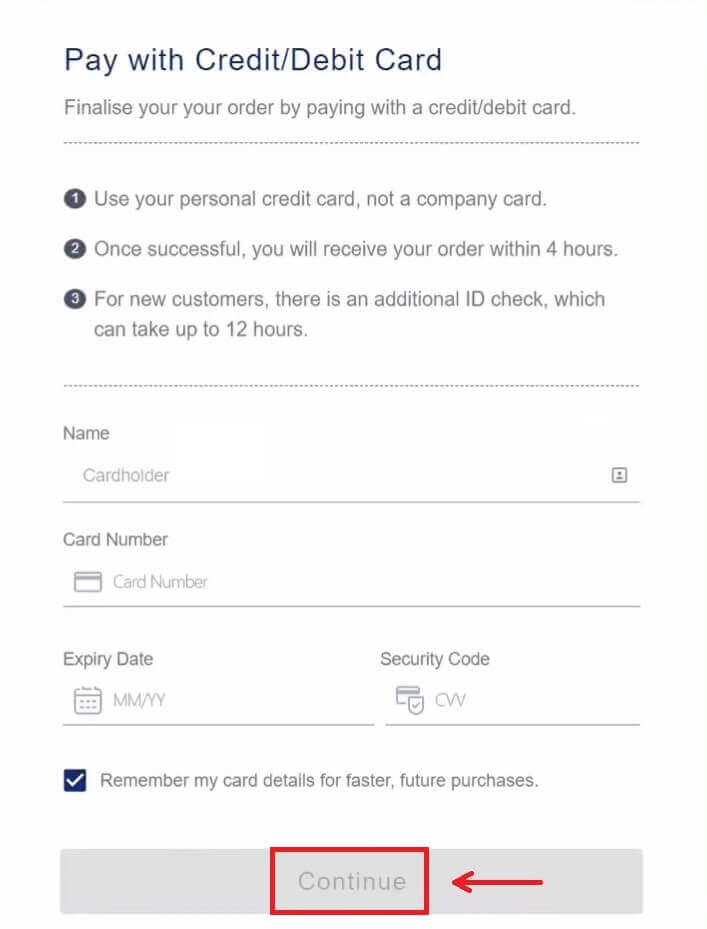
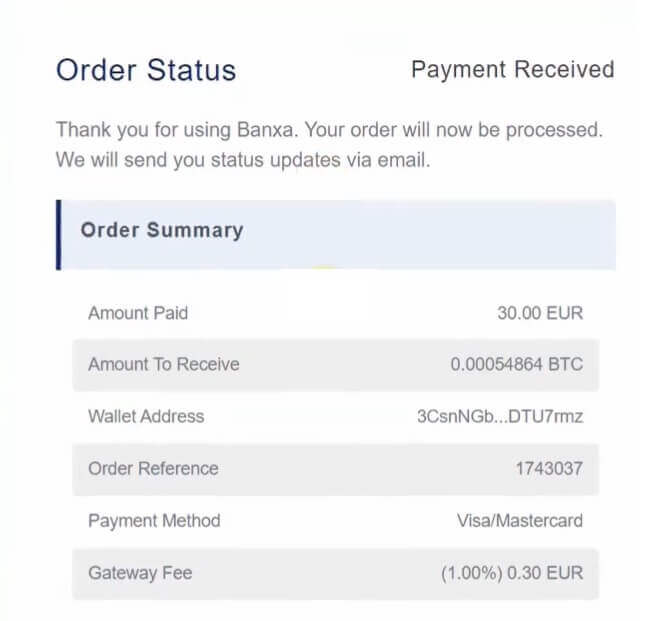
Hur man köper krypto på OKX P2P
Köp krypto på OKX P2P (webb)
1. Logga in på OKX, gå till [Köp krypto] - [P2P-handel]. 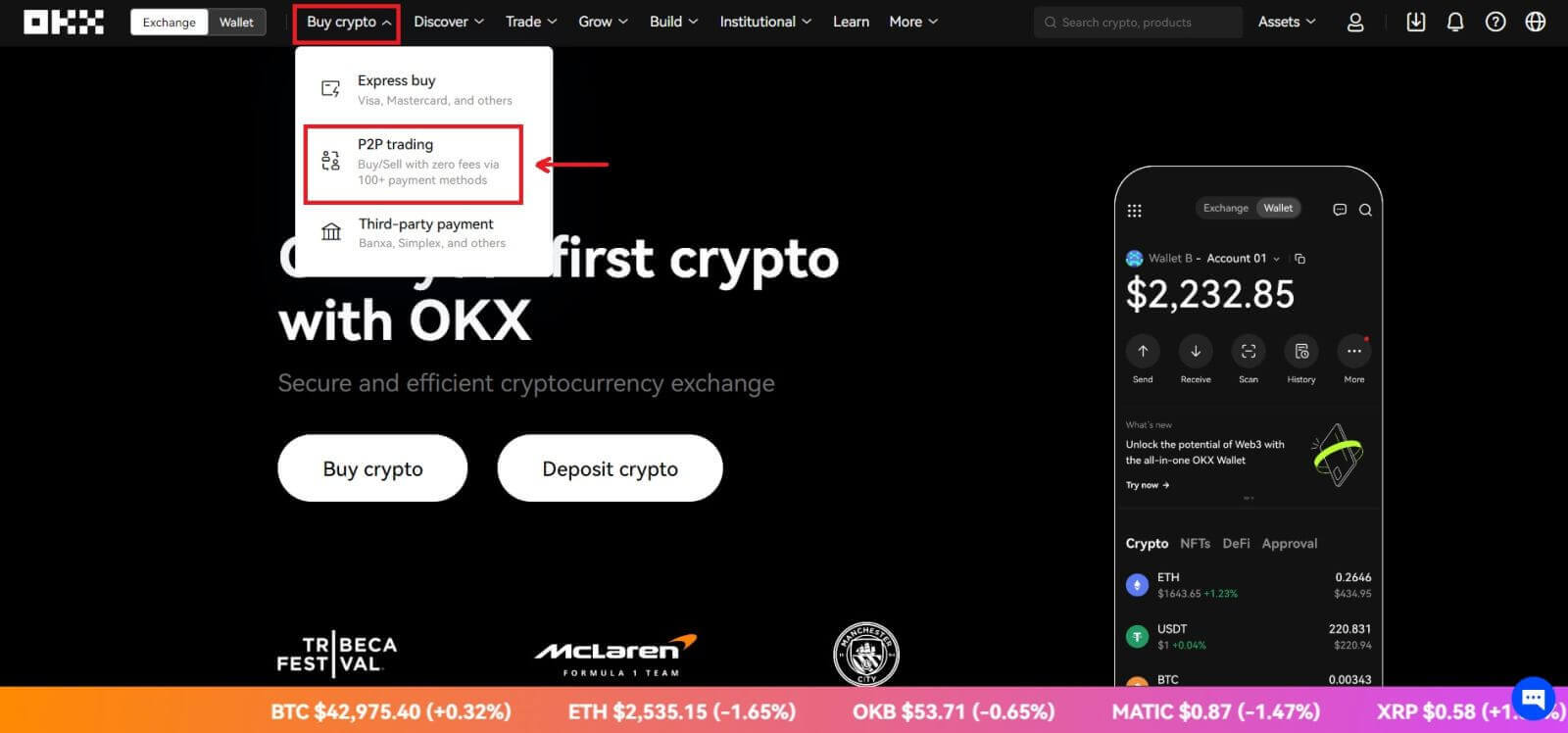 2. Välj den krypto du vill ta emot och betalningsmetoder du vill använda. Välj [Köp] bredvid ditt föredragna erbjudande.
2. Välj den krypto du vill ta emot och betalningsmetoder du vill använda. Välj [Köp] bredvid ditt föredragna erbjudande. 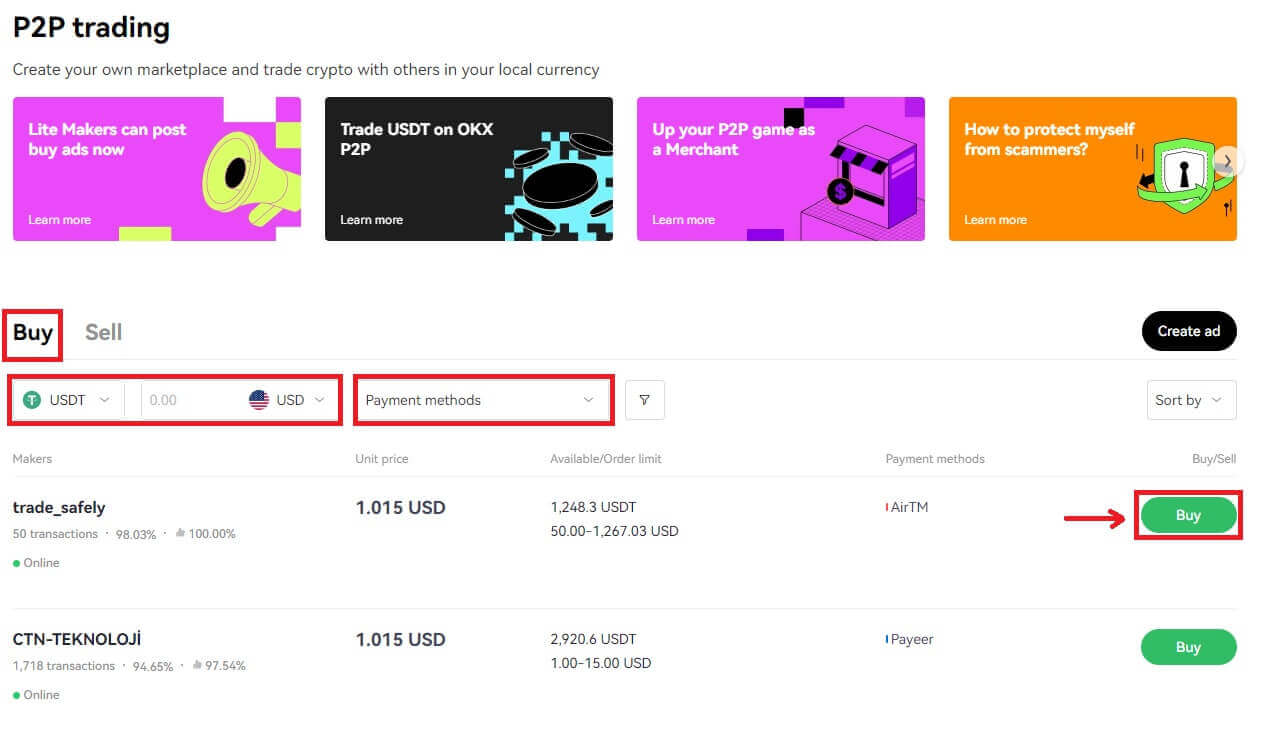
3. Fyll i beloppet inom ordergränsen och välj betalningsmetod. Välj [Köp USDT med 0 avgifter] för att fortsätta.
Notera: vid denna tidpunkt kommer OKX att behålla krypton som köps tills säljaren bekräftar att betalningen har tagits emot, beställningen har avbrutits av dig eller beställningen tar slut. Du får inte betala om beställningen riskerar att ta slut eftersom säljaren kommer att återfå krypton som hölls tidigare när timern når noll om betalningen inte har markerats som slutförd. 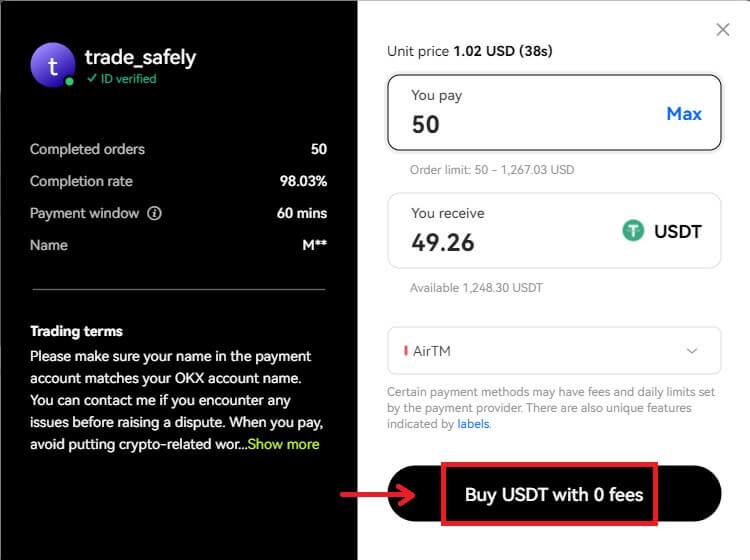
4. Kontrollera din beställning och [Bekräfta]. 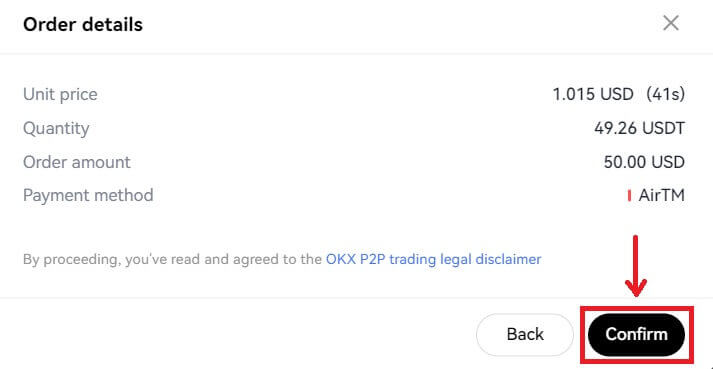
5. Välj [Jag har betalat] när du har betalat via vald betalningsapp/-metod. När säljaren bekräftar mottagandet av betalningen får du krypton på ditt OKX-konto.
Obs: Du kan se en chatbox på beställningssidan till höger om du behöver skicka ett meddelande till säljaren av någon anledning. 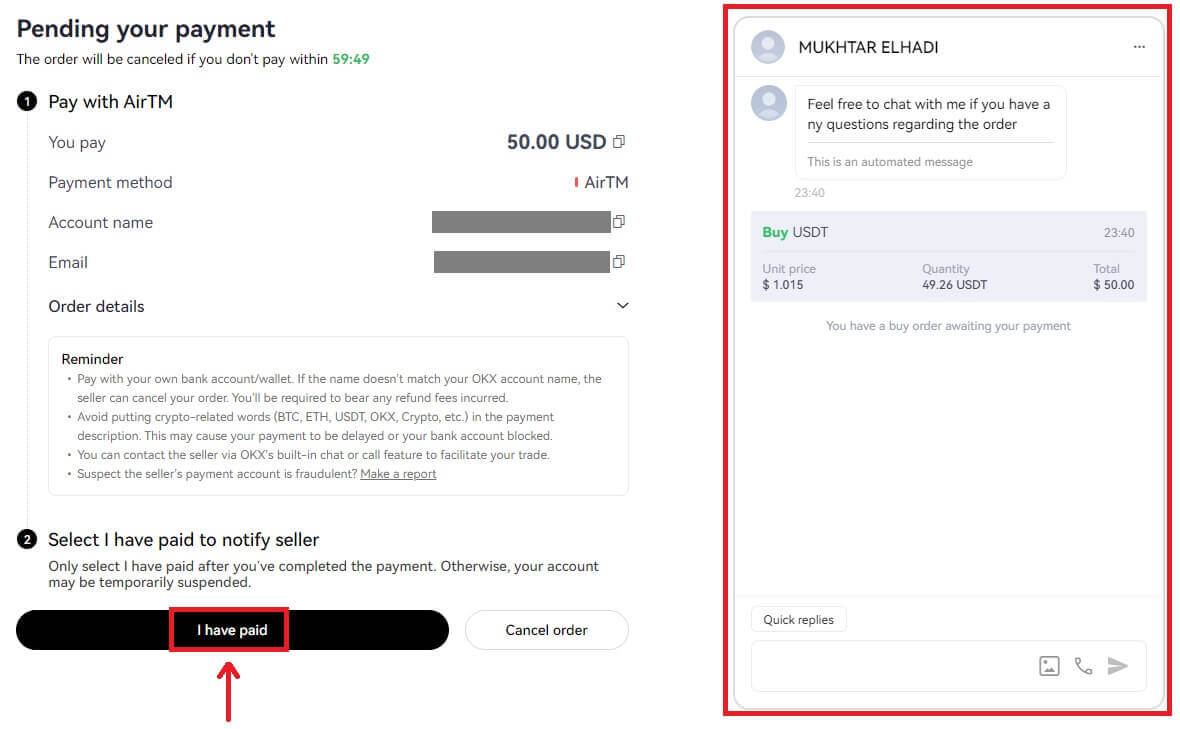
Köp krypto på OKX P2P (App)
1. Logga in på OKX, gå till [P2P-handel]. 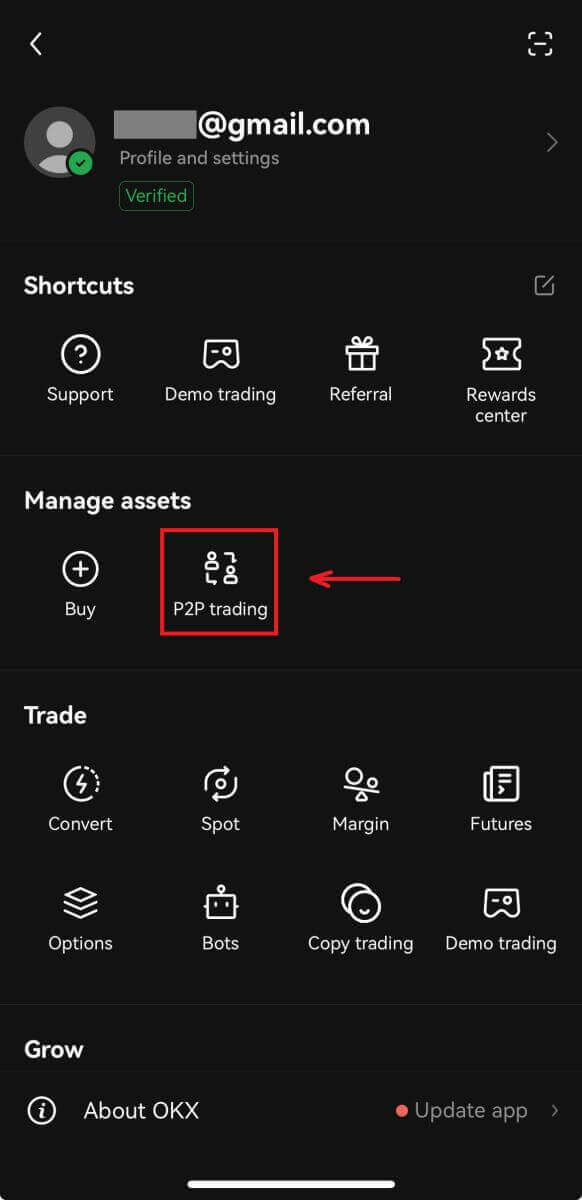
2. Välj den krypto du vill ta emot och betalningsmetoder du vill använda. Välj [Köp] bredvid ditt föredragna erbjudande. 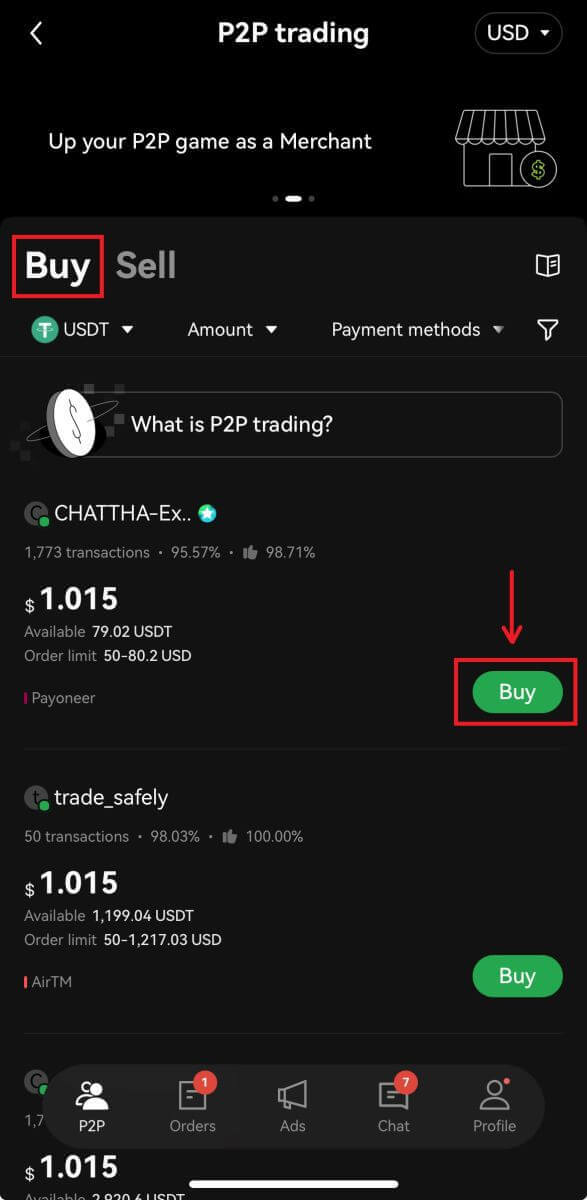
3. Fyll i beloppet inom ordergränsen och välj betalningsmetod. Välj [Köp USDT med 0 avgifter] för att fortsätta.
Notera: vid denna tidpunkt kommer OKX att behålla krypton som köps tills säljaren bekräftar att betalningen har tagits emot, beställningen har avbrutits av dig eller beställningen tar slut. Du får inte betala om beställningen riskerar att ta slut eftersom säljaren kommer att återfå krypton som hölls tidigare när timern når noll om betalningen inte har markerats som slutförd. 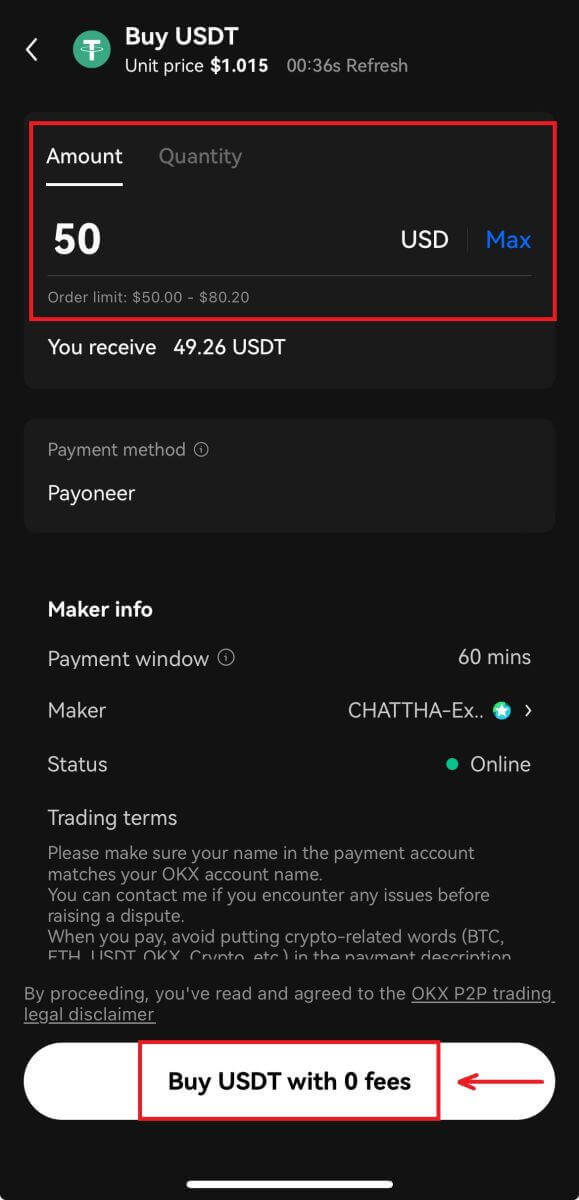
4. Du kan chatta med säljaren och förhandsgranska din beställning. När du har kontrollerat, välj [Hämta betalningsinformation]. 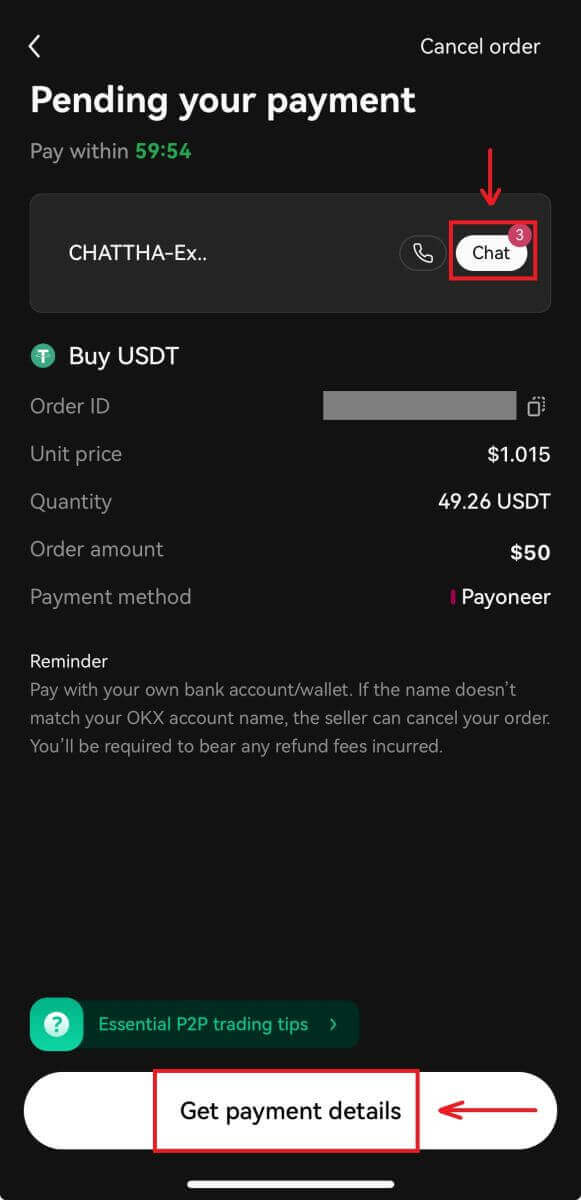
5. Välj [Jag har betalat] när du har betalat via vald betalningsapp/-metod. När säljaren bekräftar mottagandet av betalningen får du krypton på ditt OKX-konto. 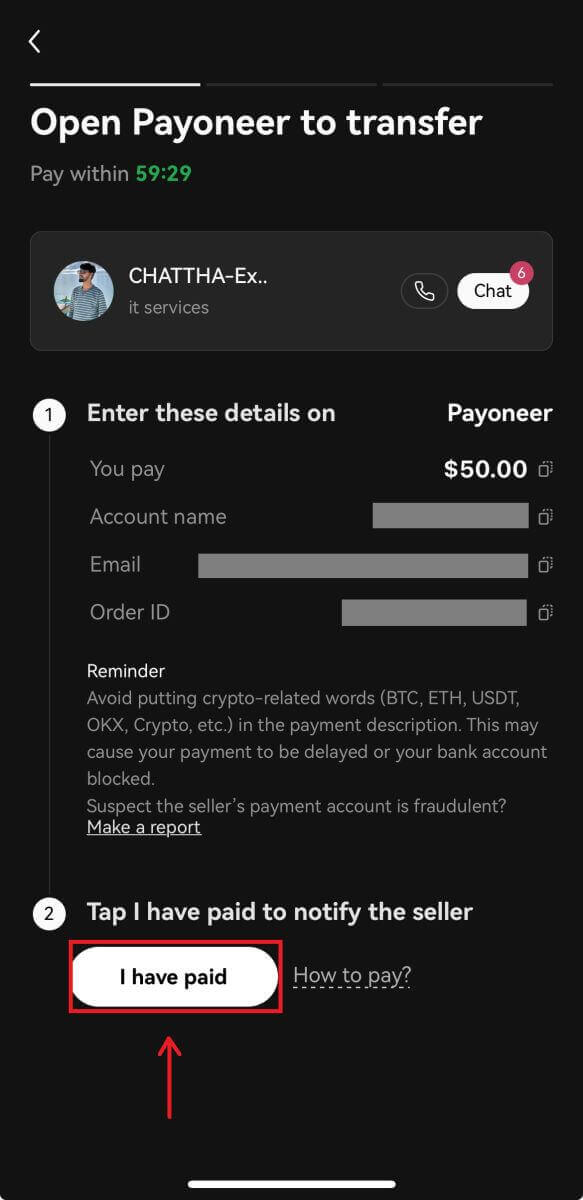
Hur man köper krypto på OKX via betalning från tredje part
1. Logga in på ditt OKX-konto och gå till [Köp krypto] - [Tredjepartsbetalning].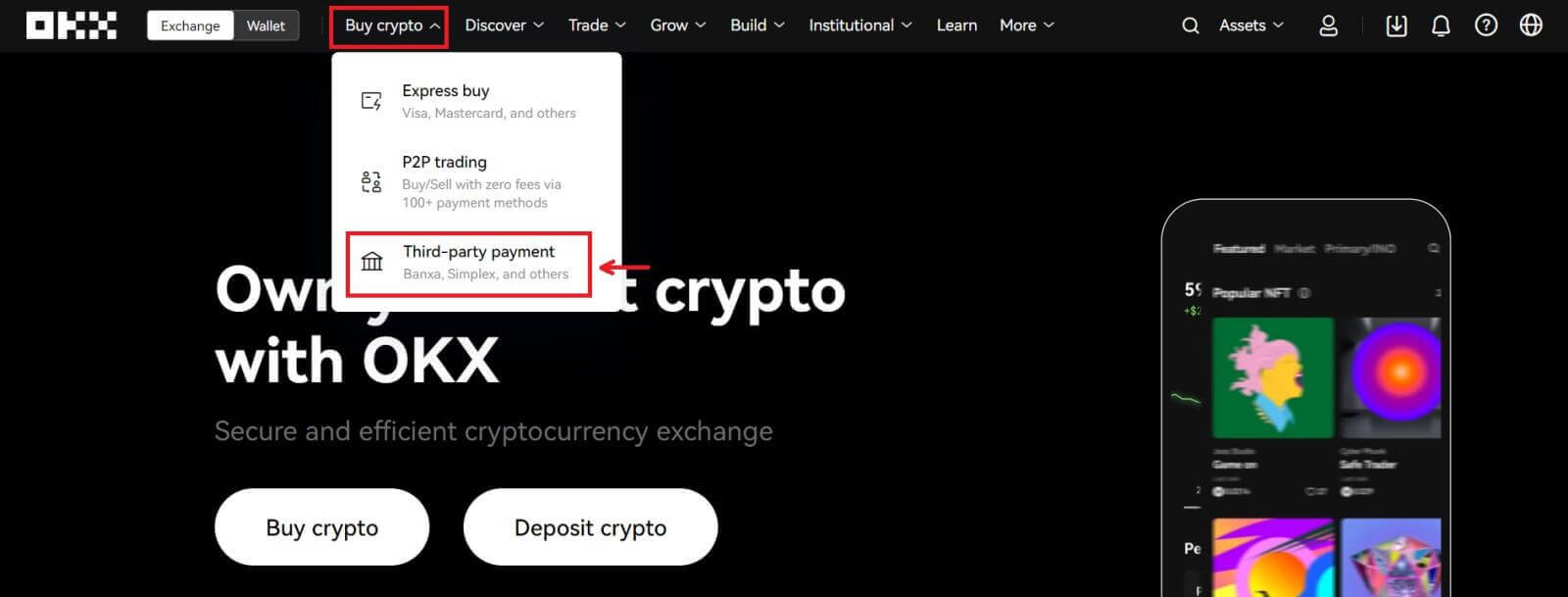
2. Ange det belopp du vill köpa. 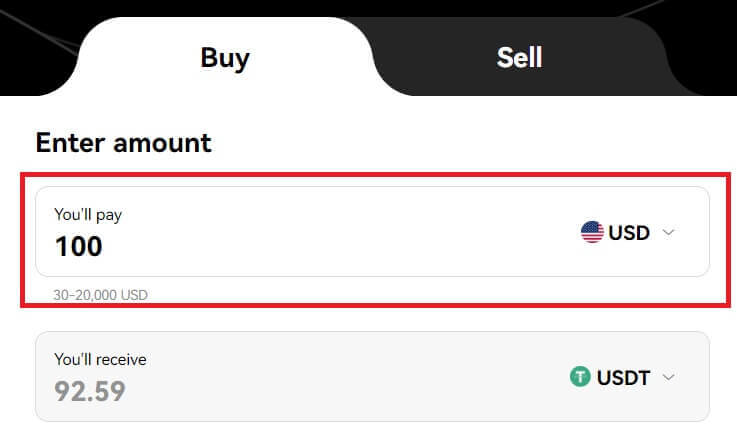
3. Scrolla ner och välj din betalningsgateway, klicka på [Köp nu] - [Betala] efter att du har bekräftat din beställning. 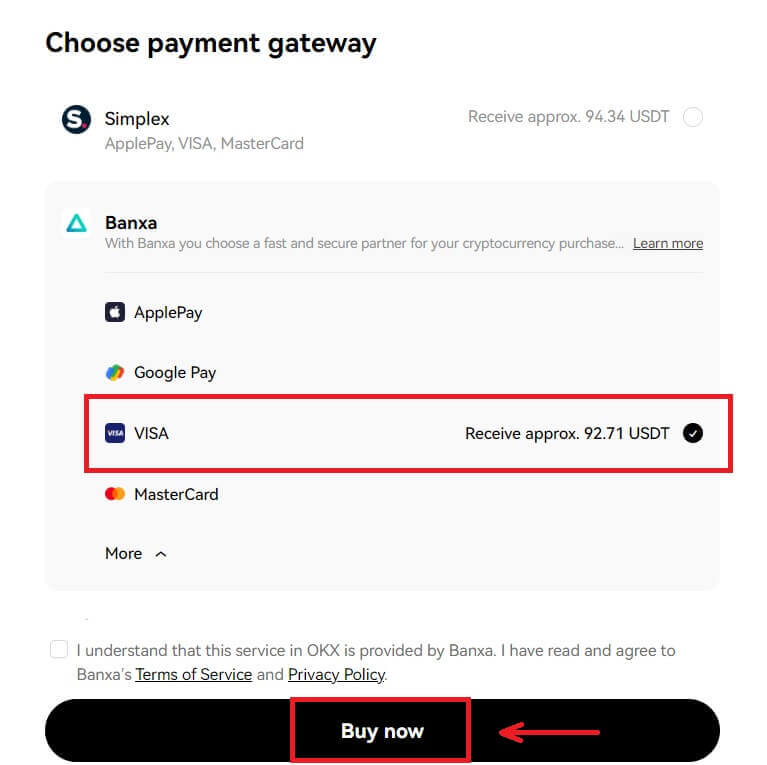
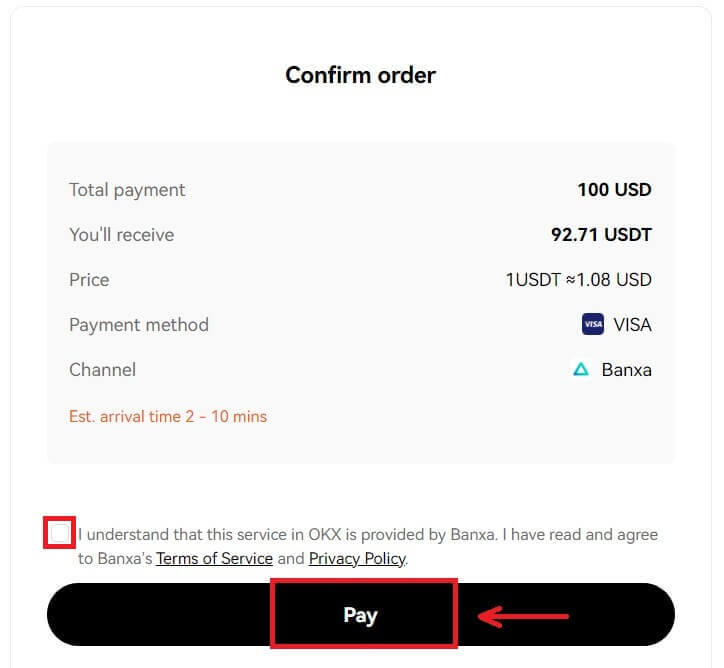
4. Du kommer att omdirigeras till Banxas sida, där du kan klicka på [Skapa beställning]. 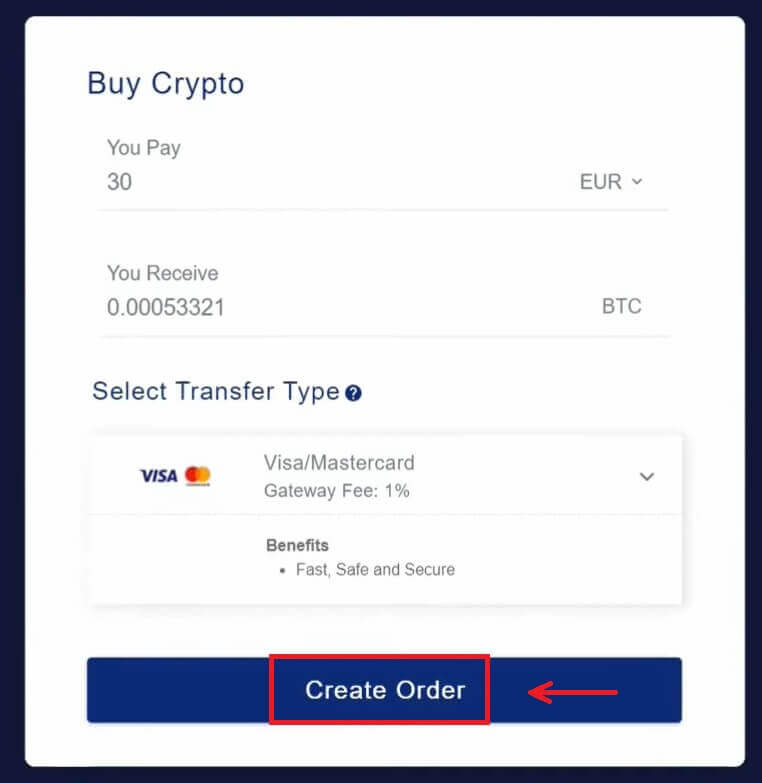
5. Ange din kortinformation och klicka på [Fortsätt]. 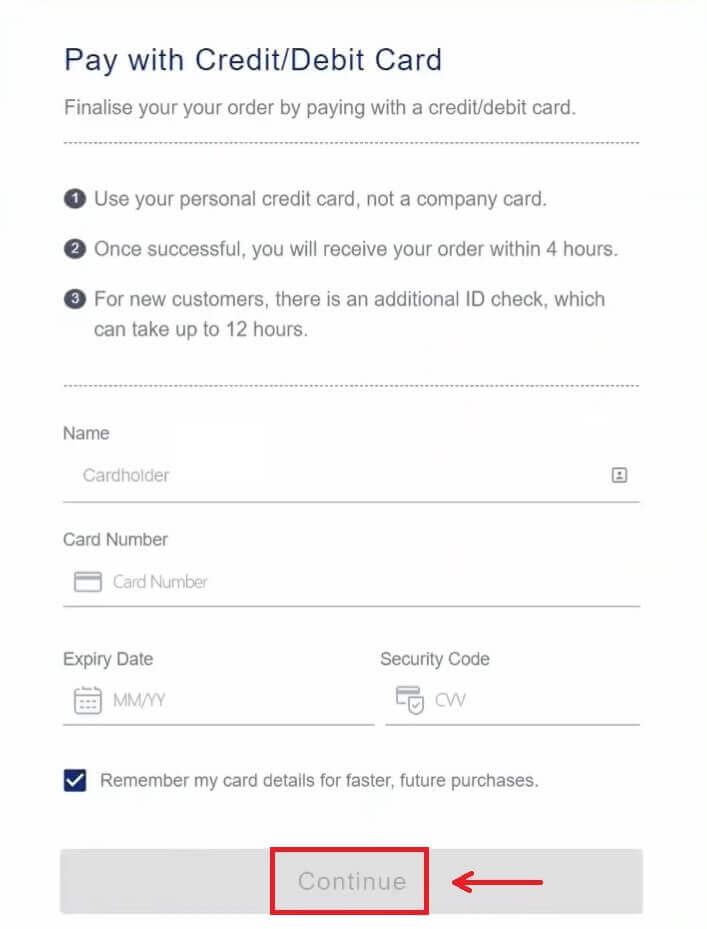
6. Efter att betalningen är genomförd kan du se orderstatus och [Återgå till OKX]. 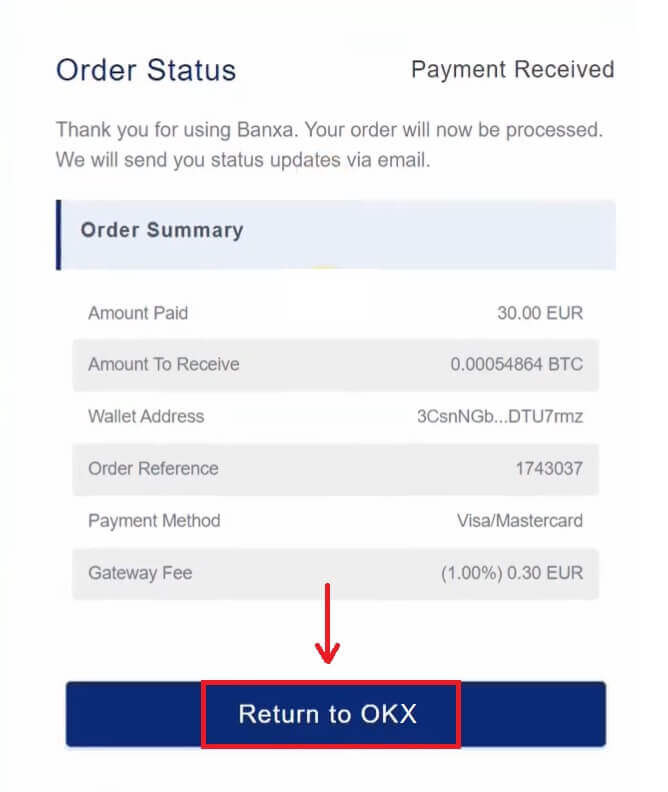
Hur man sätter in krypto på OKX
Sätt in krypto på OKX (webb)
1. Logga in på ditt OKX-konto och gå till [Tillgångar] - [Insättning]. 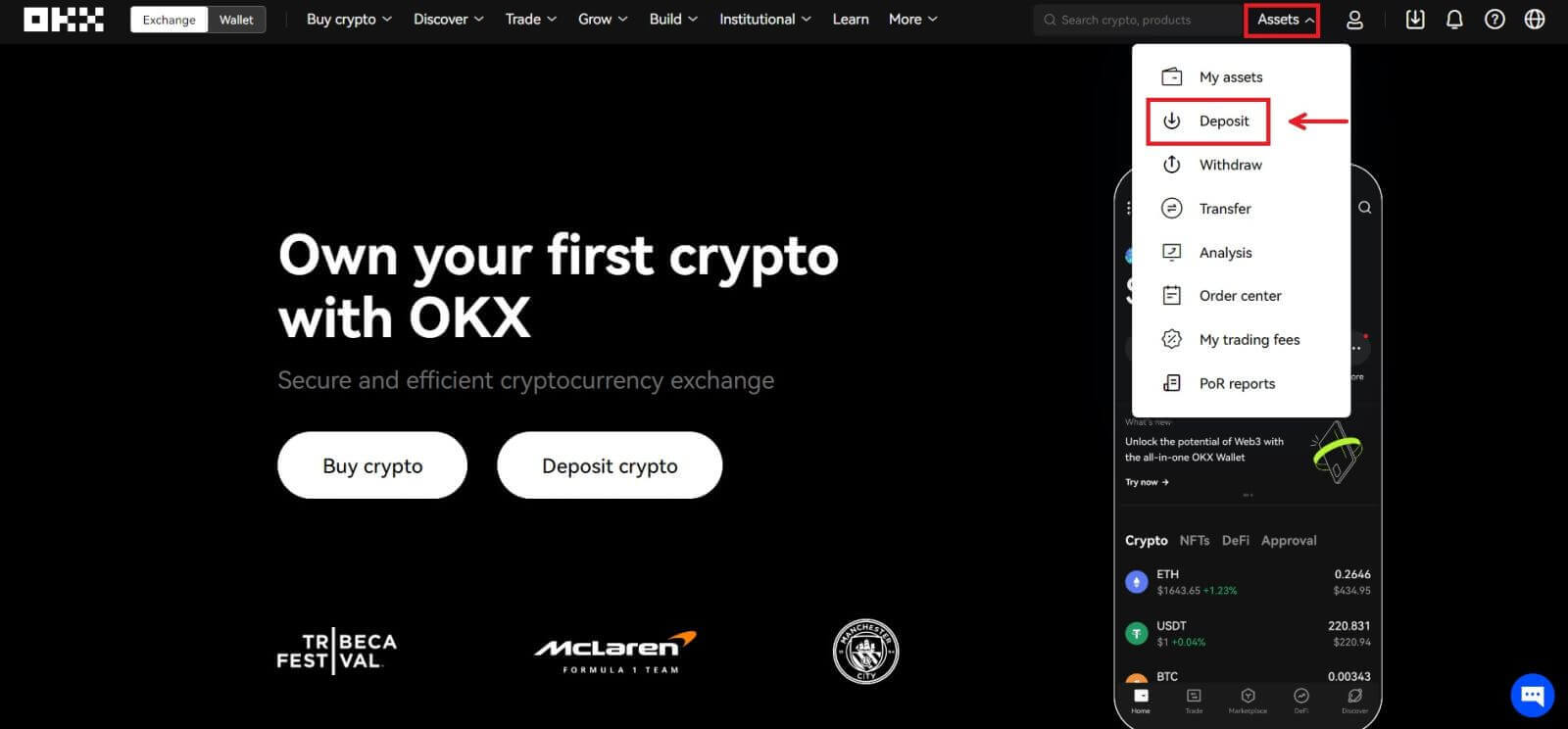 2. Välj krypton du vill sätta in och klicka sedan på [Nästa].
2. Välj krypton du vill sätta in och klicka sedan på [Nästa]. 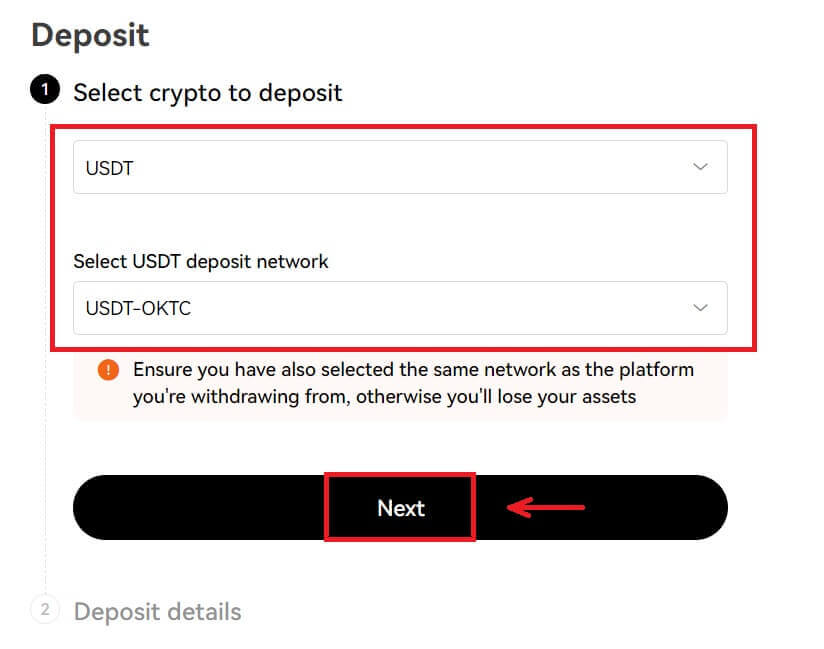
3. Insättningsinformation genereras då automatiskt. Välj ditt OKX-konto i fältet "Insättning till" för att ta emot din transaktion.
Du kan antingen välja Kopiera för att kopiera insättningsadressen till din uttagsplattform eller skanna QR-koden med din uttagsplattformsapp för att göra insättningen. 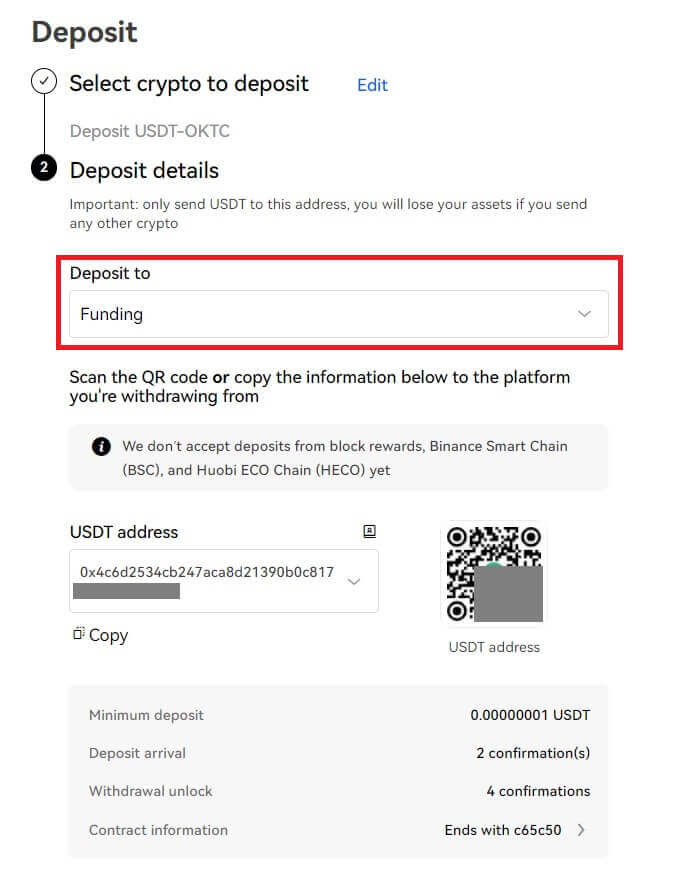
Notera:
- Se till att valt krypto och nätverk på både OKX och din uttagsplattform är desamma för att säkerställa en framgångsrik insättning. Annars kommer du att förlora dina tillgångar.
- Du kan hitta det lägsta beloppet, nödvändiga bekräftelsenummer och kontaktadress på Insättningssidan
- Du kommer inte att få dina tillgångar om du satte in kryptobeloppet mindre än minimibeloppet.
- En del krypto (t.ex. XRP) genererar en tagg/memo som vanligtvis är en sträng av siffror. Du måste ange både insättningsadress och tagg/memo när du gör en insättning. Annars kommer du att förlora dina tillgångar.
Sätt in krypto på OKX (app)
1. Öppna din OKX-app och välj [Insättning]. 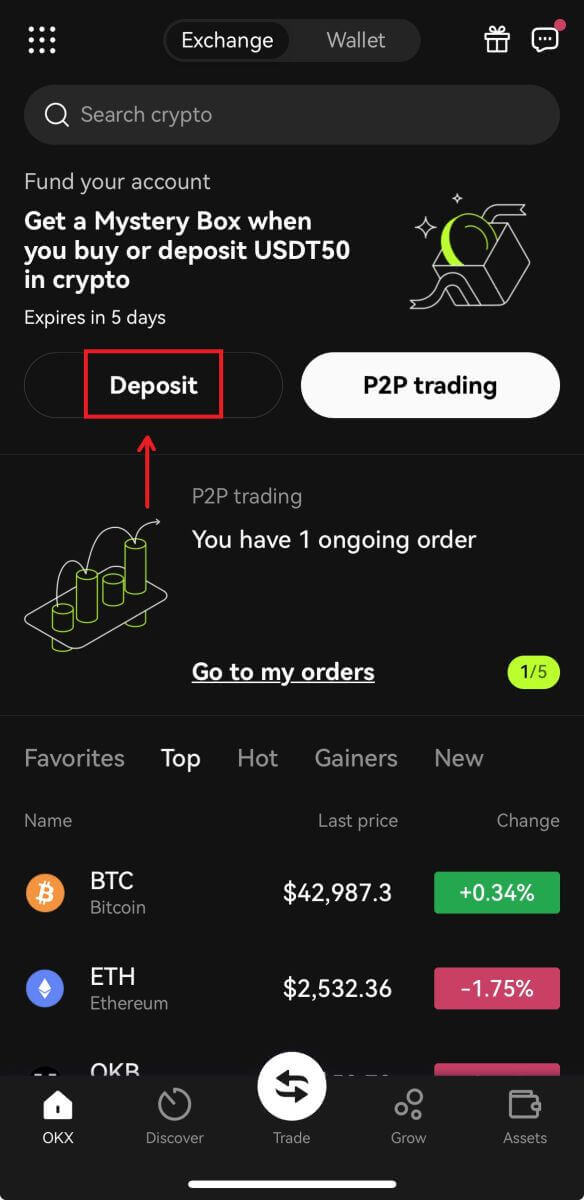
2. Välj den kryptovaluta du vill sätta in. Vänligen välj insättningsnätverket noggrant och se till att det valda nätverket är detsamma som nätverket för plattformen du tar ut pengar från. 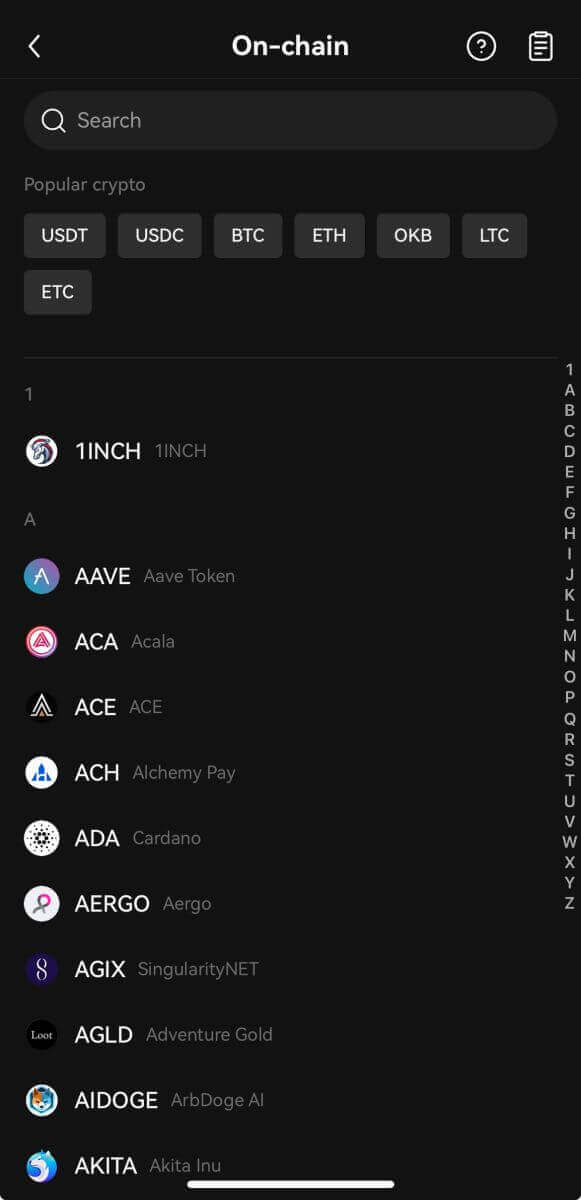
3. Du kan antingen välja Kopiera för att kopiera insättningsadressen till din uttagsplattformsapp eller skanna QR-koden med din uttagsplattformsapp för att göra insättningen. 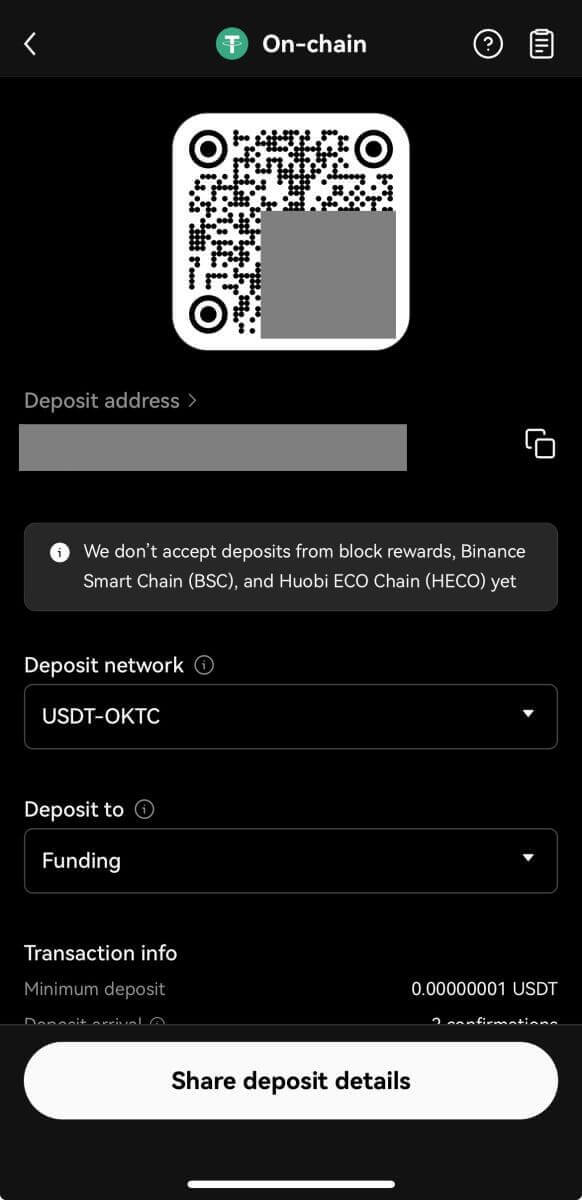
4. Efter att ha bekräftat insättningsbegäran kommer överföringen att behandlas. Pengarna kommer att krediteras ditt OKX-konto kort därefter.
Hur man handlar krypto på OKX
Hur man handlar spot på OKX (webb)
1. För att börja handla med krypto måste du först överföra dina kryptotillgångar från finansieringskontot till handelskontot. Klicka på [Tillgångar] - [Överför]. 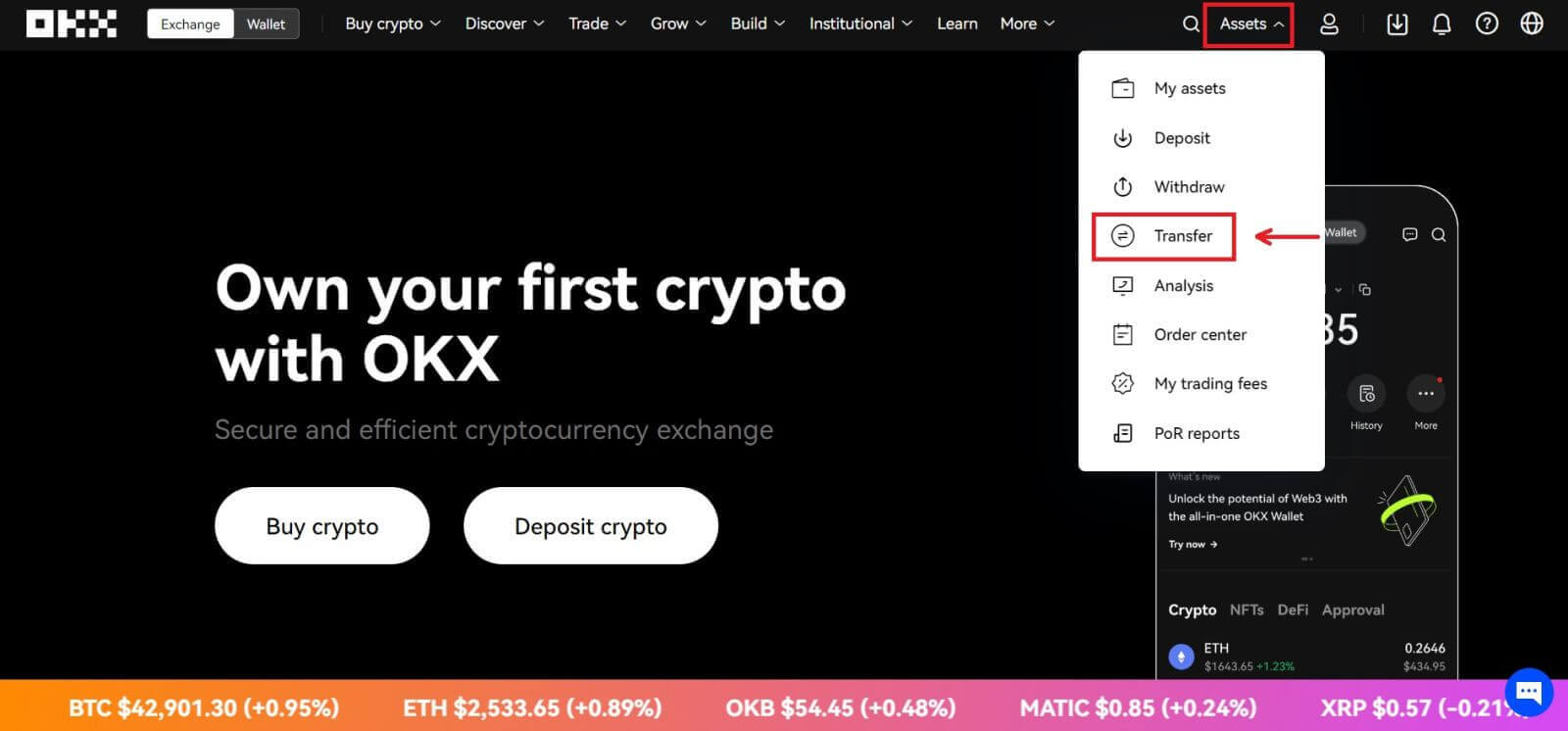
2. Överföringsskärmen låter dig välja önskat mynt eller token, se dess tillgängliga saldo och överföra hela eller ett specifikt belopp mellan dina finansierings- och handelskonton. 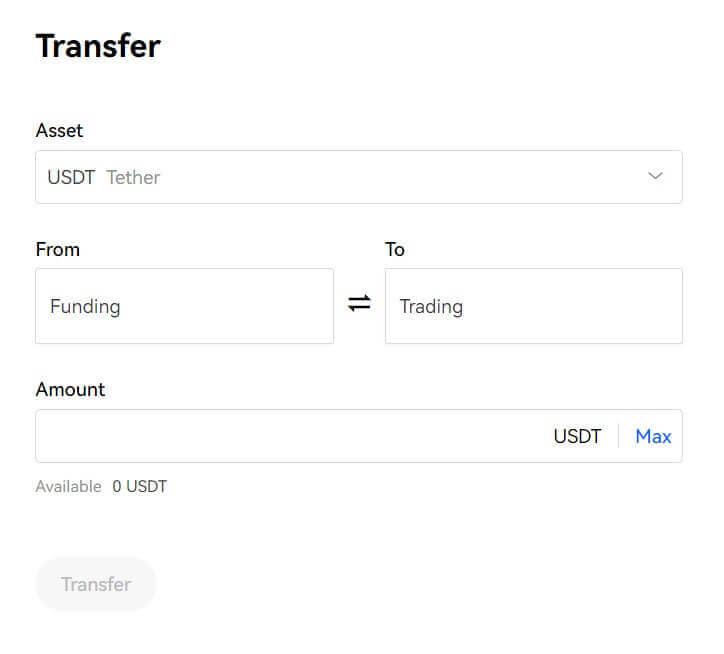 3. Du kan komma åt OKX:s spotmarknader genom att navigera till [Trade] på toppmenyn och välja [Spot].
3. Du kan komma åt OKX:s spotmarknader genom att navigera till [Trade] på toppmenyn och välja [Spot]. 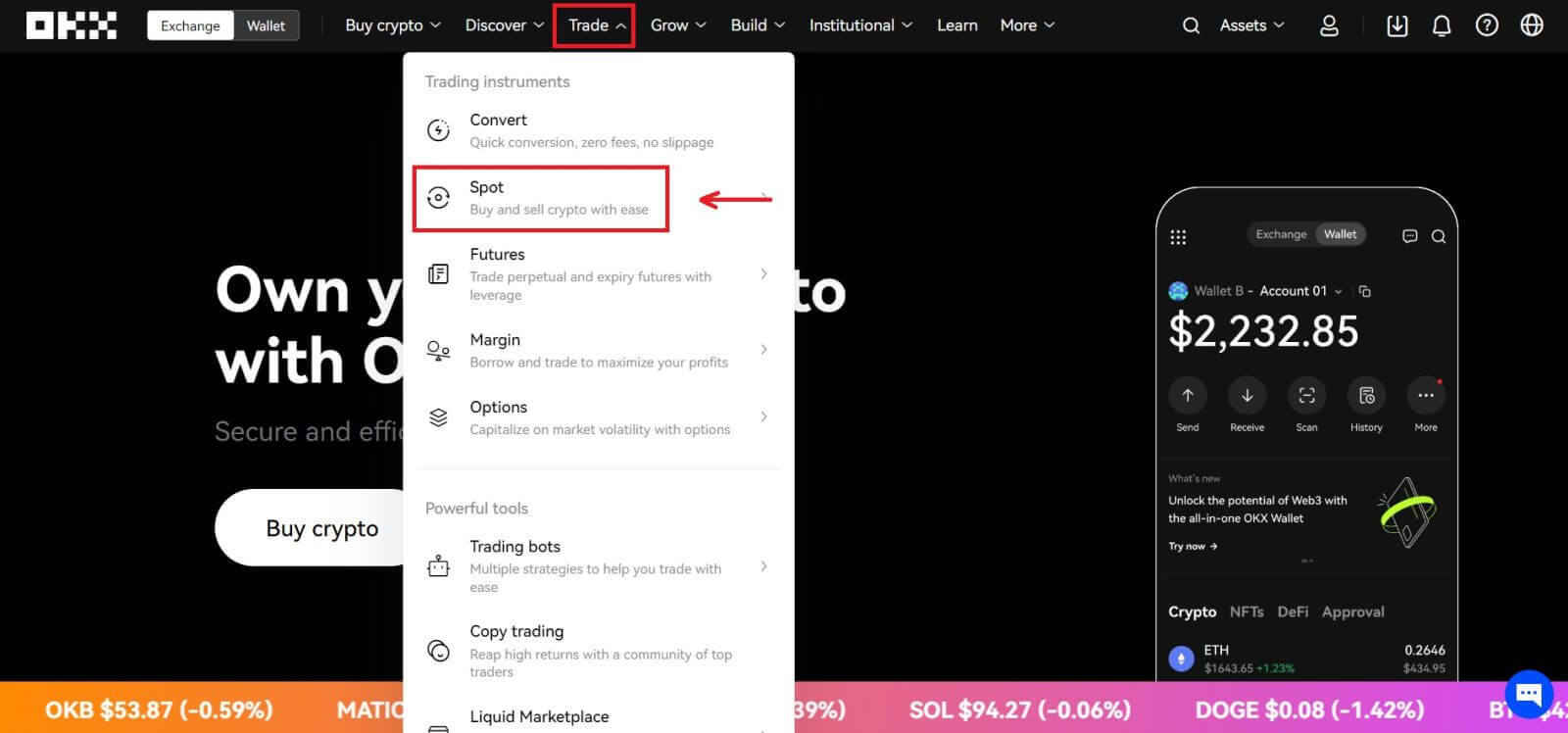
Spot trading gränssnitt:
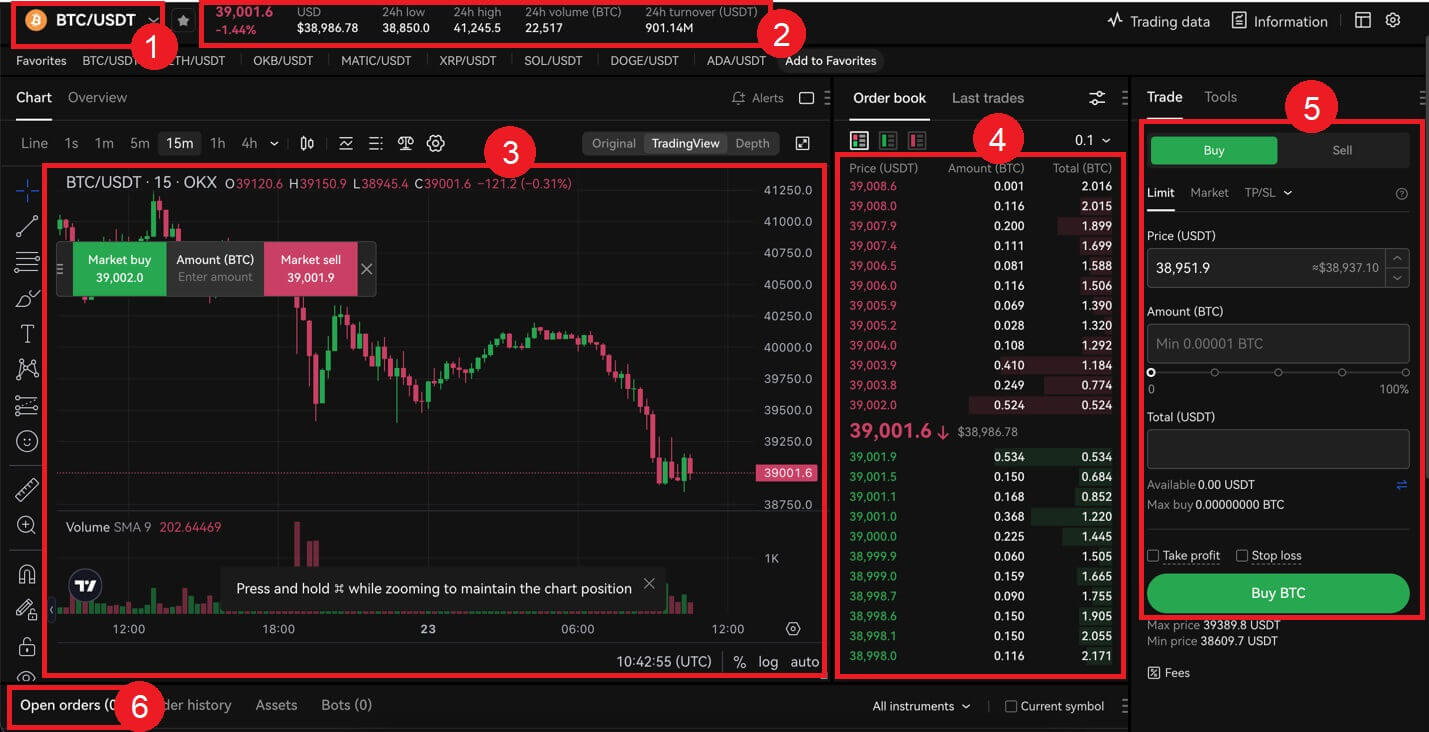
4. När du har bestämt dig för ditt önskade pris anger du det i fältet 'Pris (USDT)' följt av 'Belopp (BTC)' du vill köpa. Du kommer sedan att se din "Total (USDT)"-siffra och kan klicka på [Köp BTC] för att skicka din beställning, förutsatt att du har tillräckligt med pengar (USDT) på ditt handelskonto. 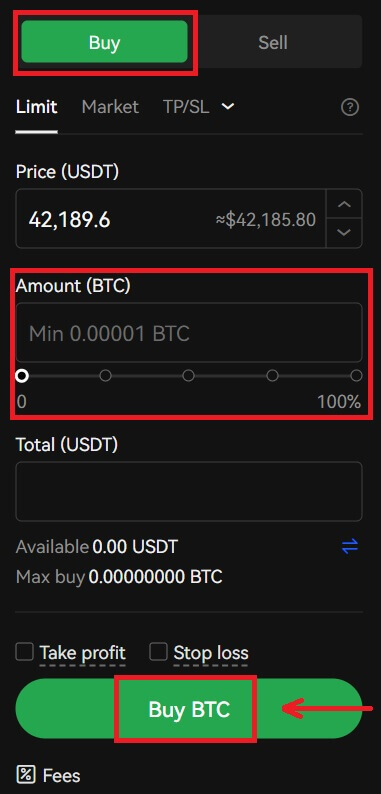
5. Inlämnade beställningar förblir öppna tills de fylls eller annulleras av dig. Du kan se dessa på fliken 'Öppna beställningar' på samma sida och granska äldre, fyllda beställningar på fliken 'Beställningshistorik'. Båda dessa flikar ger också användbar information som det genomsnittliga fyllda priset. 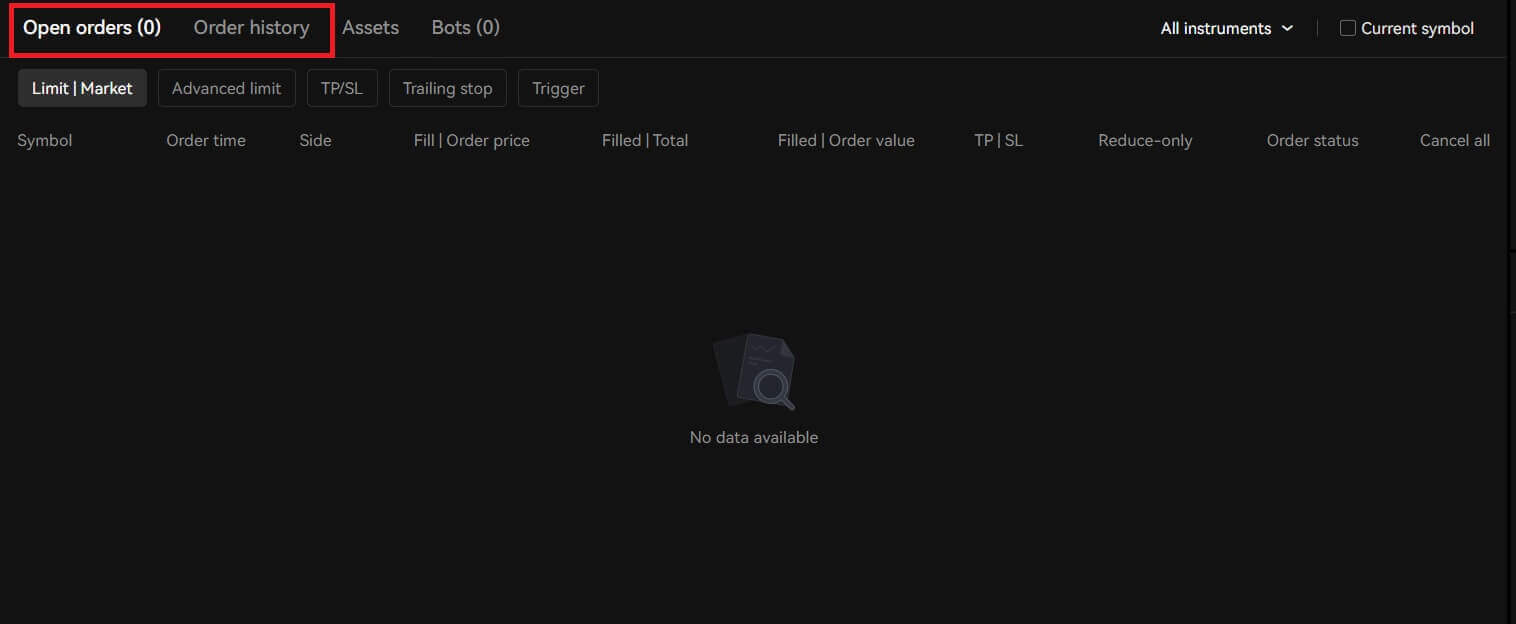
Hur man handlar spot på OKX (App)
1. För att börja handla med krypto måste du först överföra dina kryptotillgångar från finansieringskontot till handelskontot. Klicka på [Tillgångar] - [Överför]. 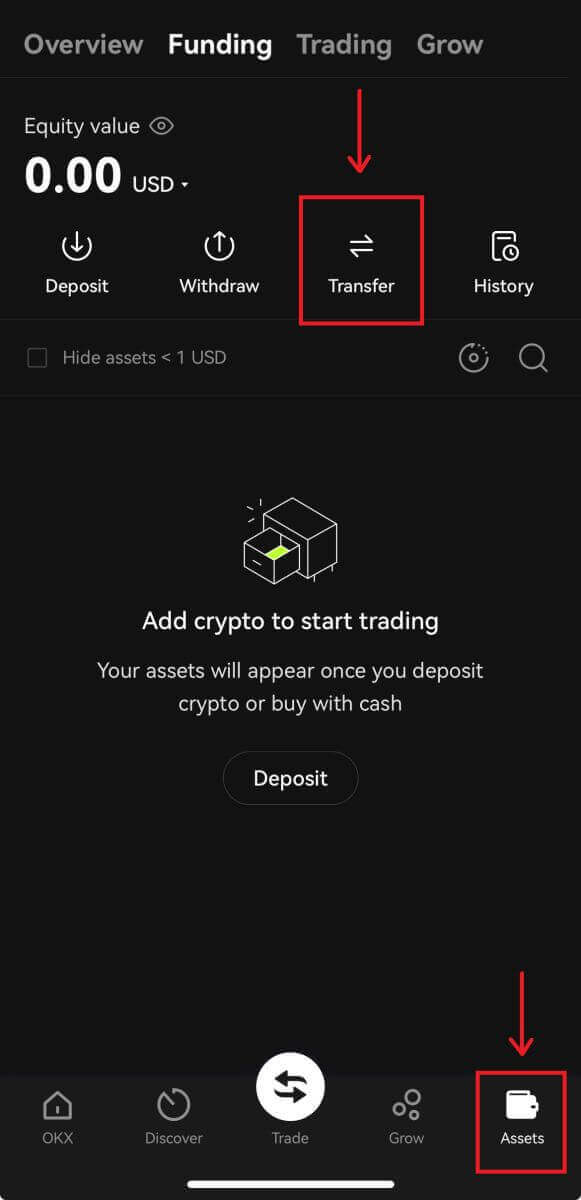
2. Överföringsskärmen låter dig välja önskat mynt eller token, se dess tillgängliga saldo och överföra hela eller ett specifikt belopp mellan dina finansierings- och handelskonton. 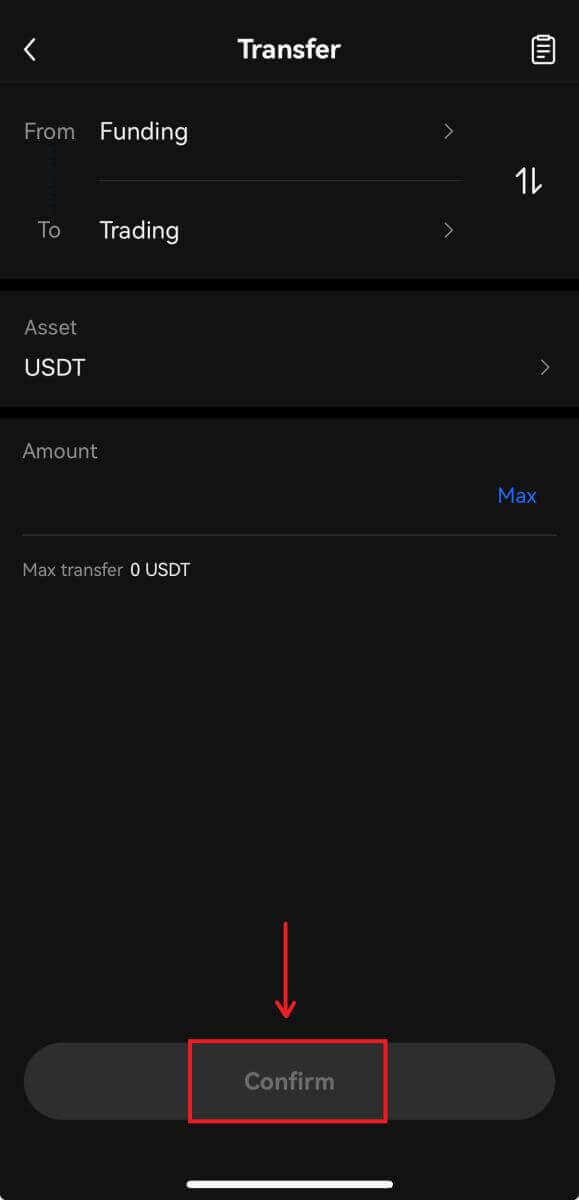
3. Du kan komma åt OKX:s spotmarknader genom att navigera till [Handel]. 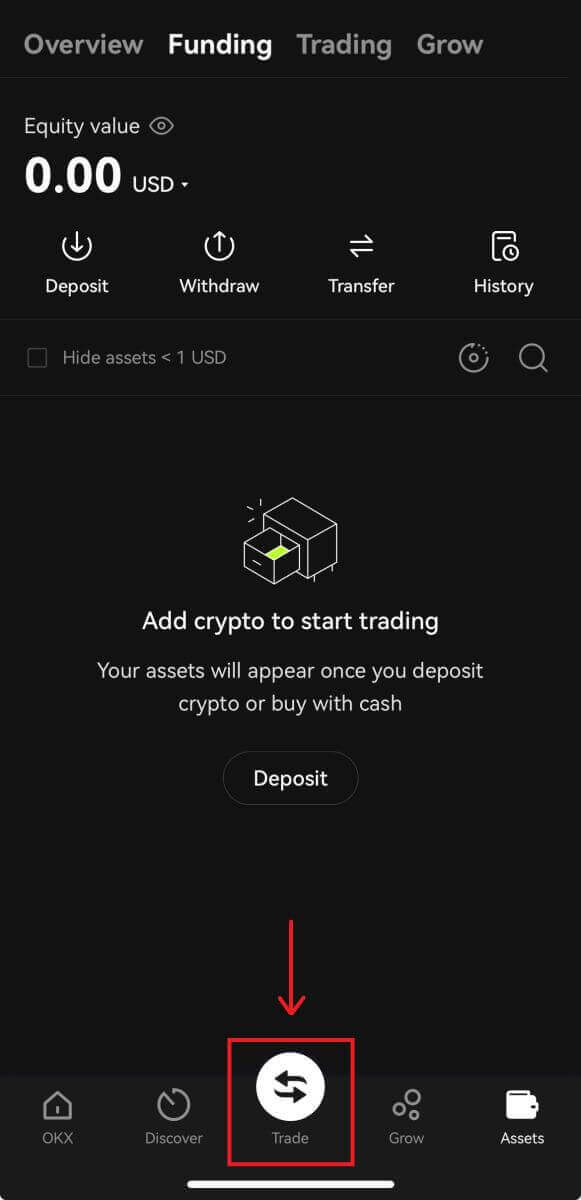
Spot trading gränssnitt:
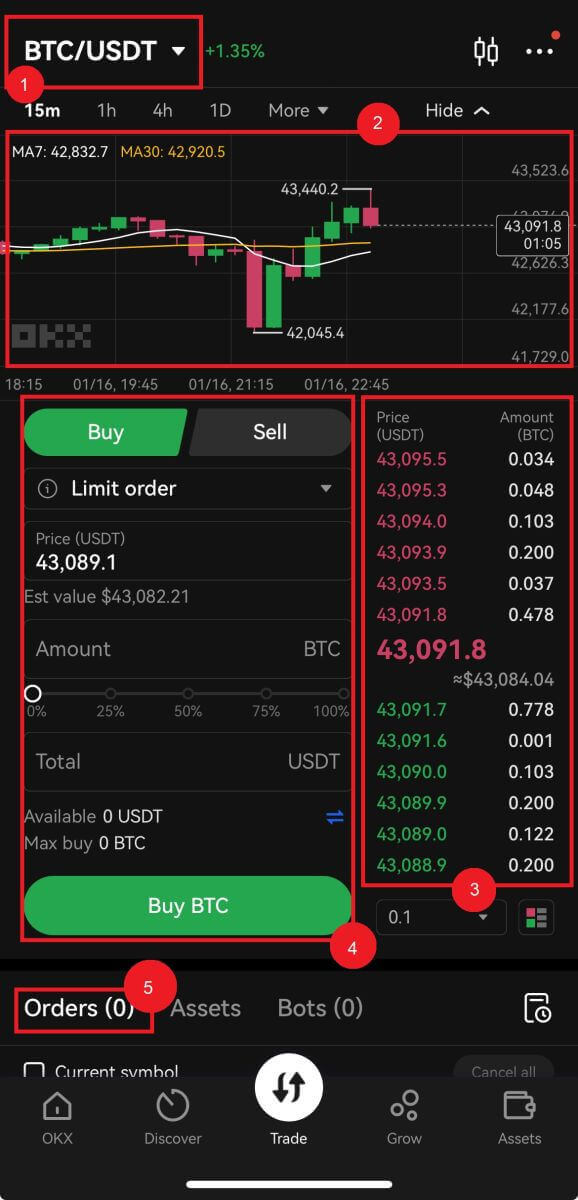
4. När du har bestämt dig för ditt önskade pris anger du det i fältet 'Pris (USDT)' följt av 'Belopp (BTC)' du vill köpa. Du kommer sedan att se din "Total (USDT)"-siffra och kan klicka på [Köp BTC] för att skicka din beställning, förutsatt att du har tillräckligt med pengar (USDT) på ditt handelskonto. 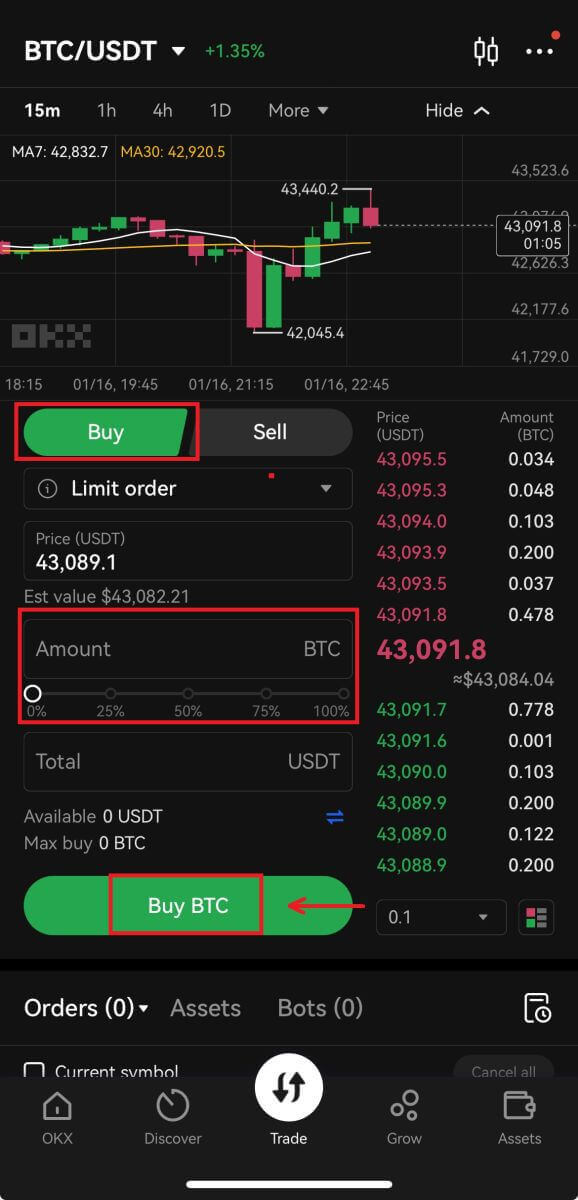
5. Inlämnade beställningar förblir öppna tills de fylls eller annulleras av dig. Du kan se dessa på fliken 'Öppna beställningar' på samma sida och granska äldre, fyllda beställningar på fliken 'Beställningshistorik'. Båda dessa flikar ger också användbar information som det genomsnittliga fyllda priset. 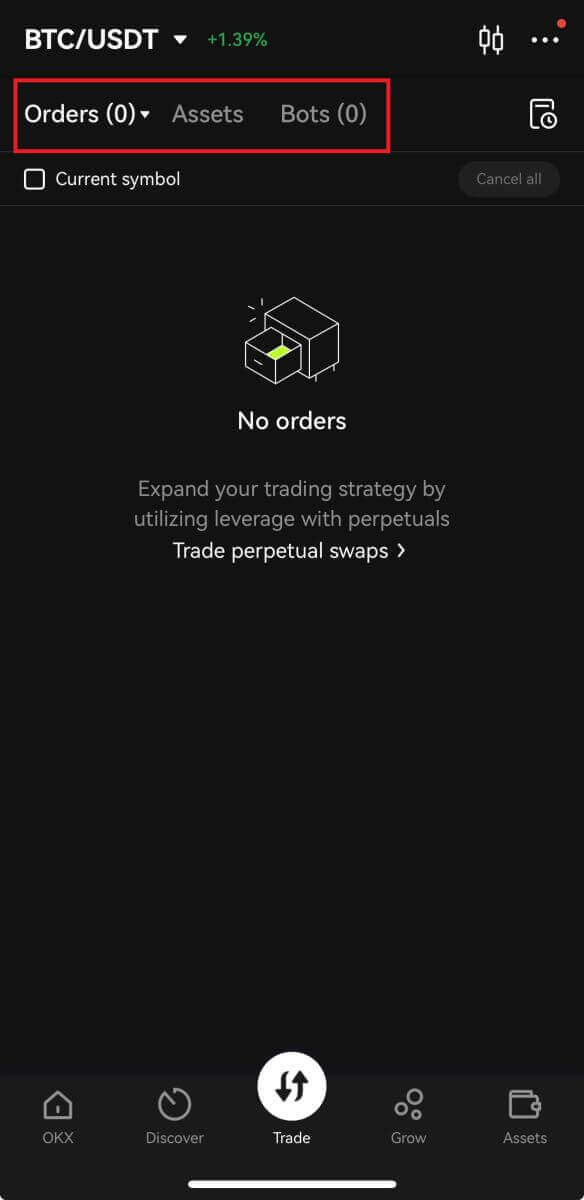
Hur man tar ut/säljer krypto på Binance
Hur man säljer krypto genom kontantkonvertering
Sälj krypto genom kontantkonvertering på OKX (webb)
1. Logga in på ditt OKX-konto och klicka på [Köp krypto] - [Snabbköp]. 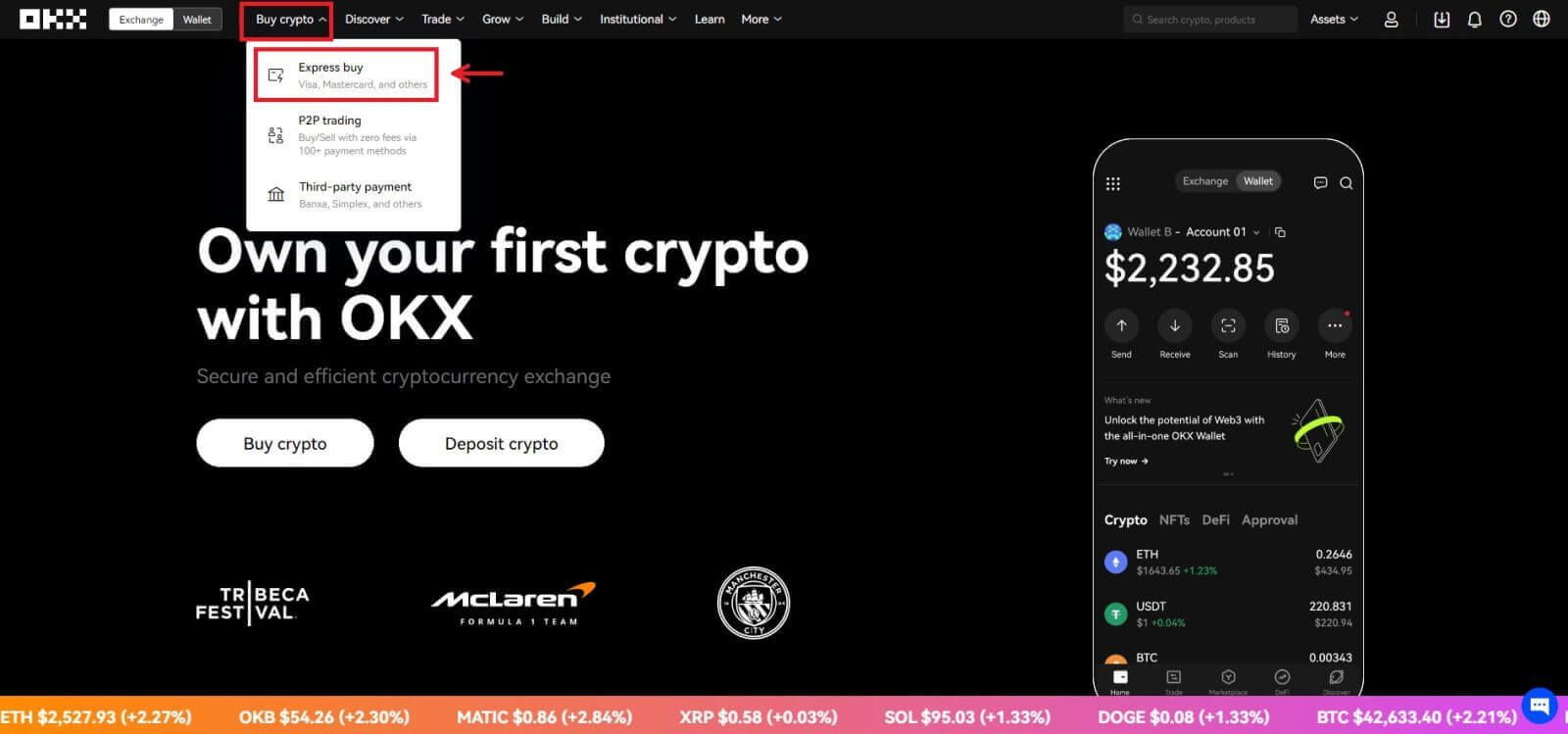 2. Klicka på [Sälj]. Välj fiat-valutan och kryptovalutan du vill sälja. Ange beloppet och klicka sedan på [Sälj USDT].
2. Klicka på [Sälj]. Välj fiat-valutan och kryptovalutan du vill sälja. Ange beloppet och klicka sedan på [Sälj USDT]. 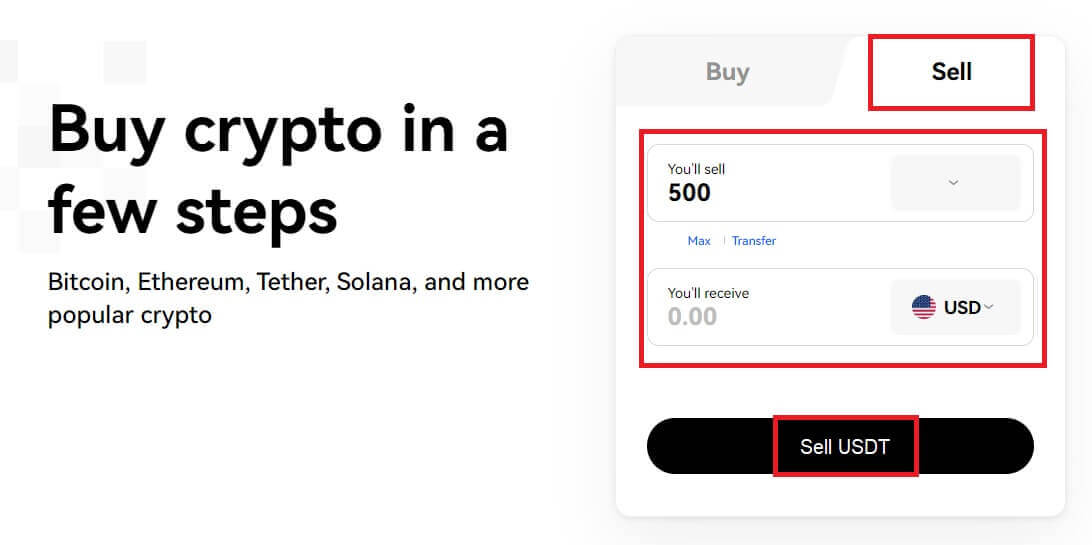
3. Välj din betalningsmetod och klicka på [Nästa]. 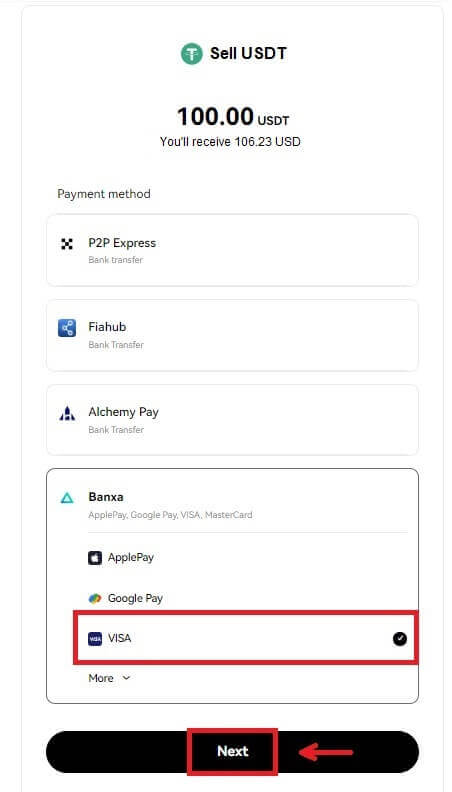
4. Fyll i dina kortuppgifter och klicka på [Fortsätt]. 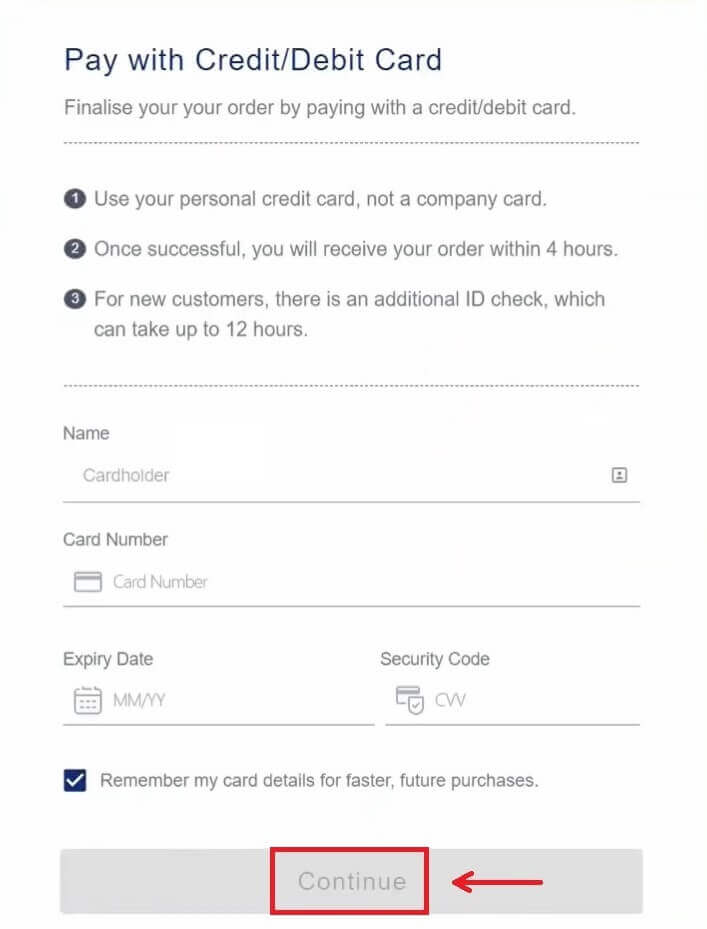
5. Kontrollera betalningsuppgifterna och bekräfta din beställning. Följ bekräftelsen av betalningsplattformen och du kommer att hänvisas tillbaka till OKX efter att transaktionen har slutförts.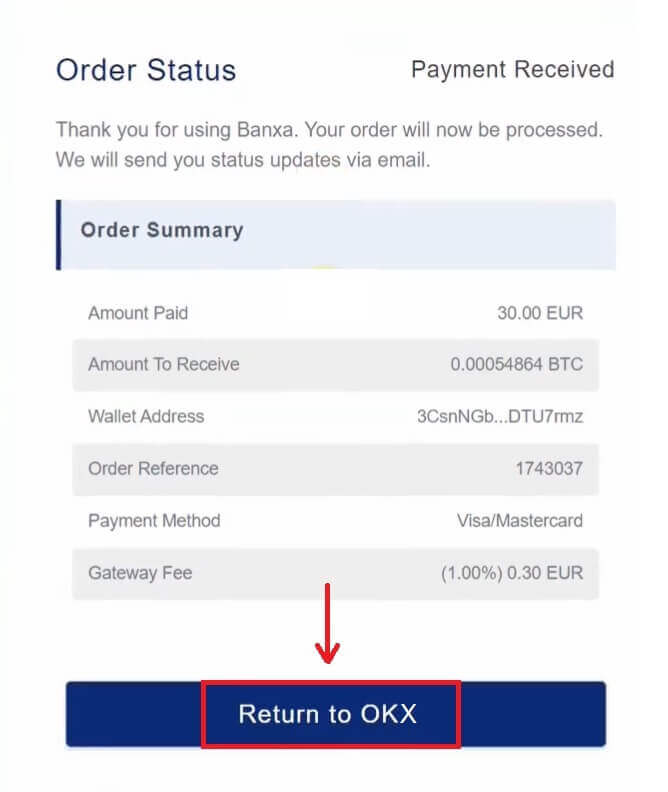
Sälj krypto genom kontantkonvertering på OKX (app)
1. Logga in på din OKX-app och tryck på menyikonen i det övre vänstra hörnet - [Köp] 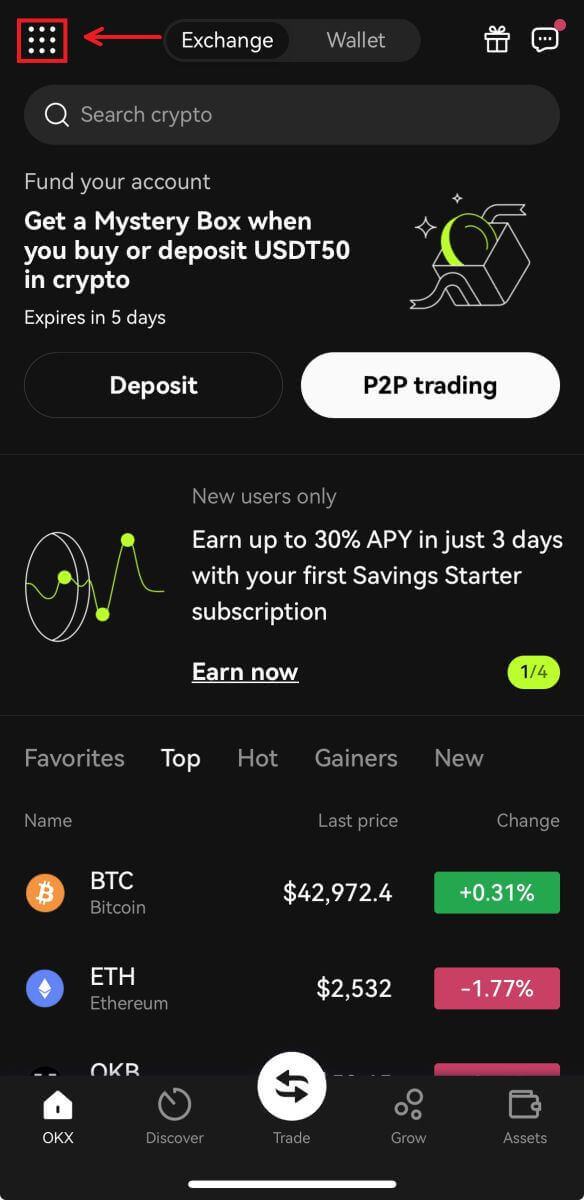
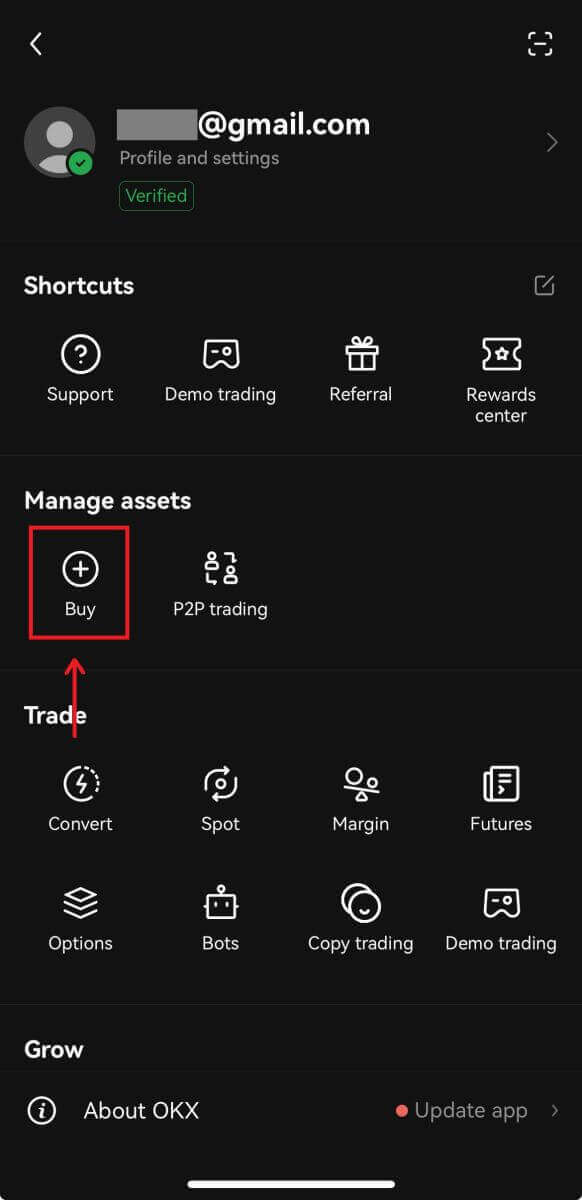
2. Tryck på [Sälj]. Välj sedan krypton du vill sälja och tryck på [Välj mottagningsmetod]. 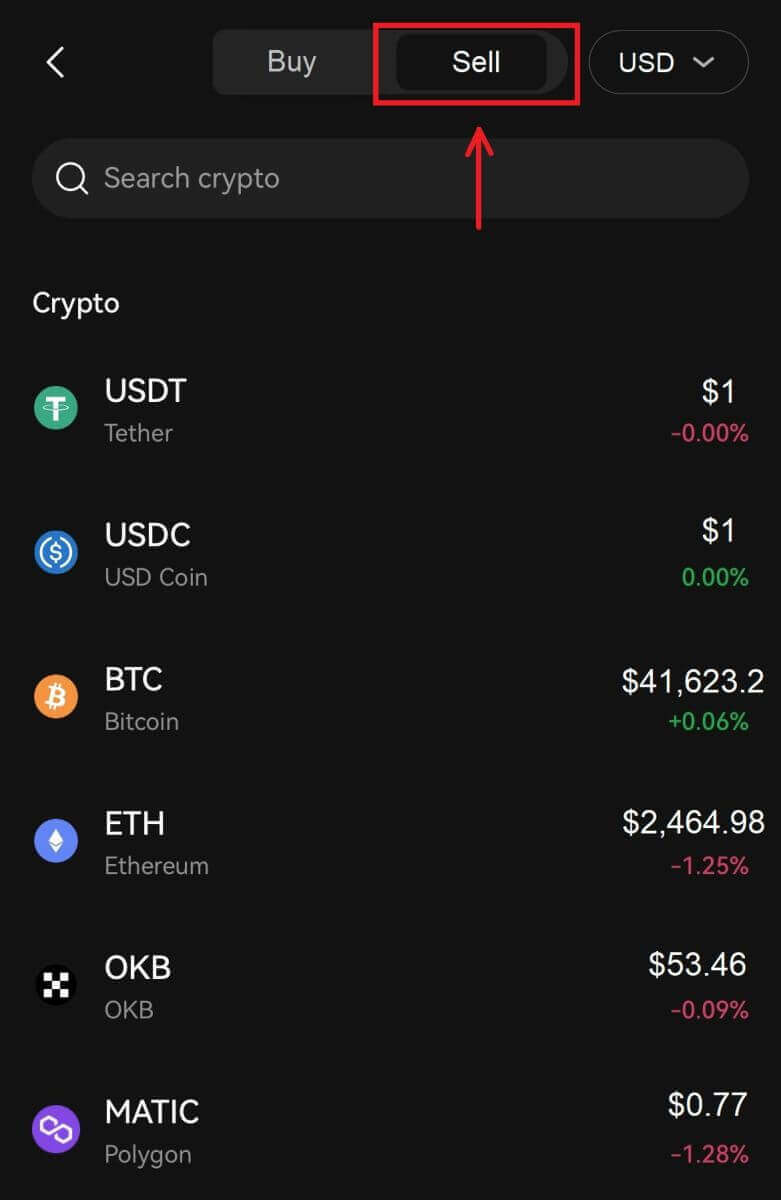
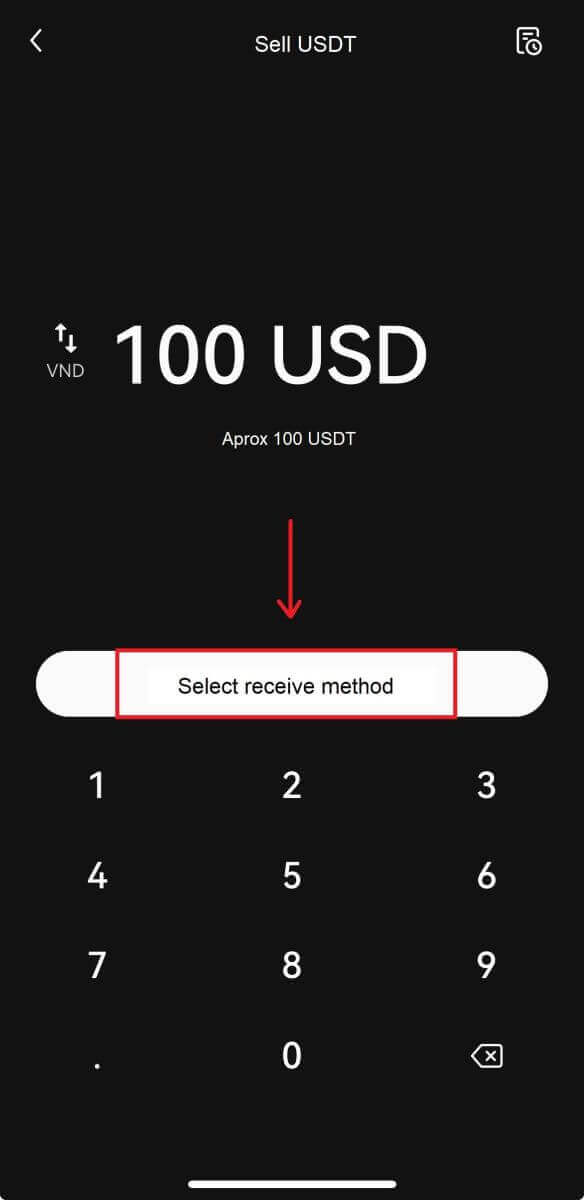
3. Fyll i dina kortuppgifter och klicka på [Fortsätt]. 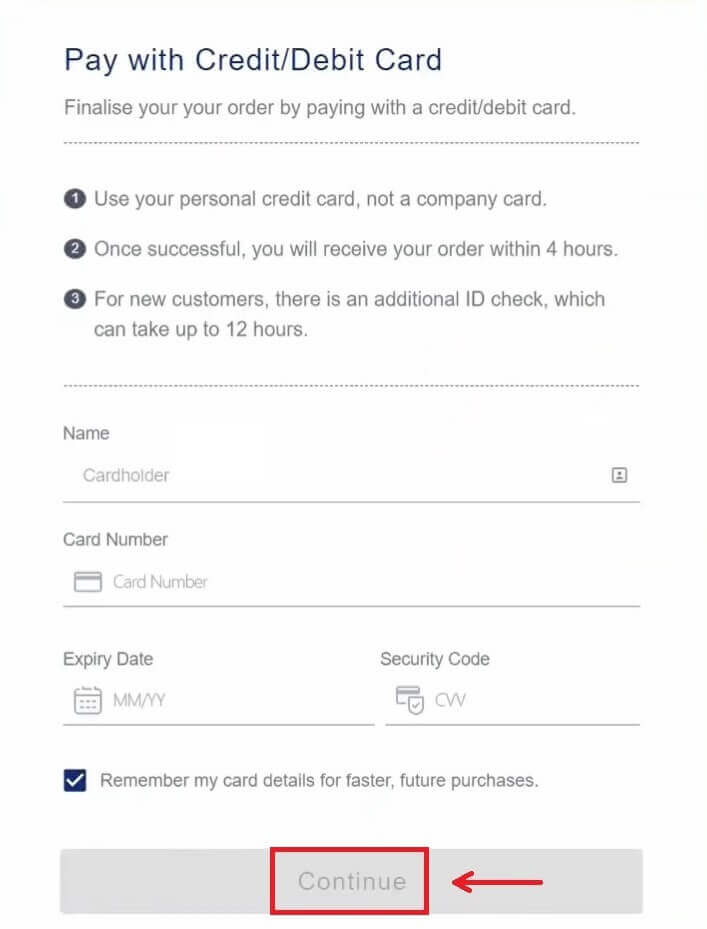
4. Kontrollera betalningsuppgifterna och bekräfta din beställning. Följ bekräftelsen av betalningsplattformen och du kommer att hänvisas tillbaka till OKX efter att transaktionen har slutförts. 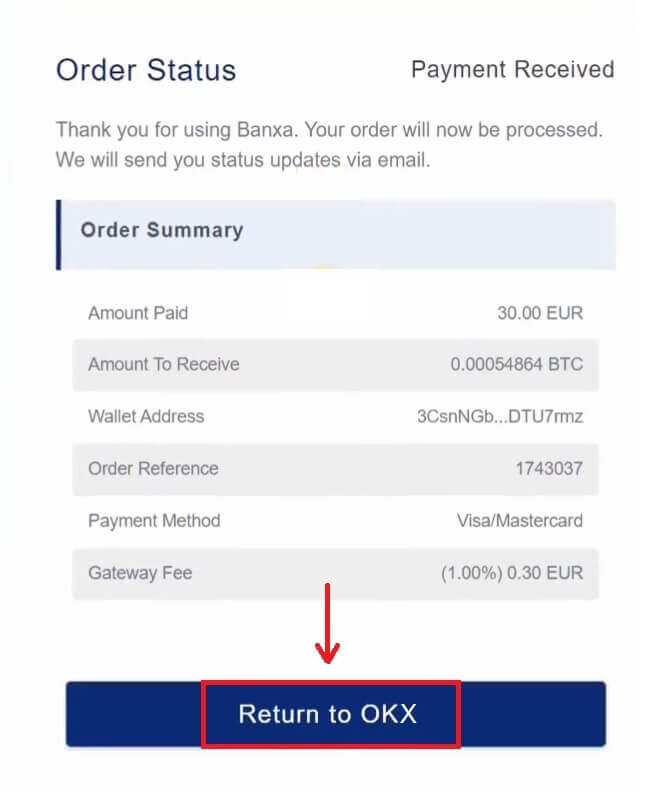
Hur man säljer krypto på OKX P2P
Sälj krypto på OKX P2P (webb)
1. Logga in på din OKX, välj [Köp krypto] - [P2P-handel]. 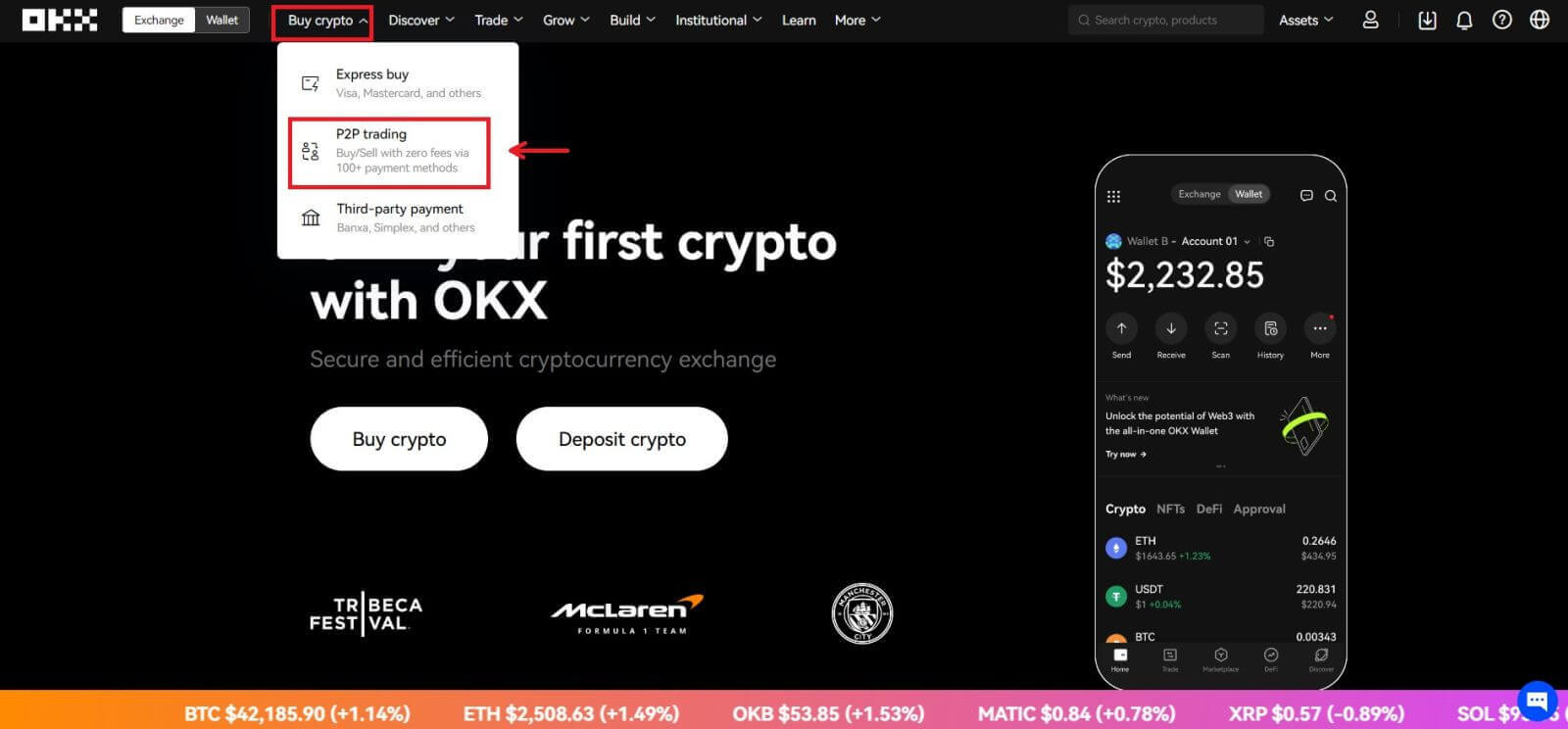 2. Klicka på knappen [Sälj], välj krypto och betalning du vill göra. Hitta de köpare som passar dina krav (dvs. priset och kvantiteten de är villiga att köpa) och klicka på [Sälj].
2. Klicka på knappen [Sälj], välj krypto och betalning du vill göra. Hitta de köpare som passar dina krav (dvs. priset och kvantiteten de är villiga att köpa) och klicka på [Sälj]. 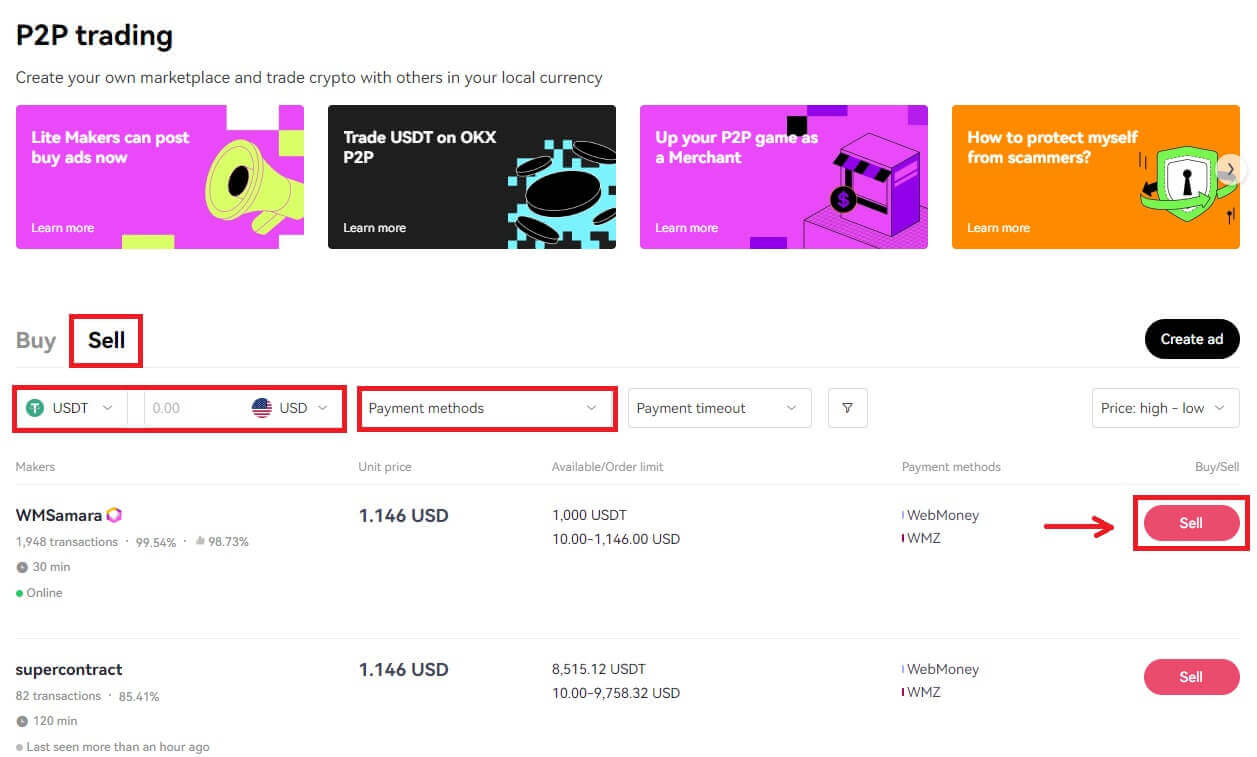
3. Ange mängden USDT som du vill sälja så kommer klumpsumman att beräknas enligt det pris som ställts in av köparen. Klicka sedan på [Sälj USDT med 0 avgifter] 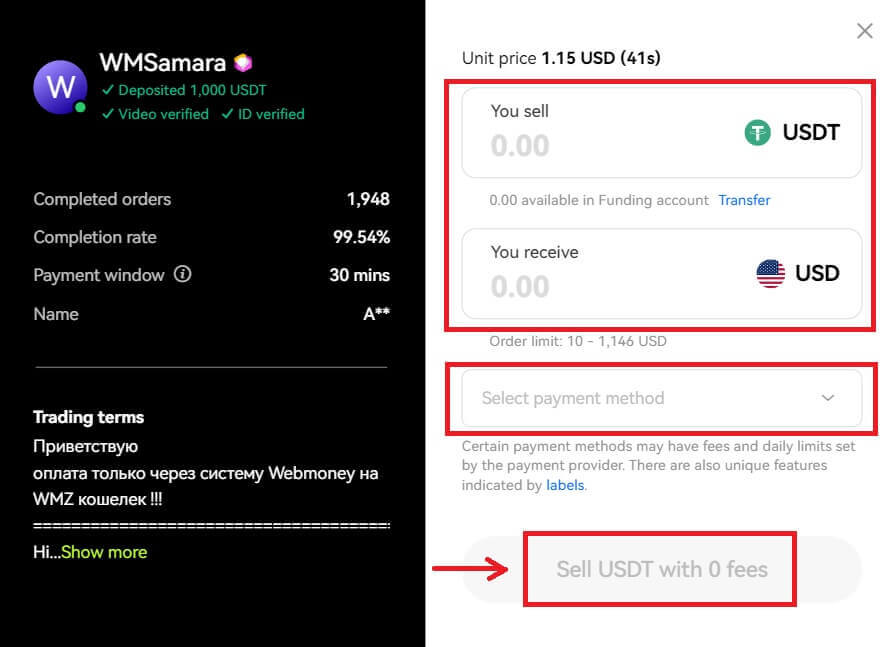
4. Fyll i informationen på 'Lägg till betalningsmetod' 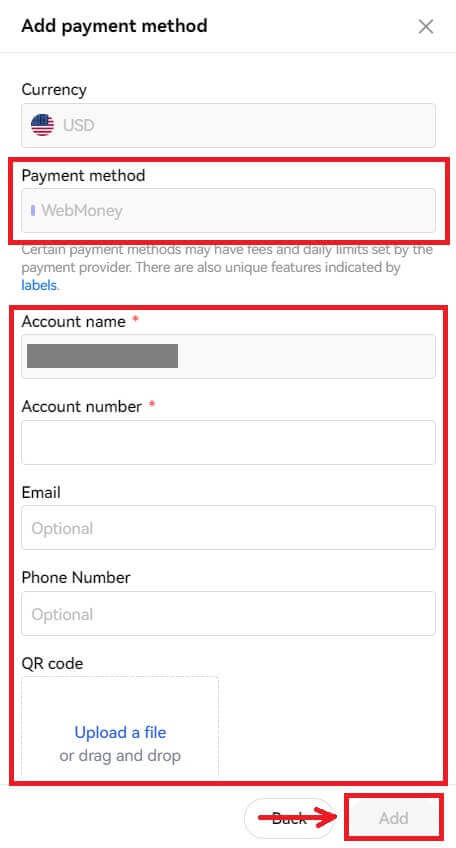
5. Kontrollera dina P2P-handelsuppgifter. Tryck på [Bekräfta] - [Sälj] för att slutföra din försäljning. 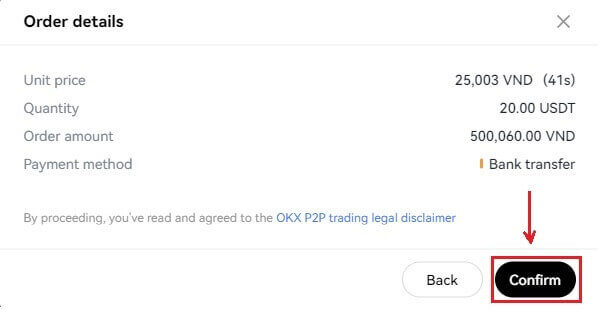
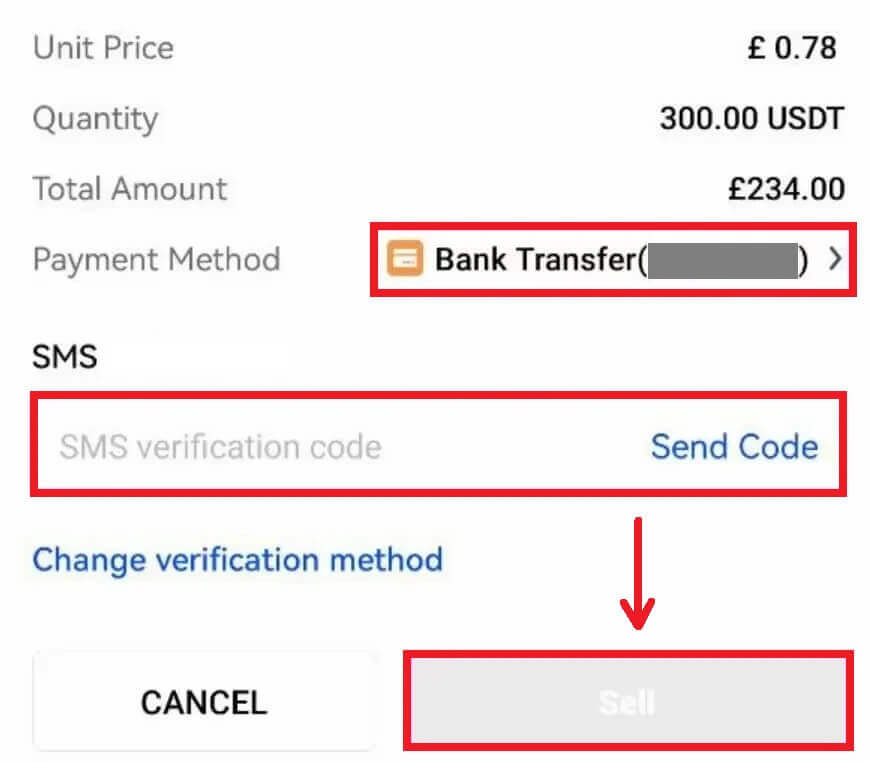
6. När säljordern har lagts måste du vänta på att köparen gör en betalning till ditt bank- eller plånbokskonto. När de har slutfört sin betalning får du ett meddelande under [Mina beställningar]. 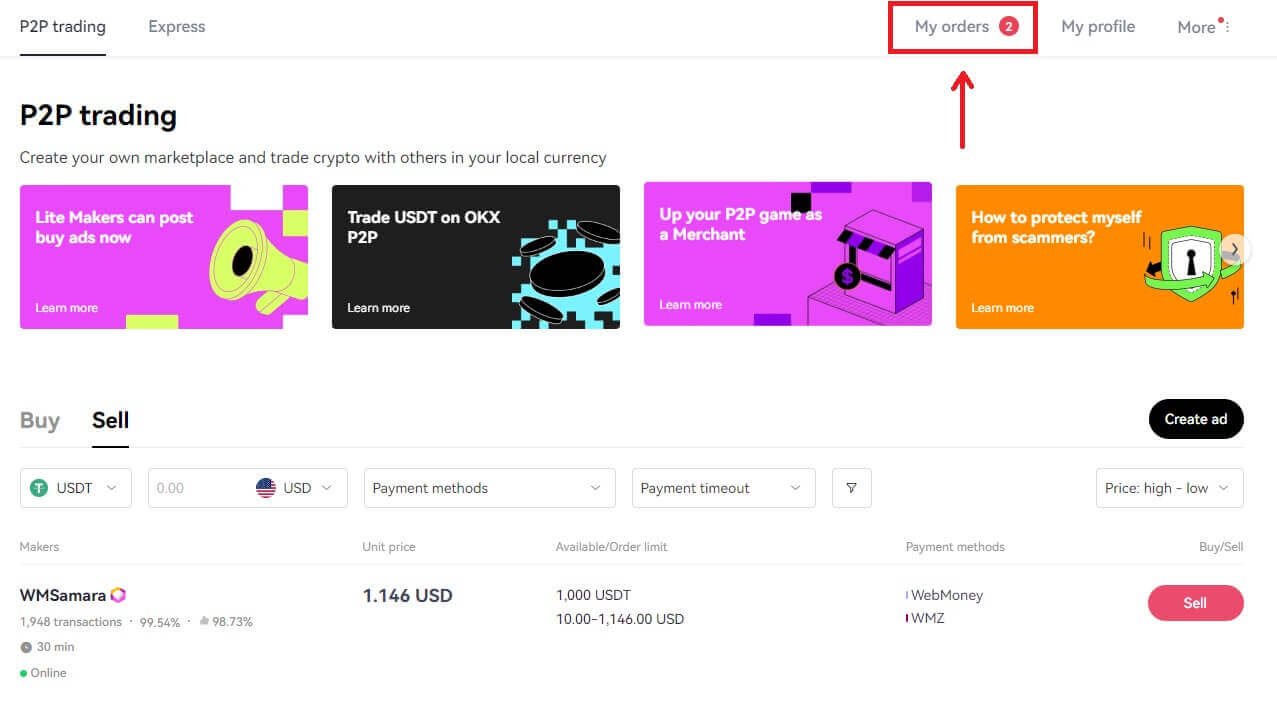
7. Kontrollera ditt bankkonto eller lämplig betalningsmetod när du får ett meddelande som bekräftar att betalningen är klar. Om du har tagit emot betalningen, tryck på beställningen från sektionen Väntande och tryck på [Release Crypto] på nästa skärm.
Obs: Tryck inte på [Release Crypto] förrän du har mottagit betalningen och bekräftat den själv, du bör inte lita på att köparen visar dig en skärmdump av den genomförda betalningen eller någon annan anledning. 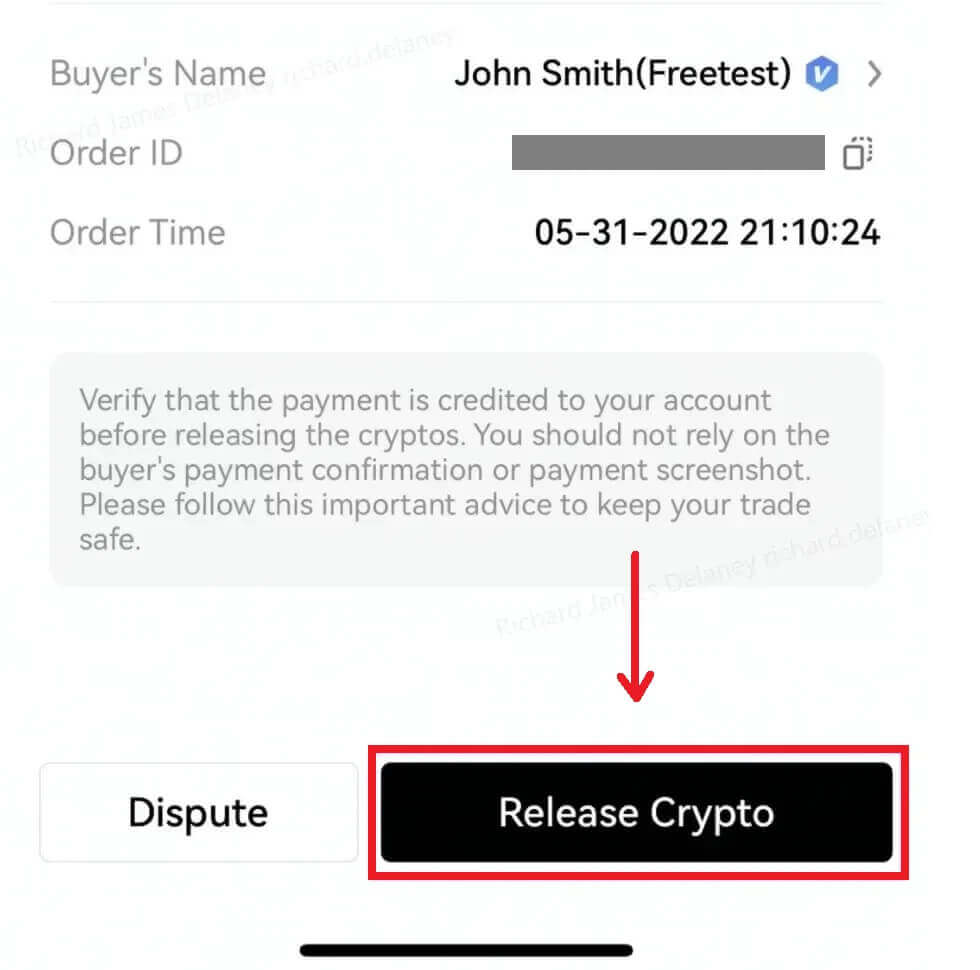
Sälj krypto på OKX P2P (app)
1. Logga in på ditt OKX-konto och gå till [P2P Trading]. 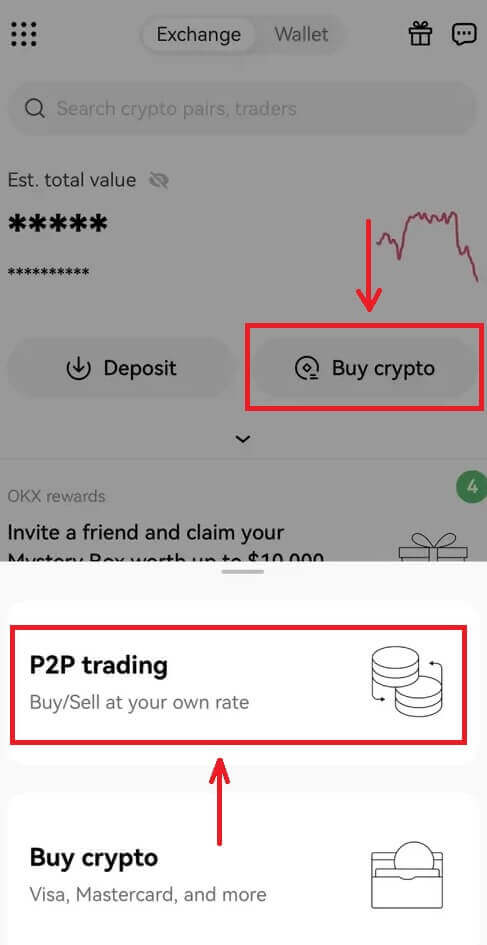
2. På OKX P2P Marketplace startskärm, välj [Sälj] och välj den valuta som du vill ta emot betalning i. Välj motsvarande krypto du vill sälja. Tryck sedan på [Sälj]. 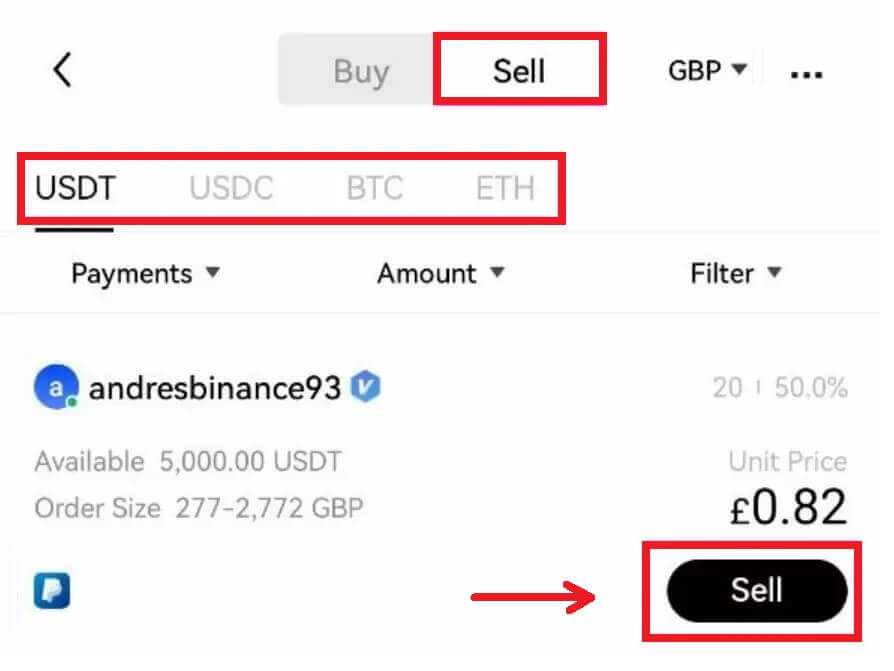
3. På popup-fönstret för försäljningsorder anger du mängden av krypton du vill sälja för lokal valuta eller det belopp du vill ta emot. Kontrollera de angivna uppgifterna och tryck på [Sälj USDT]. 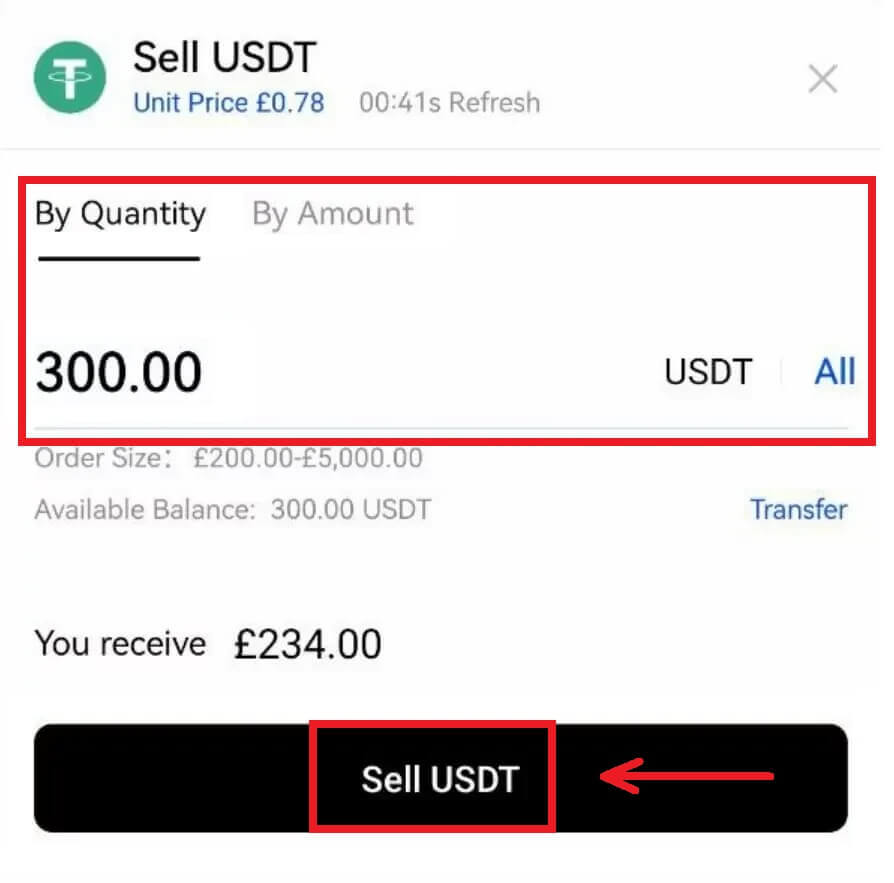
4. Välj betalningsmetod för att ta emot pengar på nästa skärm. Kontrollera sedan dina P2P-handelsdetaljer och slutför 2-faktors autentiseringskontrollen. Tryck på [Sälj] för att slutföra din försäljning. 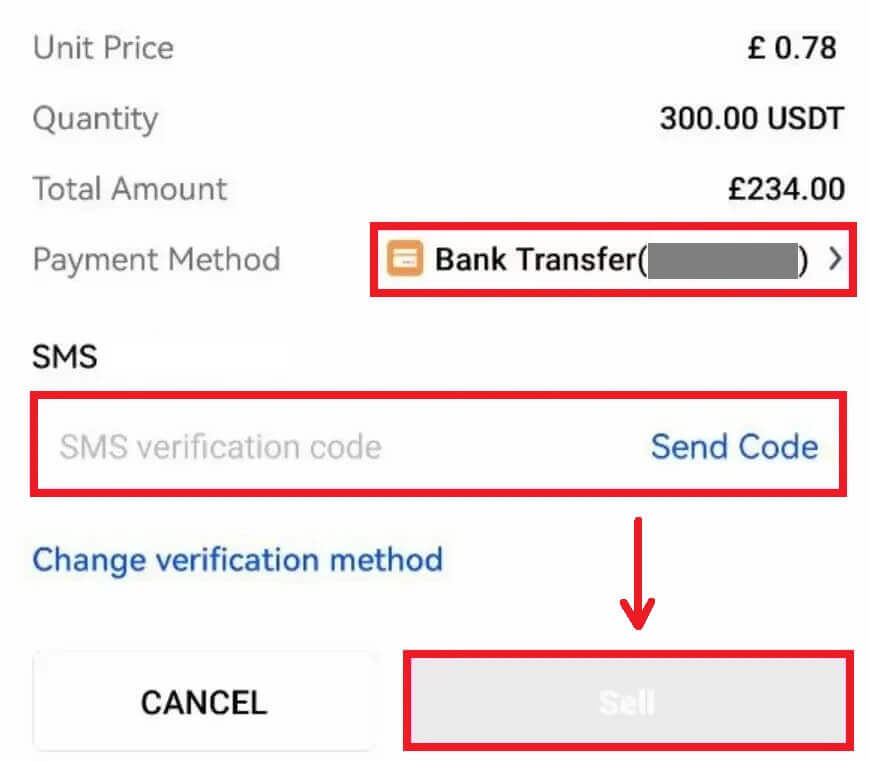
5. När säljordern har lagts måste du vänta på att köparen gör en betalning till ditt bank- eller plånbokskonto. När de har slutfört sin betalning får du ett meddelande under [Mina beställningar]. 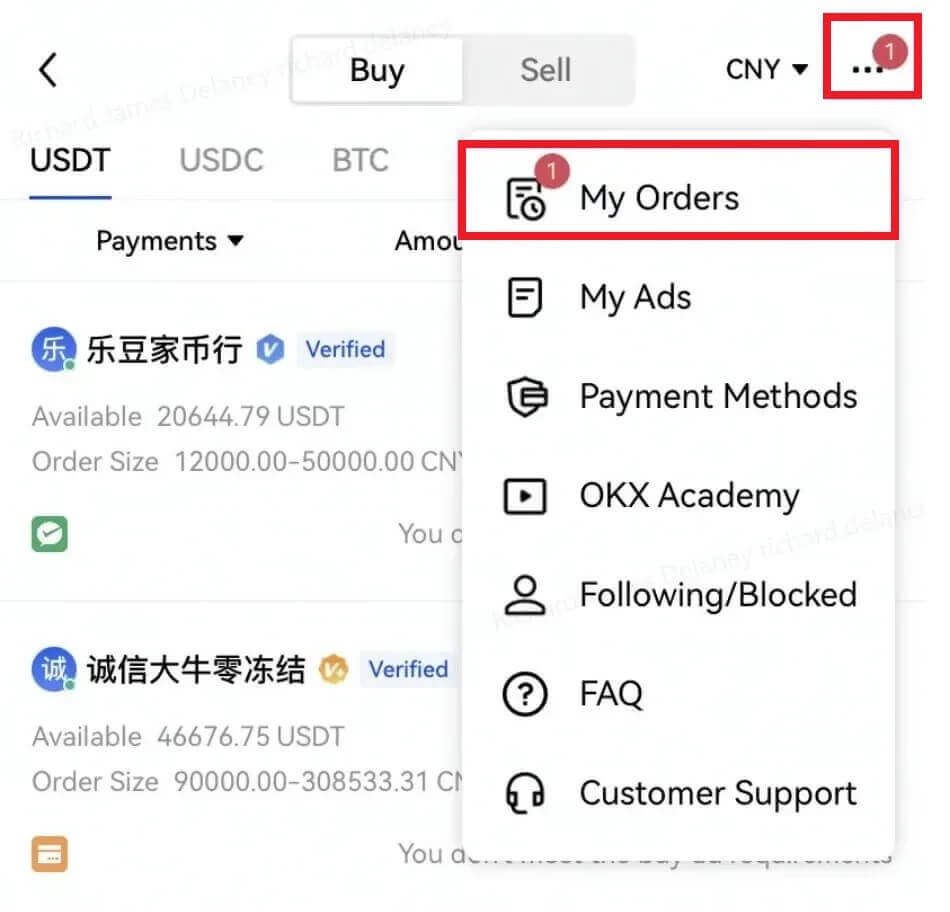
6. Kontrollera ditt bankkonto eller lämplig betalningsmetod när du får ett meddelande som bekräftar att betalningen är klar. Om du har tagit emot betalningen, tryck på beställningen från sektionen Väntande och tryck på [Release Crypto] på nästa skärm.
Obs: Tryck inte på [Release Crypto] förrän du har mottagit betalningen och bekräftat den själv, du bör inte lita på att köparen visar dig en skärmdump av den genomförda betalningen eller någon annan anledning. 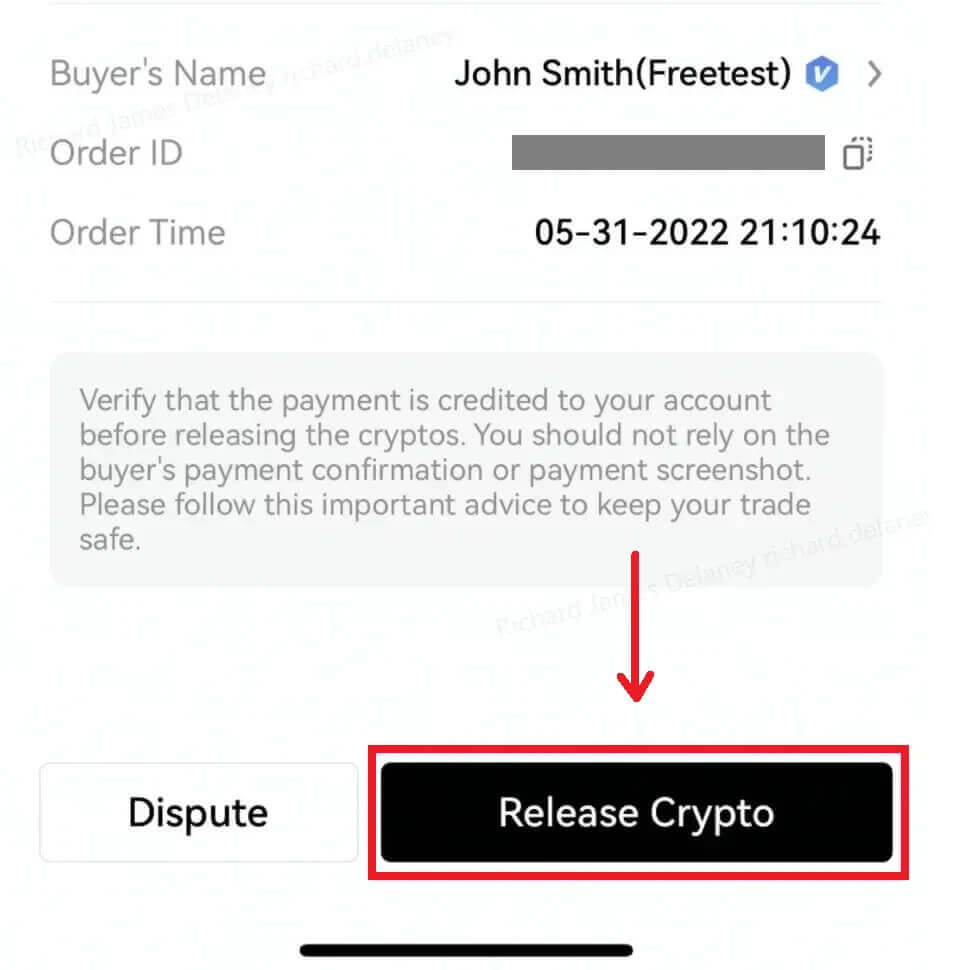
7. Kontrollera noga att uppgifterna från den mottagna betalningen stämmer överens med dem som visas på skärmen. När du är nöjd med att pengarna finns på ditt konto, markera rutan och tryck på [Bekräfta]. 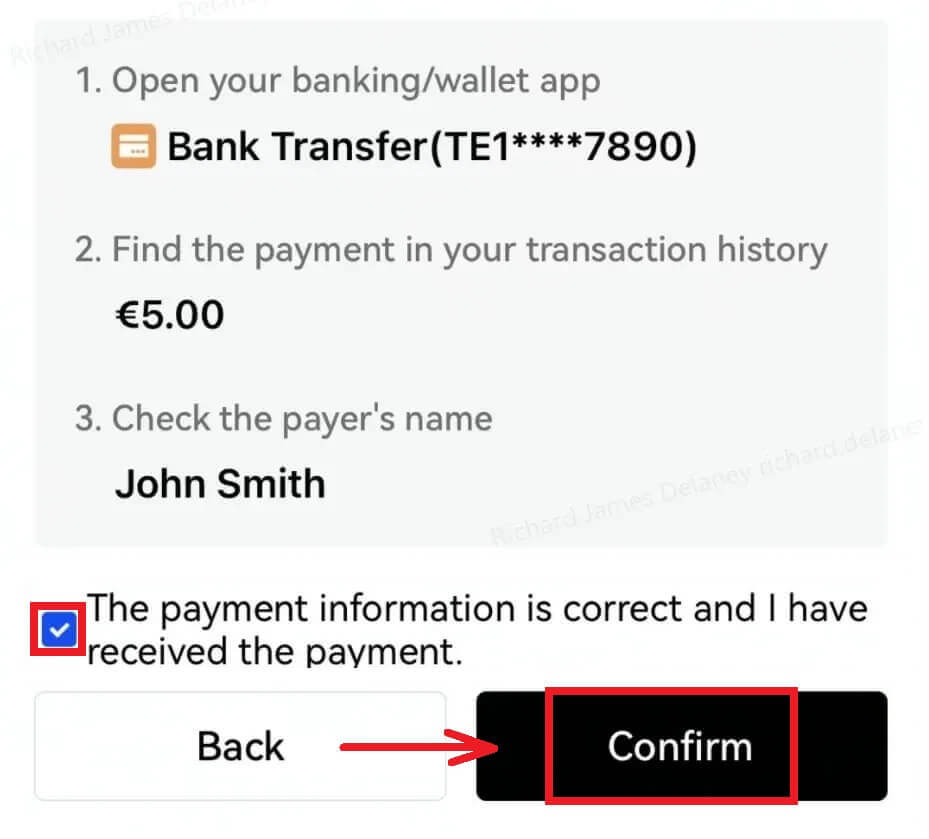
Hur man säljer krypto på OKX via betalning från tredje part
1. Logga in på ditt OKX-konto, gå till [Köp krypto] - [Betalning från tredje part]. 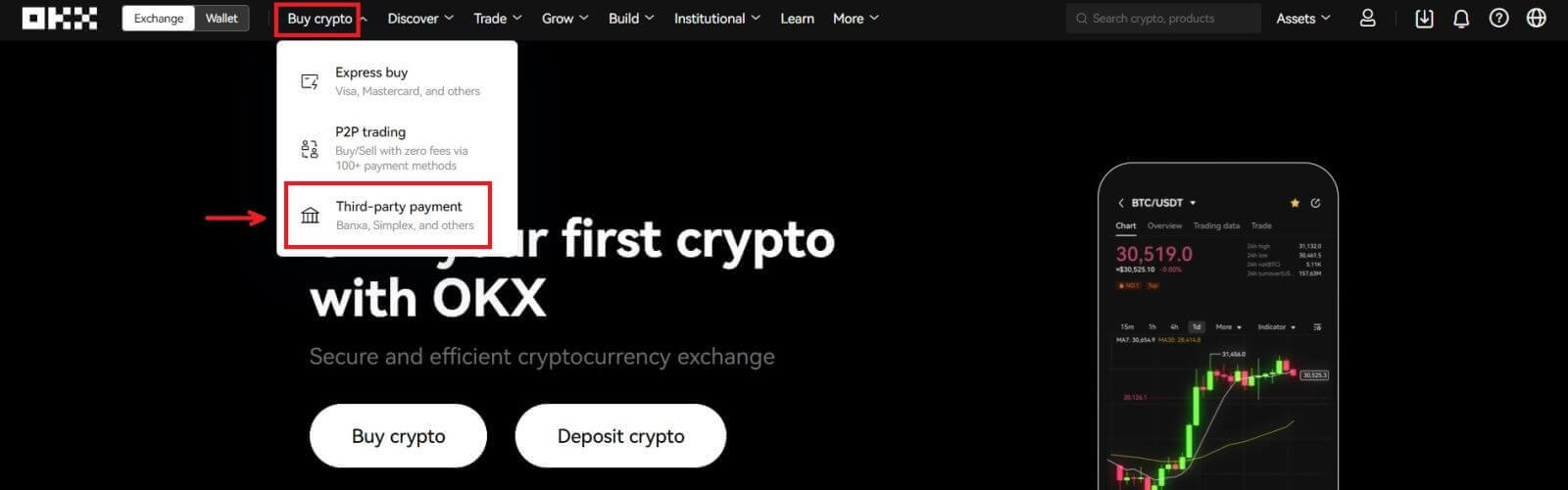 2. Ange det belopp du vill sälja, scrolla sedan ned och välj din föredragna betalningsgateway. Klicka på [Sälj nu].
2. Ange det belopp du vill sälja, scrolla sedan ned och välj din föredragna betalningsgateway. Klicka på [Sälj nu]. 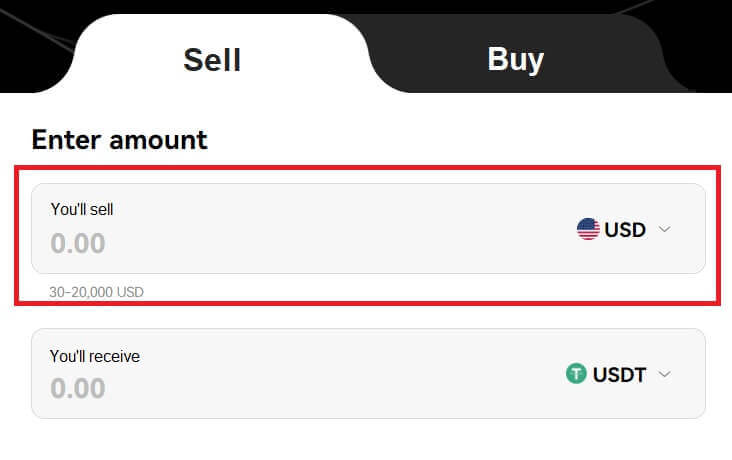
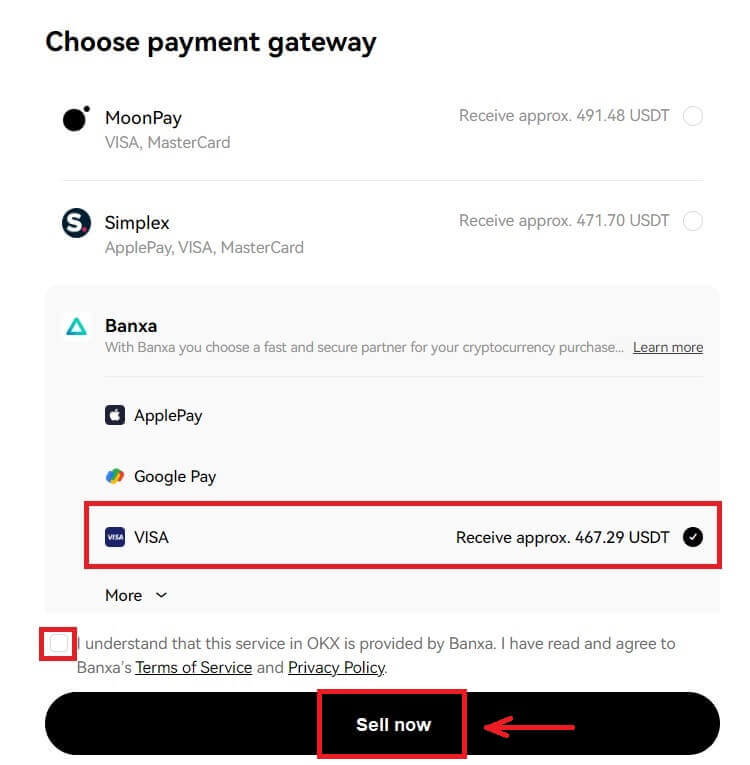
3. Fyll i dina kortuppgifter och klicka på [Fortsätt]. 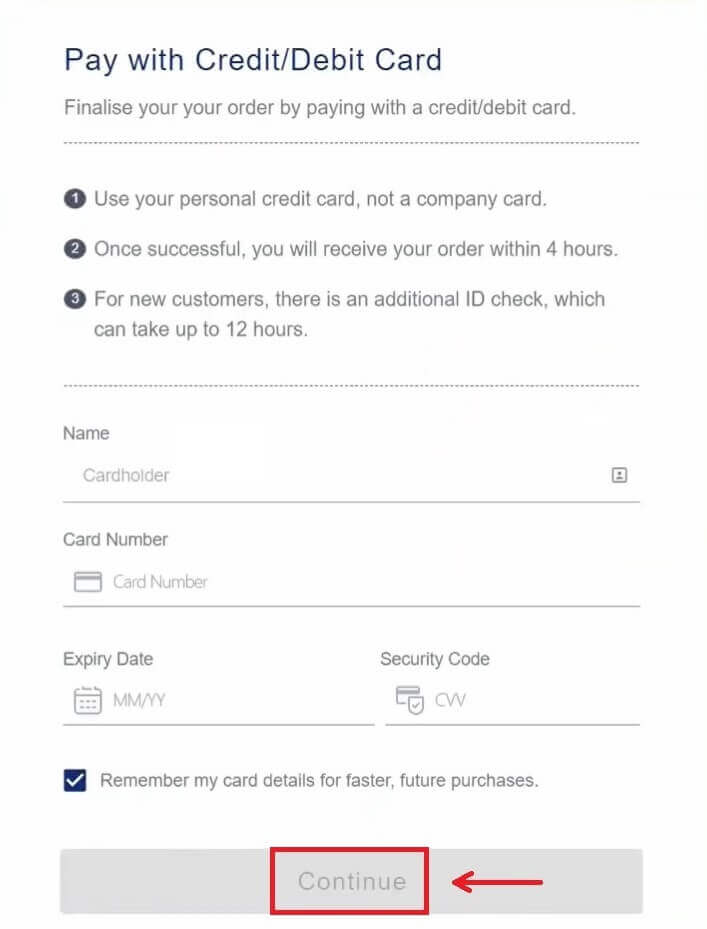
4. Kontrollera betalningsuppgifterna och bekräfta din beställning. Följ bekräftelsen av betalningsplattformen och du kommer att hänvisas tillbaka till OKX efter att transaktionen har slutförts. 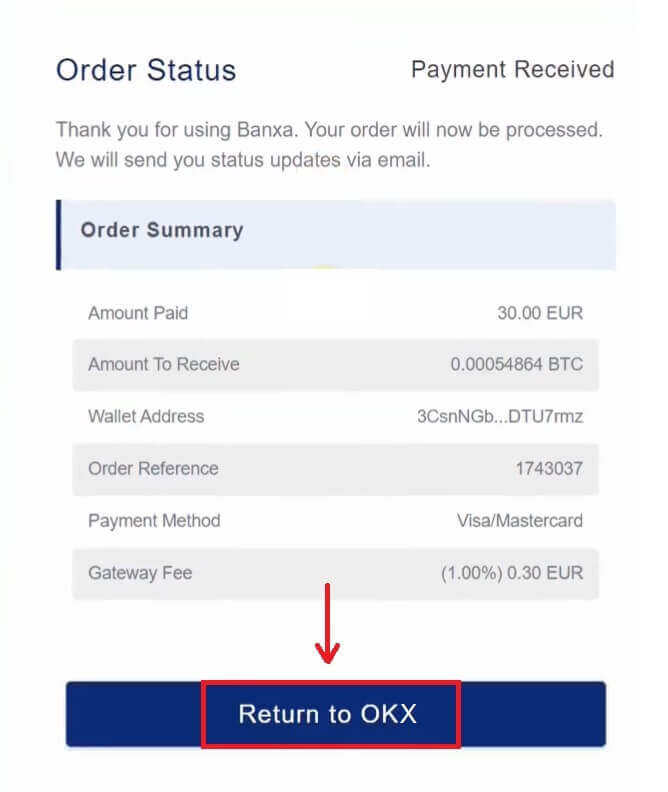
Hur man tar ut krypto från OKX
Ta ut krypto på OKX (webb)
Logga in på ditt OKX-konto, klicka på [Tillgångar] - [Uttag]. 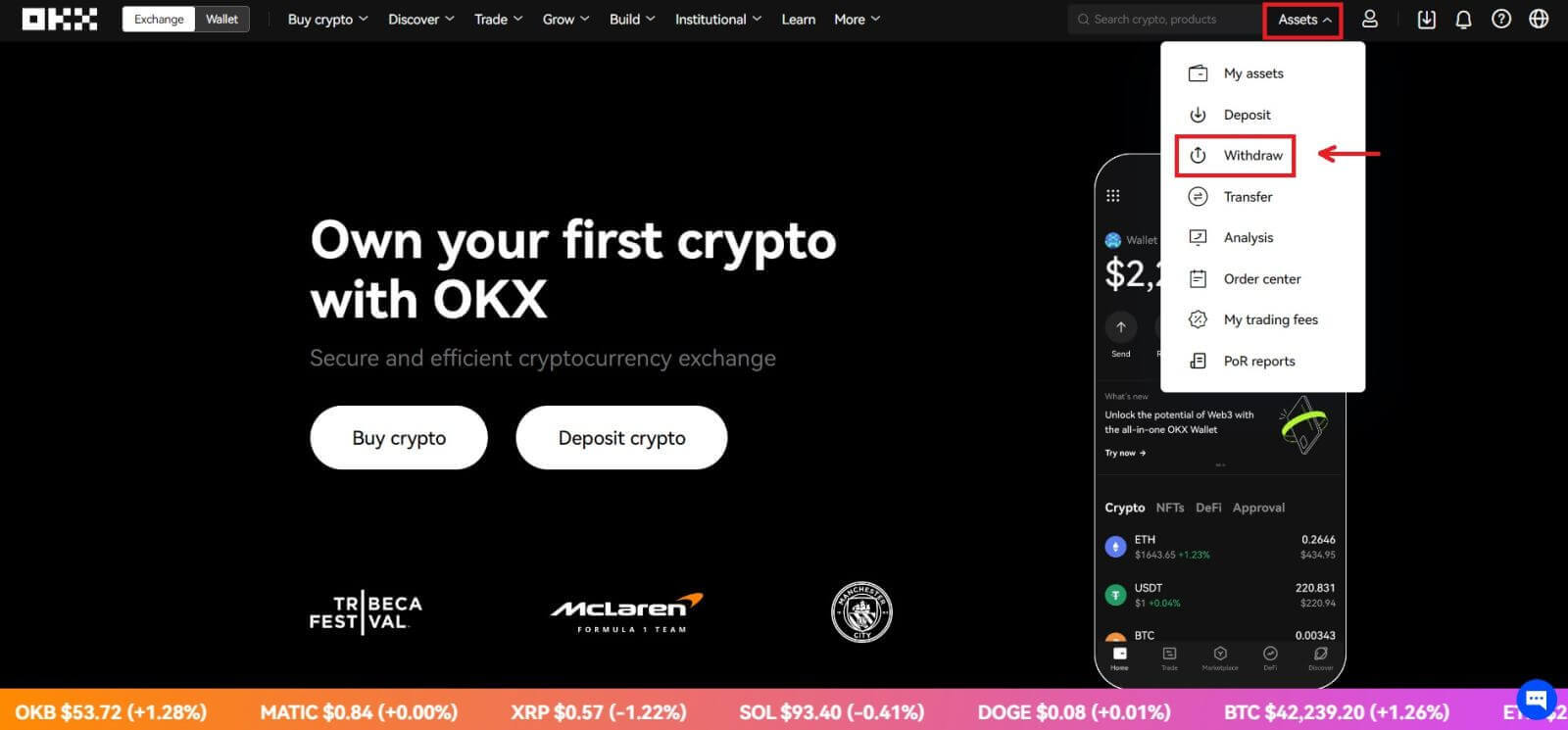
Uttag i kedjan
1. Välj krypto för uttag och uttag i kedjan och klicka på [Nästa]. 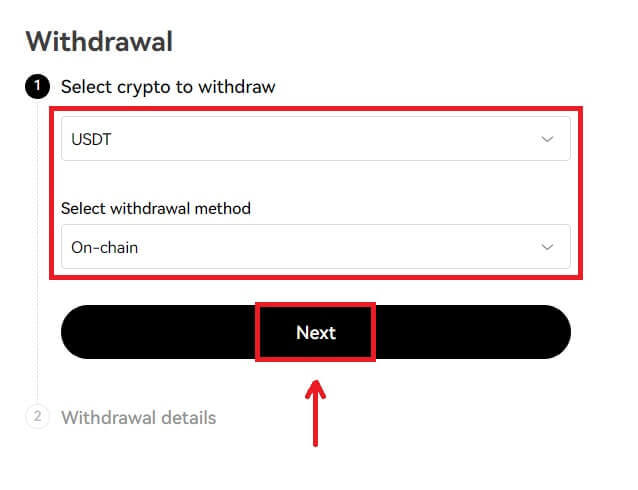
2. Fyll i uttagsinformation på uttagssidan i kedjan och klicka sedan på [Nästa].
- Ange mottagarens adress.
- Välj nätverket. Se till att nätverket matchar de adresser som nätverket angett för att undvika uttagsförluster.
- Ange uttagsbeloppet så kommer du att kunna se motsvarande transaktionsavgift och det slutliga beloppet du får.
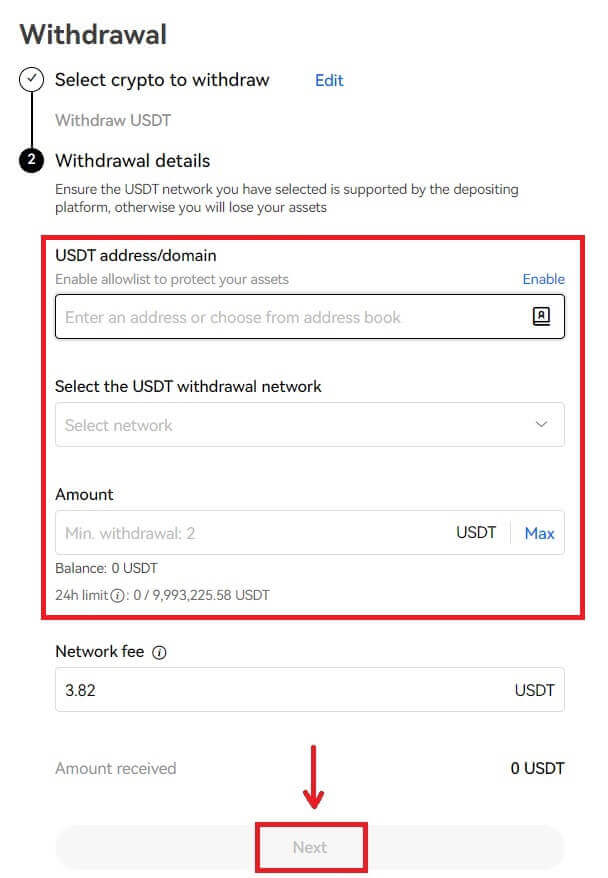
3. Slutför 2FA-verifieringen och välj [Bekräfta], din uttagsorder kommer att skickas. 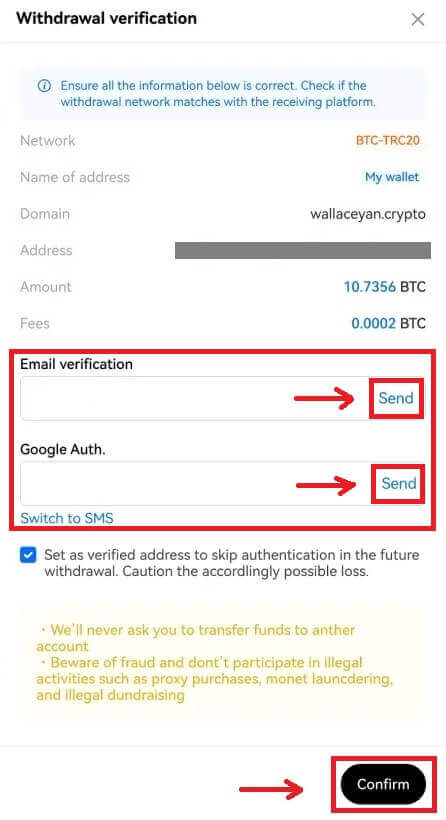
Notera: vissa kryptor (t.ex. XRP) kan kräva taggar för att slutföra uttaget, vilket vanligtvis är en sekvens av nummer. Det är nödvändigt att fylla i både uttagsadressen och taggen, annars kommer uttaget att gå förlorat.
4. Popup-meddelandet om återkallelse visas när inlämningen är klar. 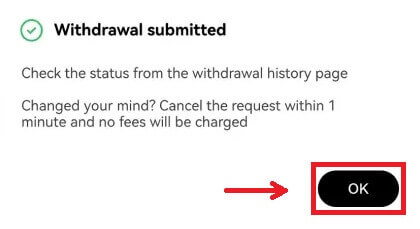
Intern överföring
1. Välj krypto för att ta ut och intern (gratis) uttagsmetod. 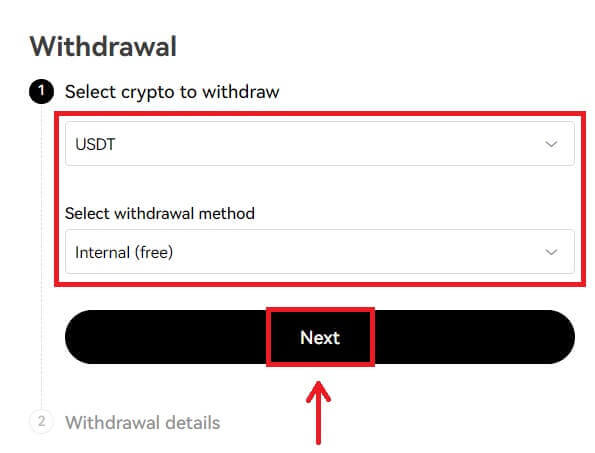
2. Fyll i uttagsinformationen och välj [Nästa].
- Ange mottagarens telefonnummer
- Ange uttagsbeloppet så kommer du att kunna se motsvarande transaktionsavgift och det slutliga beloppet du får.

3. Slutför 2FA-verifieringen och välj [Bekräfta], din uttagsorder kommer att skickas. 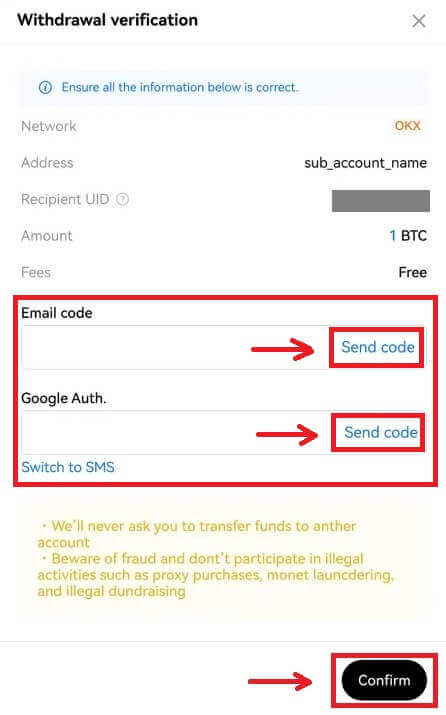
Obs: om du ändrar dig kan du avbryta begäran inom 1 minut och inga avgifter kommer att tas ut.
Ta ut krypto på OKX (App)
1. Öppna din OKX-app, gå till [Tillgångar] och välj [Ta tillbaka]. 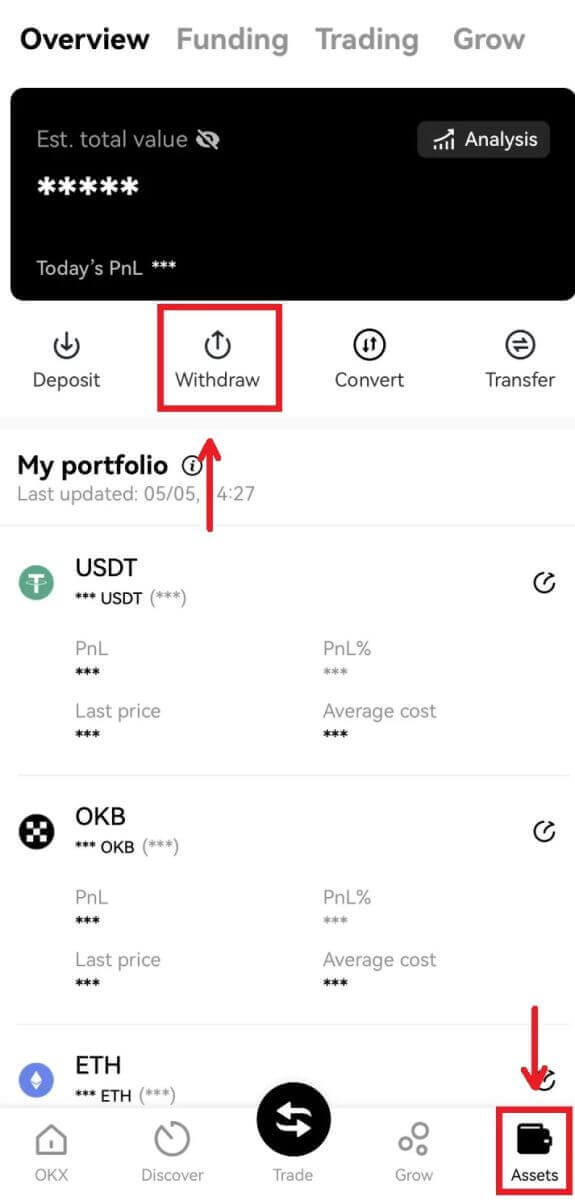
2. Välj krypto att ta ut och välj antingen uttag i kedjan eller intern metod. 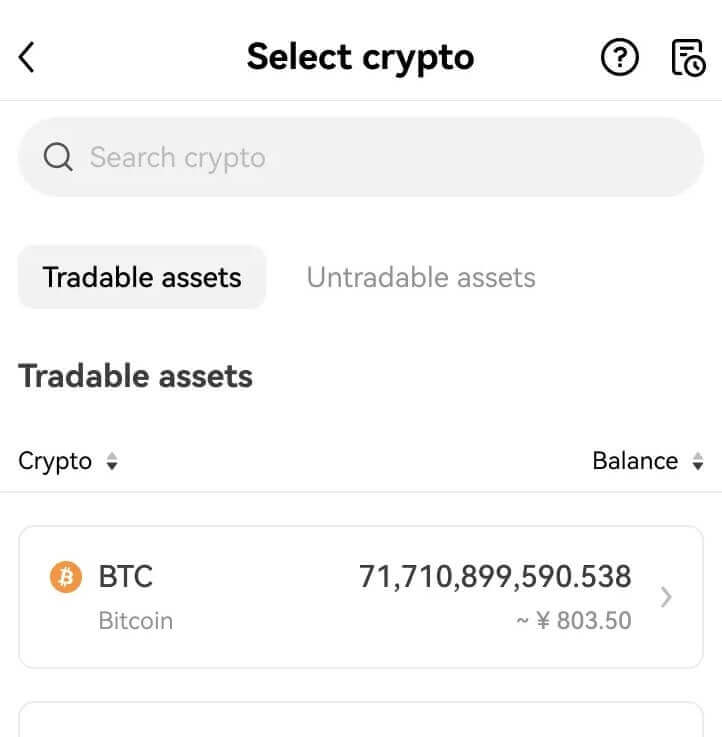
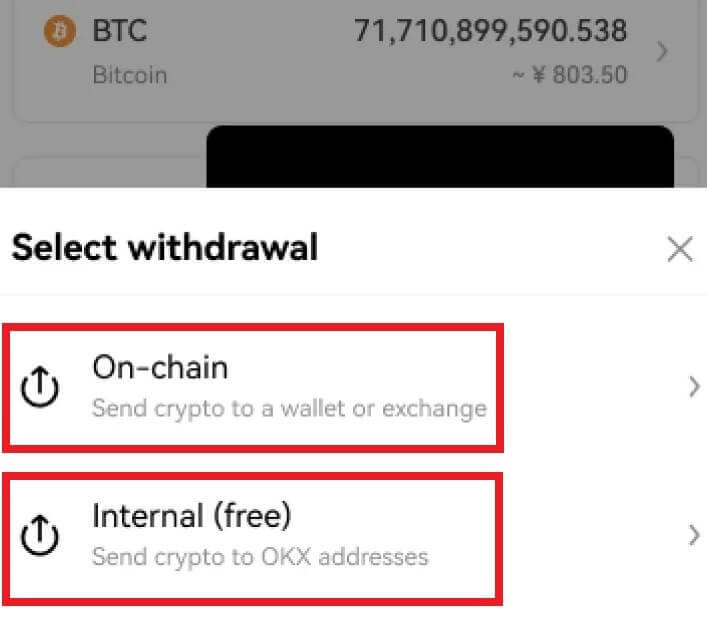
3. Fyll i uttagsinformationen och välj [Skicka].
- Ange mottagarens adress/nummer
- Välj nätverket. Se till att nätverket matchar de adresser som nätverket angett för att undvika uttagsförluster.
- Ange uttagsbeloppet så kommer du att kunna se motsvarande transaktionsavgift och det slutliga beloppet du får.
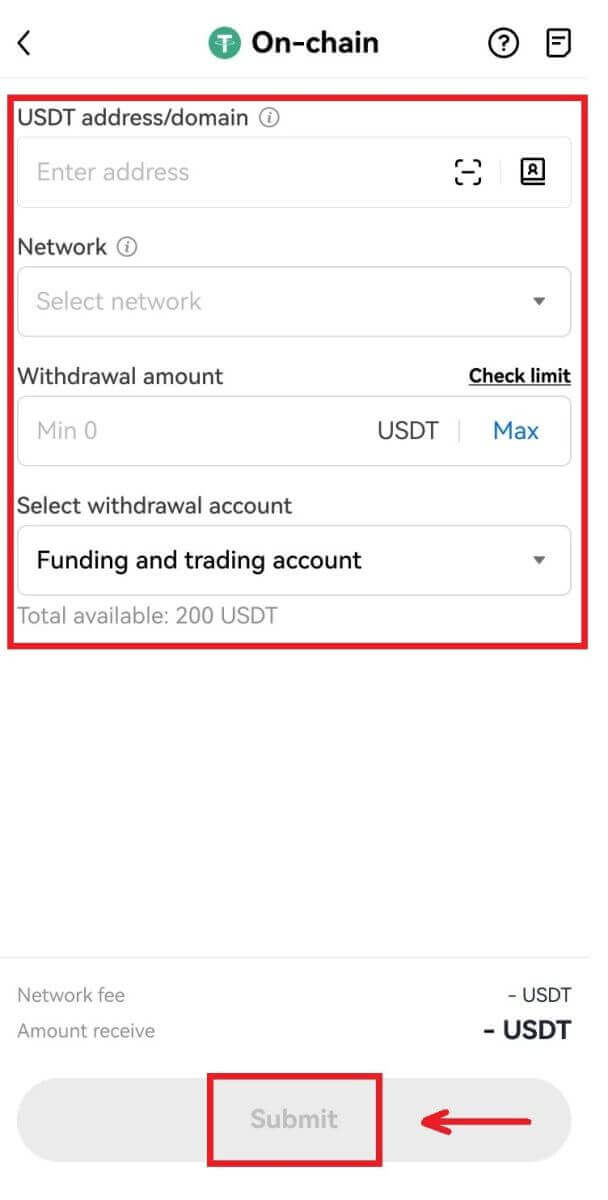
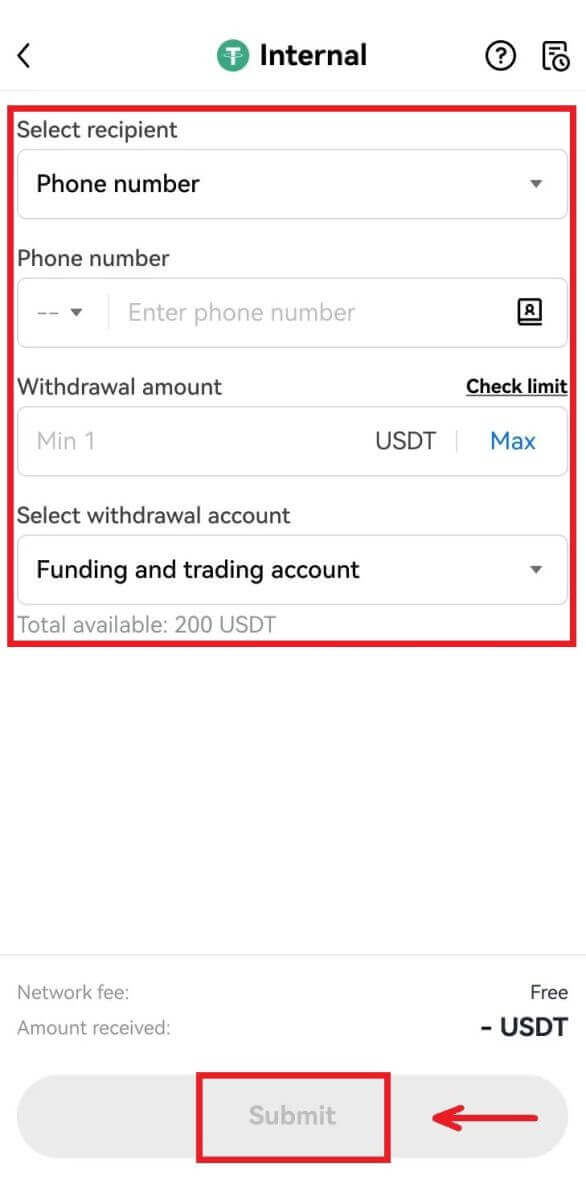
4. Slutför 2FA-verifieringen och välj [Bekräfta], din uttagsorder kommer att skickas. 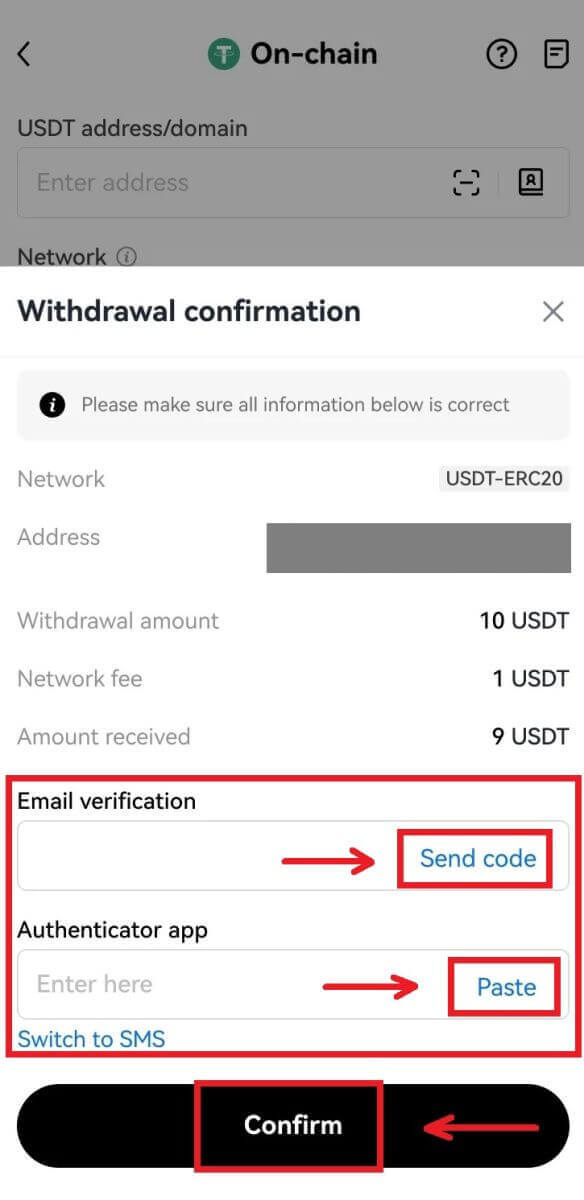
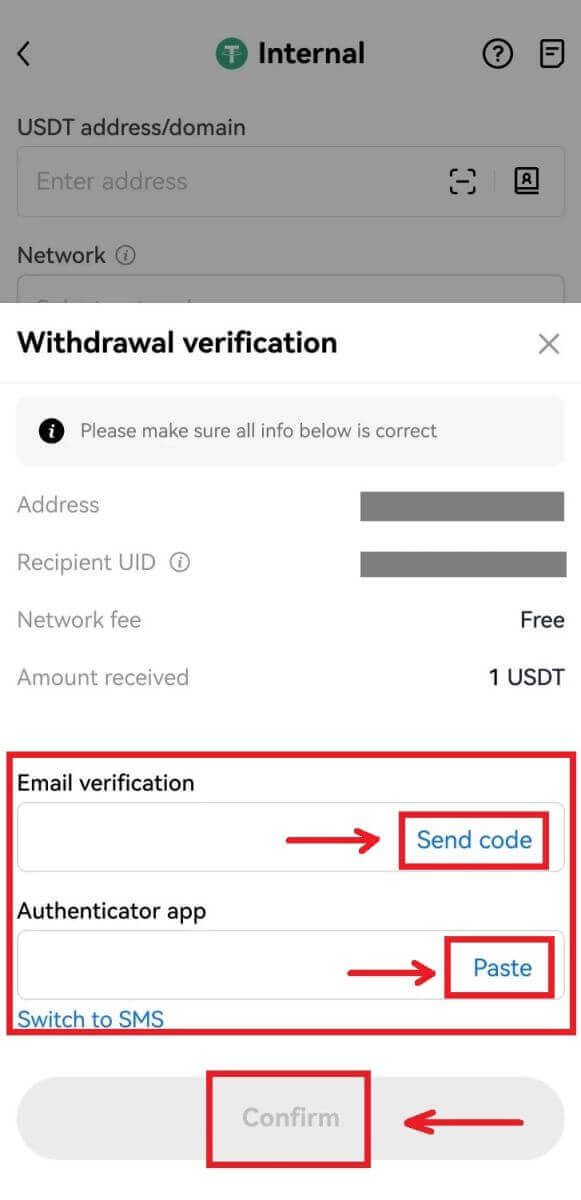
Vanliga frågor (FAQ)
konto
Mina SMS-koder fungerar inte på OKX
Testa dessa korrigeringar först för att kontrollera om du kan få koder att fungera igen:
-
Automatisera din mobiltelefons tid. Du kan göra det i enhetens allmänna inställningar:
- Android: Inställningar Allmän hantering Datum och tid Automatiskt datum och tid
- iOS: Inställningar Allmänt Datum och tid ställs in automatiskt
- Synkronisera tiderna för din mobiltelefon och skrivbord
- Rensa OKX mobilapps cache eller skrivbordswebbläsarens cache och cookies
- Prova att ange koder på olika plattformar: OKX-webbplats i skrivbordswebbläsare, OKX-webbplats i mobilwebbläsare, OKX-skrivbordsapp eller OKX-mobilapp
Hur ändrar jag mitt telefonnummer?
På appen
- Öppna OKX-appen, gå till Användarcenter och välj Profil
- Välj Användarcenter i det övre vänstra hörnet
- Hitta Säkerhet och välj Säkerhetscenter innan du väljer Telefon
- Välj Ändra telefonnummer och ange ditt telefonnummer i fältet Nytt telefonnummer
- Välj Skicka kod i både SMS-koden som skickas till nytt telefonnummer och SMS-koden som skickas till aktuellt telefonnummer. Vi skickar en sexsiffrig verifieringskod till både dina nya och nuvarande telefonnummer. Ange koden i enlighet med detta
- Ange tvåfaktorsautentiseringskoden (2FA) för att fortsätta (om någon)
- Du kommer att få en bekräftelse via e-post/sms när du har ändrat ditt telefonnummer
På webben
- Gå till Profil och välj Säkerhet
- Hitta Telefonverifiering och välj Ändra telefonnummer
- Välj landskoden och ange ditt telefonnummer i fältet Nytt telefonnummer
- Välj Skicka kod i både fälten Ny telefon SMS-verifiering och Aktuell telefon-SMS-verifiering. Vi skickar en sexsiffrig verifieringskod till både dina nya och nuvarande telefonnummer. Ange koden i enlighet med detta
- Ange tvåfaktorsautentiseringskoden (2FA) för att fortsätta (om någon)
- Du kommer att få en bekräftelse via e-post/sms när du har ändrat ditt telefonnummer
Vad är underkonto?
Ett underkonto är ett sekundärt konto kopplat till ditt OKX-konto. Du kan skapa flera underkonton för att diversifiera dina handelsstrategier och minska riskerna. Underkonton kan användas för spot, spothävstång, kontraktshandel och insättningar för standardunderkonton, men uttag är inte tillåtna. Nedan följer stegen för att skapa ett underkonto.
1. Öppna OKX webbplats och logga in på ditt konto, gå till [Profil] och välj [Underkonton]. 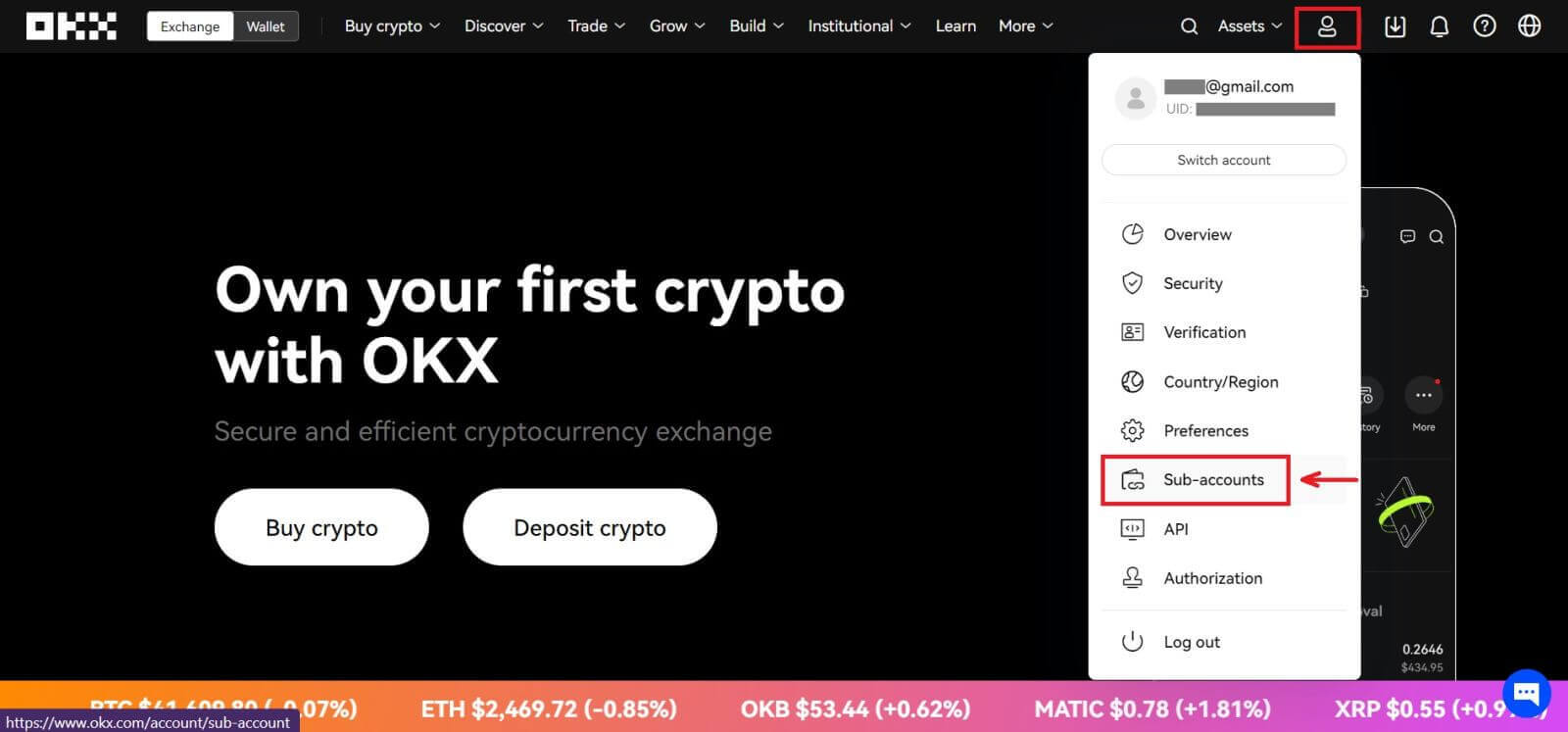 2. Välj [Skapa underkonto].
2. Välj [Skapa underkonto]. 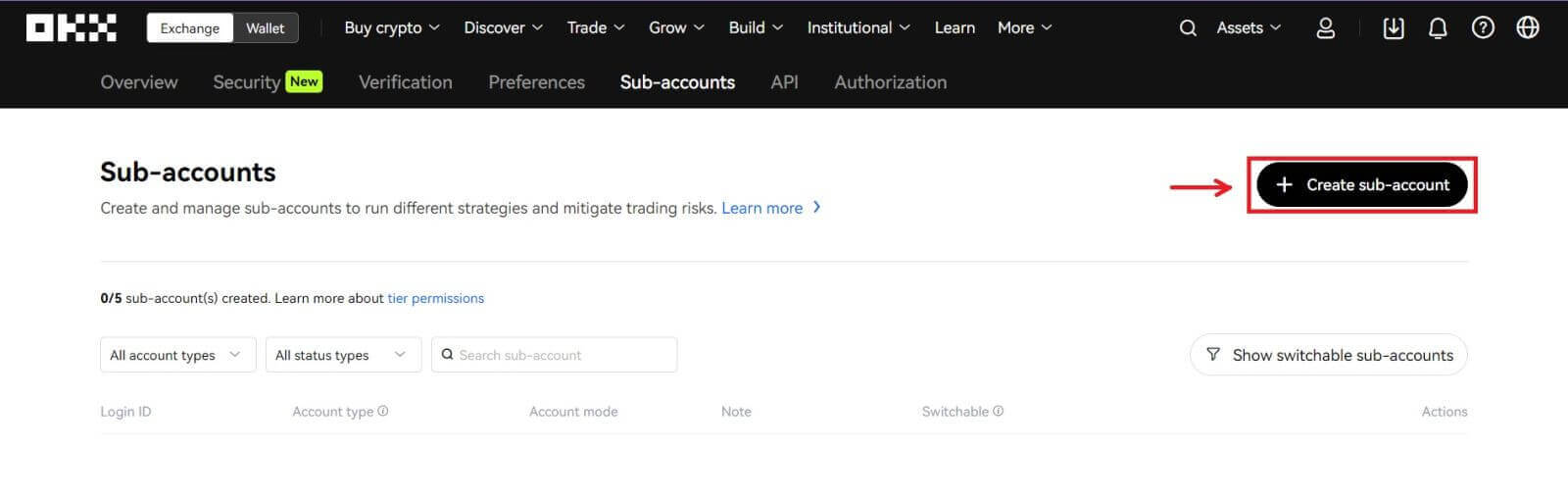 3. Fyll i "Inloggnings-ID", "Lösenord" och välj "Kontotyp"
3. Fyll i "Inloggnings-ID", "Lösenord" och välj "Kontotyp"
- Standard underkonto : du kan göra handelsinställningar och aktivera insättningar till detta underkonto
- Underkonto för hanterad handel : du kan göra handelsinställningar
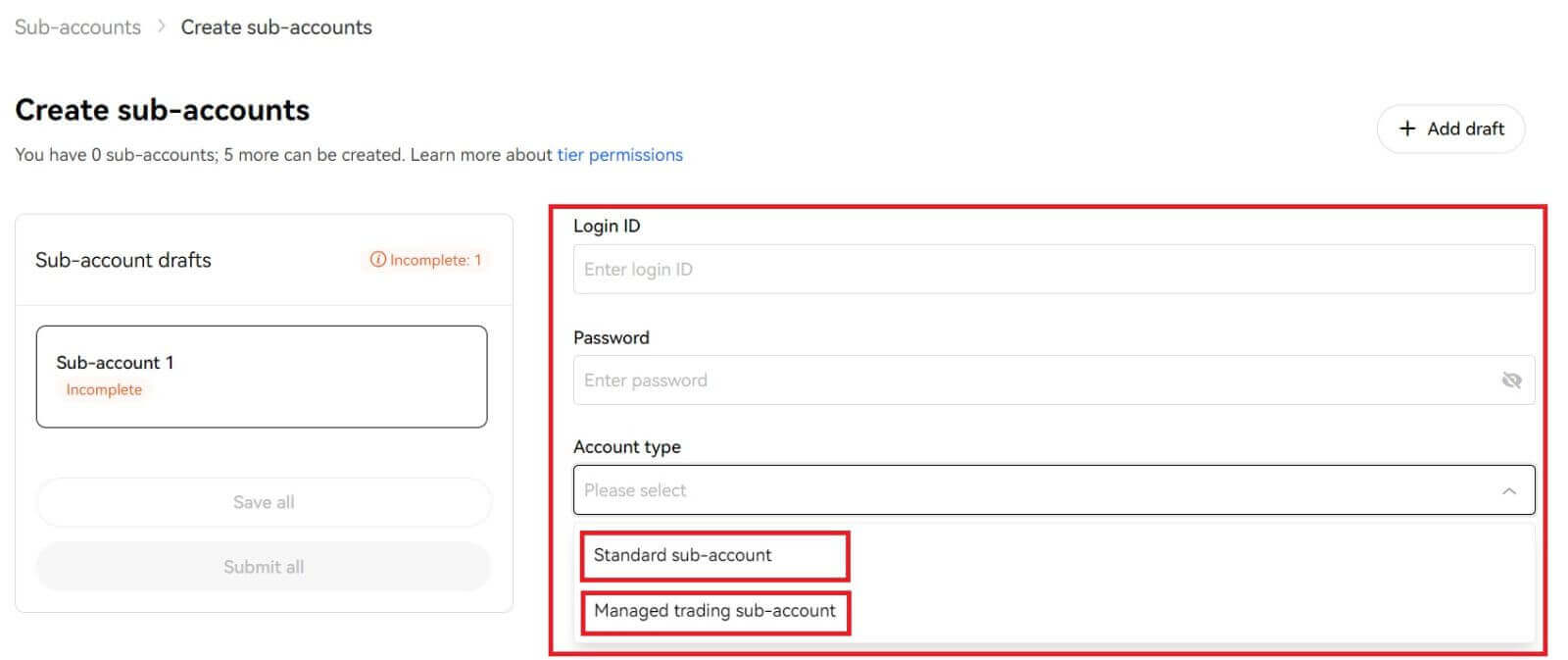
4. Välj [Skicka alla] efter att ha bekräftat informationen. 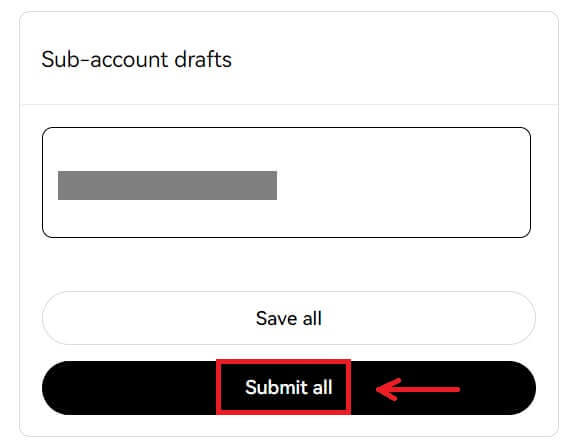
Notera:
- Underkonton kommer att ärva huvudkontots nivå samtidigt som de skapas och det uppdateras dagligen enligt ditt huvudkonto.
- Allmänna användare (Lv1 - Lv5) kan skapa maximalt 5 underkonton; för användare på andra nivåer kan du se dina nivåbehörigheter.
- Underkonton kan bara skapas på webben.
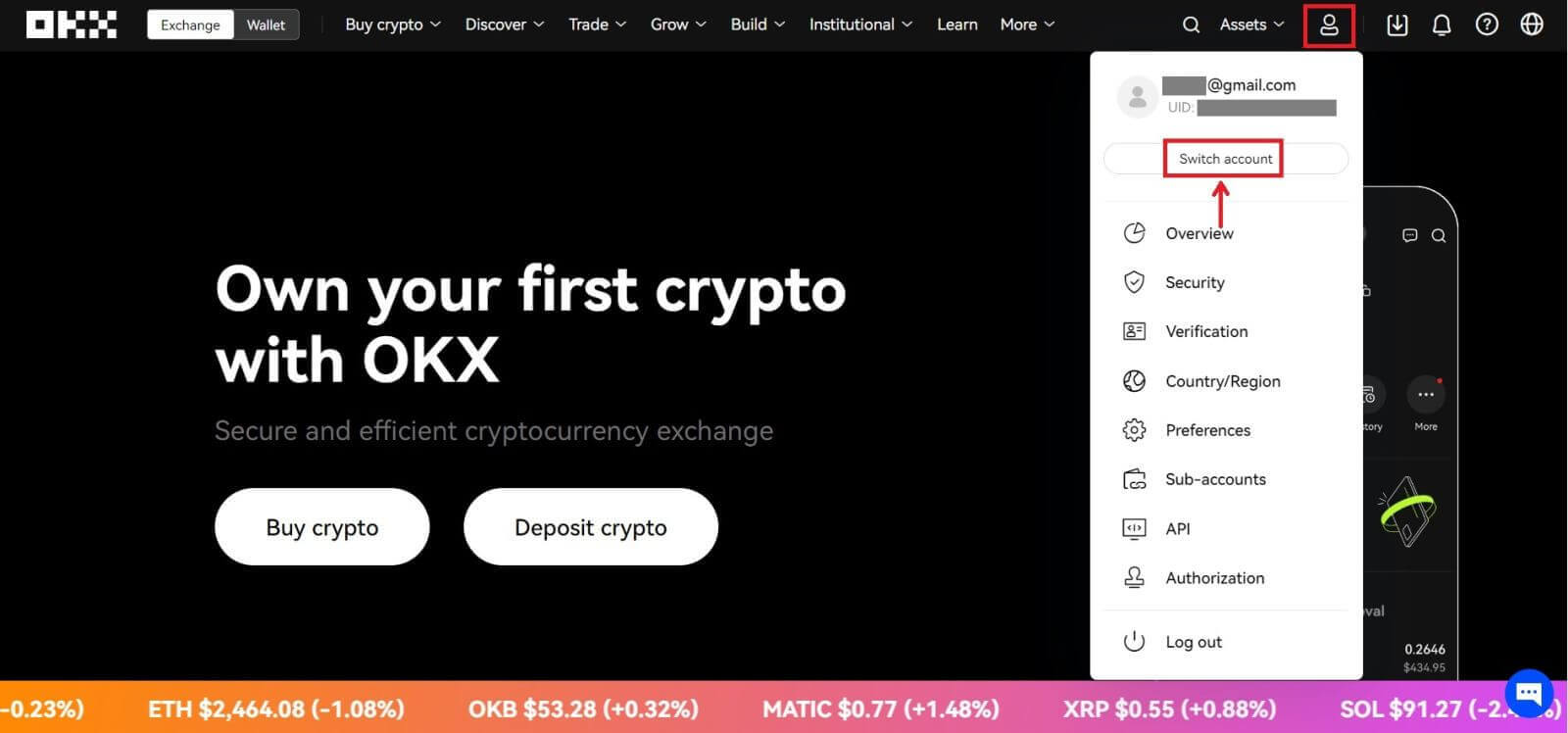
Verifiering
Vilken information behövs för verifieringsprocessen
Grundläggande information
Ge grundläggande information om dig själv, såsom fullständigt juridiskt namn, födelsedatum, bosättningsland, etc.. Se till att den är korrekt och uppdaterad.
ID-handlingar
Vi accepterar giltiga statligt utfärdade ID-handlingar, pass, körkort, etc. De måste uppfylla följande krav:
- Inkludera ditt namn, födelsedatum, utfärdande och utgångsdatum
- Inga skärmdumpar av något slag accepteras
- Läsbar och med ett väl synligt foto
- Inkludera alla hörn av dokumentet
- Har inte gått ut
Selfies
De måste uppfylla följande krav:
- Hela ditt ansikte måste placeras inom den ovala ramen
- Ingen mask, glasögon och hattar
Adressbevis (om tillämpligt)
De måste uppfylla följande krav:
- Ladda upp ett dokument med din nuvarande bostadsadress och juridiska namn
- Se till att hela dokumentet är synligt och utfärdat inom de senaste 3 månaderna.
Vad är skillnaden mellan individuell verifiering och institutionell verifiering?
Som individ måste du tillhandahålla din personliga identitetsinformation (inklusive men inte begränsat till giltiga identitetshandlingar, ansiktsigenkänningsdata, etc.) för att låsa upp fler funktioner och öka din insättnings-/uttagsgräns.
Som institution måste du tillhandahålla giltiga juridiska dokument om din institutions bolagisering och verksamhet, tillsammans med nyckelrollernas identitetsinformation. Efter verifiering kan du få högre förmåner och bättre priser.
Du kan bara verifiera en typ av konto. Välj det alternativ som bäst passar dina behov.
Vilka typer av dokument kan jag använda för att verifiera min bostadsadress för verifiering av kontoidentitet?
Följande typer av dokument kan användas för att verifiera din adress för identitetsverifiering:
- Körkort (om adressen är synlig och matchar den angivna adressen)
- Statligt utfärdade ID-kort med din nuvarande adress
- Elräkningar (vatten, el och gas), kontoutdrag och fastighetsförvaltningsfakturor som utfärdats inom de senaste 3 månaderna och tydligt visar din nuvarande adress och juridiska namn
- Dokumentation eller väljaridentifikation som visar din fullständiga adress och juridiska namn som utfärdats under de senaste 3 månaderna av din statliga eller lokala regering, din arbetsgivares personal- eller finansavdelning och universitet eller högskola
Deposition
Varför kan jag inte sätta in EUR med SEPA banköverföring?
Du kan göra en insättning i EUR från ditt bankkonto till ditt OKX-konto. Lokala banköverföringar i EUR erbjuds för närvarande endast till våra europeiska kunder (bosatta från EES-länder, exklusive Frankrike).
Varför har inte min insättning krediterats?
Det kan bero på något av följande skäl:
Försenad från blockeringsbekräftelse- Du kan kontrollera om du har angett rätt insättningsinformation och din transaktionsstatus i blockkedjan. Om din transaktion är på blockkedjan kan du kontrollera om din transaktion når de nödvändiga bekräftelsenumren. Du kommer att få ditt insättningsbelopp när det når de nödvändiga bekräftelsenumren.
- Om din insättning inte kan hittas på blockkedjan kan du kontakta din motsvarande plattforms kundsupport för hjälp.
Sätt in olika krypto
Innan du skickar en insättningsbegäran, se till att du har valt krypton som stöds av motsvarande plattform. Annars kan det leda till insättningsfel.
CT-app-insättning på kedja välj krypto
Välj krypto som stöds av motsvarande plattform.
Felaktig adress och nätverk
Innan du skickar en insättningsbegäran, se till att du har valt nätverket som stöds av motsvarande plattform. Annars kan det leda till insättningsfel.
CT-app-insättning på kedjevalsnätverk
Välj det insättningsnätverk som stöds av motsvarande plattform i fältet Insättningsnätverk. Till exempel skulle du vilja sätta in ETH till en BTC-adress som inte är kompatibel. Detta kan leda till insättningsfel.
Felaktig eller saknad tagg/memo/kommentar
Krypton som du vill sätta in kan kräva att du fyller i ett memo/tag/kommentar. Du hittar den på OKX insättningssidan.
Insättning till smarta kontraktsadresser
Innan du skickar en insättningsbegäran, se till att du har valt insättningskontraktsadressen som stöds av motsvarande plattform. Annars kan det leda till insättningsfel.
CT-app-insättning på kedjevy kontraktsadress
Se till att insättningskontraktsadressen stöds av motsvarande plattform
Blockchain-belöningsinsättningar
Vinsten från gruvdrift kan endast sättas in i din plånbok. Du kan bara sätta in belöningarna på OKX-kontot när de har satts in i din plånbok, eftersom OKX inte stöder blockchain-belöningsinsättningar.
Kombinerade insättningar
När du vill göra en insättning, se till att du bara skickar in en insättningsbegäran varje gång. Om du skickar in flera förfrågningar i en enda insättningstransaktion kommer du inte att få din insättning. I ett sådant fall kan du kontakta vår kundsupport för att få hjälp.
Misslyckas med att nå det lägsta insättningsbeloppet
Innan du skickar in en insättningsbegäran, se till att du sätter in minst det lägsta beloppet som du kunde hitta på vår OKX insättningssida. Annars kan det leda till insättningsfel.
Varför är min insättning låst?
1. P2P T+N-riskkontroll utlöses
När du köper krypto genom P2P-handel kommer vårt riskkontrollsystem att utvärdera dina transaktionsrisker och införa N-dagars restriktioner för uttag och P2P-försäljning av motsvarande mängd tillgångar i din transaktion. Det rekommenderas att du väntar tålmodigt i N dagar och systemet kommer automatiskt att häva begränsningen.
2. Reseregel ytterligare verifiering utlöses
Om du befinner dig i reglerade regioner, omfattas dina kryptotransaktioner av reseregeln enligt lokala lagar, som du kan kräva kompletterande information för att den ska låsas upp. Du bör skaffa avsändarens juridiska namn och fråga om de skickar från en börsadress eller en privat plånboksadress. Ytterligare information såsom, men inte begränsat till, bosättningsland kan också krävas. Beroende på lokala lagar och regler kan din transaktion förbli låst tills du tillhandahåller den information som krävs av den person som skickade dig fonden.
Vem är berättigad att köpa och sälja krypto med fiat-gatewayen?
Alla med ett registrerat OKX-konto har verifierat sin e-post eller mobilnummer, som har ställt in 2FA-identifikation och fondens lösenord i säkerhetsinställningarna och har slutfört verifieringen.
Obs: ditt tredjepartskontos namn ska vara identiskt med OKX-kontots namn
Hur lång tid tar det att få fiat när man säljer krypto?
Det är föremål för fiat-handlarens gottfinnande. Om du väljer att sälja och ta emot via ett bankkonto kan processen ta 1-3 arbetsdagar. Det tar bara några minuter att sälja och ta emot via en digital plånbok.
Handel
Vad är Stop-Limit?
Stop-Limit är en uppsättning instruktioner för att placera en handelsorder med fördefinierade parametrar. När det senaste marknadspriset når triggerpriset kommer systemet automatiskt att lägga beställningar enligt det förinställda priset och beloppet.
När en Stop-Limit utlöses, om användarens kontosaldo är lägre än beställningsbeloppet, kommer systemet automatiskt att lägga beställning enligt det faktiska saldot. Om användarens kontosaldo är lägre än det lägsta handelsbeloppet kan beställning inte göras.
Fall 1 (Take-profit):
- Användaren köper BTC för USDT 6,600 och tror att den kommer att sjunka när den når USDT 6,800, han kan öppna en Stop-Limit-order på USDT 6,800. När priset når USDT 6 800 kommer beställningen att triggas. Om användaren har ett saldo på 8 BTC, vilket är lägre än orderbeloppet (10 BTC), kommer systemet automatiskt att skicka en order på 8 BTC till marknaden. Om användarens saldo är 0,0001 BTC och det lägsta handelsbeloppet är 0,001 BTC, kan ordern inte läggas.
Fall 2 (Stop-loss):
- Användaren köper BTC för USDT 6 600 och tror att det kommer att fortsätta sjunka under USDT 6 400. För att undvika ytterligare förlust kan användaren sälja sin beställning för USDT 6 400 när priset sjunker till USDT 6 400.
Fall 3 (Take-profit):
- BTC ligger på 6 600 USD och användaren tror att det kommer att återgå till 6 500 USD. För att köpa BTC till en lägre kostnad, när den sjunker under USDT 6 500, kommer en köporder att läggas.
Fall 4 (Stop-loss):
- BTC ligger på USDT 6,600 och användaren tror att det kommer att fortsätta att stiga till över USDT 6,800. För att undvika att betala för BTC till en högre kostnad över USDT 6,800, när BTC stiger till USDT 6,802, kommer beställningar att läggas eftersom BTC-priset har uppfyllt orderkravet på USDT 6,800 eller högre.
Vad är en limitorder?
En limitorder är en ordertyp som begränsar köparens högsta inköpspris samt säljarens lägsta försäljningspris. När din beställning har lagts kommer vårt system att lägga upp den i boken och matcha den med de tillgängliga beställningarna till det pris du angett eller bättre.
Föreställ dig till exempel att det aktuella BTC veckopriset för terminskontrakt är 13 000 USD. Du skulle vilja köpa den för 12 900 USD. När priset sjunker till 12 900 USD eller lägre kommer den förinställda ordern att triggas och fyllas i automatiskt.
Alternativt, om du vill köpa för 13 100 USD, enligt regeln om att köpa till ett förmånligare pris för köparen, kommer din beställning omedelbart att utlösas och fyllas på 13 000 USD, istället för att vänta på att marknadspriset ska stiga till 13 100 USD.
Slutligen, om det aktuella marknadspriset är 10 000 USD, kommer en säljlimitorder prissatt till 12 000 USD endast att utföras när marknadspriset stiger till 12 000 USD eller mer.
Vad är tokenhandel?
Token-to-token handel hänvisar till att byta en digital tillgång med en annan digital tillgång.
Vissa tokens, som Bitcoin och Litecoin, är vanligtvis prissatta i USD. Detta kallas ett valutapar, vilket innebär att en digital tillgångs värde bestäms av dess jämförelse med en annan valuta.
Till exempel representerar ett BTC/USD-par hur mycket USD som krävs för att köpa en BTC, eller hur mycket USD som kommer att erhållas för att sälja en BTC. Samma principer skulle gälla för alla handelspar. Om OKX skulle erbjuda ett LTC/BTC-par, representerar LTC/BTC-beteckningen hur mycket BTC som krävs för att köpa en LTC, eller hur mycket BTC som skulle erhållas för att sälja en LTC.
Vilka är skillnaderna mellan handel med token och handel med kontanter till krypto?
Medan tokenhandel hänvisar till utbyte av en digital tillgång mot en annan digital tillgång, hänvisar kontant-till-krypto-handel till utbyte av en digital tillgång mot kontanter (och vice versa). Till exempel, med kontant-till-krypto-handel, om du köper BTC med USD och BTC-priset ökar senare, kan du sälja tillbaka det för mer USD. Men om BTC-priset sjunker kan du sälja för mindre. Precis som handel med kontanter till krypto bestäms marknadspriserna för handel med token av utbud och efterfrågan.
Uttag
Varför har inte mitt uttag kommit in på kontot?
Blockeringen har inte bekräftats av gruvarbetarna
- När du har skickat in begäran om uttag kommer dina pengar att skickas till blockkedjan. Det kräver gruvarbetares bekräftelse innan pengarna kan krediteras ditt konto. Antalet bekräftelser kan variera beroende på olika kedjor, och genomförandetiden kan variera. Du kan kontakta motsvarande plattform för verifiering om dina pengar inte har kommit in på ditt konto efter bekräftelse.
Medlen tas inte ut
- Om statusen för ditt uttag visas som antingen "Pågår" eller "Väntande uttag", indikerar det att din begäran fortfarande väntar på att överföras från ditt konto, troligen på grund av ett stort antal väntande uttagsbegäranden. Transaktioner kommer att behandlas av OKX i den ordning som de skickas in, och inga manuella ingrepp är möjliga. Om din begäran om uttag förblir vilande i mer än en timme kan du kontakta vårt kundsupportteam via OKX Hjälp för hjälp.
Felaktig eller saknad tagg
- Krypton som du vill ta ut kan kräva att du fyller i taggar/anteckningar (memo/tagg/kommentar). Du hittar den på insättningssidan för motsvarande plattform.
- Om du hittar en tagg, skriv taggen i Tag-fältet på OKX:s uttagssida. Om du inte hittar den på motsvarande plattform kan du kontakta kundsupport för att bekräfta om den behöver fyllas i.
- Om motsvarande plattform inte kräver en tagg, kan du ange 6 slumpmässiga siffror i taggfältet på OKX:s uttagssida.
Obs: om du anger en felaktig/saknad tagg kan det leda till ett uttagsfel. I ett sådant fall kan du kontakta vår kundsupport för att få hjälp.
Felaktigt uttagsnätverk
- Innan du skickar en begäran om uttag, se till att du har valt nätverket som stöds av motsvarande plattform. Annars kan det leda till uttagsfel.
- Till exempel skulle du vilja dra tillbaka krypto från OKX till plattform B. Du har valt OEC-kedjan i OKX, men plattform B stöder bara ERC20-kedjan. Detta kan leda till uttagsfel.
Beloppet på uttagsavgiften
- Uttagsavgiften som du har betalat är till gruvarbetare på blockchain, istället för OKX, för att behandla transaktionerna och säkra respektive blockchain-nätverk. Avgiften är beroende av det belopp som visas på uttagssidan. Ju högre avgiften är, desto snabbare kommer krypton in på ditt konto.
Behöver jag betala avgifter för insättning och uttag?
I OKX betalar du bara en avgift när du gör en uttagstransaktion i kedjan, medan interna uttagsöverföringar och insättningar inte debiteras någon avgift. Avgiften som tas ut kallas Gas Fee, som används för att betala gruvarbetare som belöning.
Till exempel, när du tar ut krypto från ditt OKX-konto, kommer du att debiteras uttagsavgiften. Vice versa, om en individ (kan vara du eller någon annan) deponerade krypto på ditt OKX-konto, behöver du inte betala avgiften.
Hur beräknar jag hur mycket jag kommer att debiteras?
Systemet kommer att beräkna avgiften automatiskt. Det faktiska beloppet som kommer att krediteras ditt konto på uttagssidan beräknas med denna formel:
Det faktiska beloppet på ditt konto = Uttagsbelopp – Uttagsavgift
Obs:
- Avgiftsbeloppet baseras på transaktionen (En mer komplex transaktion innebär att mer beräkningsresurser kommer att förbrukas), därför kommer en högre avgift att debiteras.
- Systemet kommer att beräkna avgiften automatiskt innan du skickar in begäran om uttag. Alternativt kan du även justera din avgift inom gränsen.